DIGITÁLNÍ FOTOAPARÁT. Návod k použití
|
|
|
- Lenka Holubová
- před 8 lety
- Počet zobrazení:
Transkript
1 DIGITÁLNÍ FOTOAPARÁT Návod k použití Cz
2 Abyste mohli plně využít všech vlastností fotoaparátu, přečtěte si důkladně celý návod a uložte jej tak, aby byl k dispozici všem případným uživatelům přístroje. Nastavení fotoaparátu Popisy v tomto návodu předpokládají použití výchozích nastavení. Použité symboly a konvence Pro snazší vyhledání potřebných informací jsou použity následující symboly akonvence: D A 0 Tento symbol znamená upozornění označuje informace, které byste si měli přečíst před zahájením práce s fotoaparátem, aby nedošlo k jeho poškození. Tento symbol označuje poznámky informace, které byste si měli přečíst před zahájením práce s fotoaparátem. Tento symbol označuje odkazy na jiné stránky v tomto návodu. Symboly 1, 3, 4 a 2 představují tlačítka nahoru, dolů, doleva a doprava na multifunkčním voliči. A Pro vaši bezpečnost Před prvním použitím fotoaparátu si přečtěte pokyny uvedené v kapitole Pro vaši bezpečnost (0 ix xi).
3 Dotykové ovládací prvky 0 ii Obsah 0 iii s Úvod 0 1 z Fotografování a zobrazování snímků 0 33 y Záznam a zobrazení videosekvencí 0 42 R Další provozní režimy 0 58 t Více o fotografování 0 94 T Wi-Fi I Více o přehrávání Q Propojení o Menu přehrávání i Menu fotografování g Menu nastavení n Technické informace i
4 Dotykové ovládací prvky Dotykové ovládací prvky lze použít k fotografování a různým dalším operacím (0 16). Snímky Zobrazení 2/12 Fotografování 3/12 4/12 Zvětšení výřezu snímku/přehrávání náhledů snímků Videosekvence Zaostření Přehrávání Kromě výše uvedených funkcí lze použít dotykové ovládací prvky k úpravám nastavení a navigaci v menu. ii
5 Obsah Dotykové ovládací prvky... ii Pro vaši bezpečnost... ix Upozornění... xii Bezdrátové sítě...xviii Úvod 1 Dříve než začnete... 1 Části fotoaparátu... 2 Použití dotykové obrazovky...16 První kroky...21 Fotografování a zobrazování snímků 33 Fotografování metodou zaměř a stiskni (režim Auto)...33 Zobrazení snímků Mazání snímků Záznam a zobrazení videosekvencí 42 Záznam videosekvencí...42 Fotografování během záznamu videosekvence Zobrazení videosekvencí...46 Mazání videosekvencí v Možnosti v režimu pokročilých videosekvencí...49 Pořizování časosběrných videosekvencí Pořizování zpomalených videosekvencí Další provozní režimy 58 w Výběr kreativního režimu...58 Výběr režimu odpovídajícího objektu nebo situaci HDR Jednoduché panoráma Selektivní barva iii
6 Fotografování v režimech P, S, A a M P Programová automatika...67 S Clonová automatika...68 A Časová automatika...69 M Manuální expoziční režim...70 Dlouhé expozice (pouze režim M)...72 a Fotografování objektů v pohybu (Režim Sporty) u Volba okamžiku snímku (Zachycení nejlepšího okamžiku) Manuální výběr snímku (Aktivní výběr)...76 Volba okamžiku snímku (Zpomalené zobrazení)...81 Ponechání volby okamžiku snímku na fotoaparátu (Inteligentní výběr snímku)...83 z Kombinace snímků a krátkých videosekvencí (Režim pohyblivých momentek) Zobrazení pohyblivých momentek...93 Mazání pohyblivých momentek...93 Více o fotografování 94 Živé nastavení Sériové snímání Režimy samospouště Korekce expozice Vestavěný blesk Režimy s automatickým vyklopením blesku do pracovní polohy Režimy s manuálním vyklopením blesku do pracovní polohy Autoportréty Možnosti fotografování klepnutím Režim Auto C, Kreativní režim w a režim Autoportrét Režim Sporty a Režimy P, S, A a M v Režim pokročilých videosekvencí iv
7 Wi-Fi 114 Možnosti s připojením Wi-Fi Zabezpečení bezdrátové sítě Připojení prostřednictvím Wi-Fi Android a ios: Připojení prostřednictvím SSID Android: Připojení prostřednictvím NFC Přenos snímků do chytrého zařízení Přenos jednotlivých snímků Přenos více vybraných snímků Přenos snímků prostřednictvím NFC Stažení vybraných snímků do chytrého zařízení Více o přehrávání 125 Informace o snímku Přehrávání náhledů snímků Přehrávání podle kalendáře Zvětšení výřezu snímku Zobrazení sérií snímků Mazání snímků Vymazání aktuálního snímku Menu přehrávání Vylepšení vzhledu Prezentace Propojení 140 Kopírování snímků do počítače Instalace softwaru ViewNX-i Kopírování snímků do počítače Zobrazení snímků na televizoru Zařízení s vysokým rozlišením Tisk snímků Připojení tiskárny Tisk jednotlivých snímků Tisk více snímků současně v
8 Menu přehrávání 149 Výběr více snímků současně Otočení na výšku Možnosti zobr. sekvence Ochrana snímků D-Lighting Změna velikosti snímku Oříznutí snímků Úprava videosekvencí Menu fotografování 158 Reset menu fotografov Expoziční režimy Kvalita obrazu Velikost obrazu Vel. obrazu/snímací frekv Měření expozice Vyvážení bílé barvy Jemné vyvážení bílé barvy Manuální nastavení Citlivost ISO Picture Control Úprava parametrů předvoleb Picture Control Autom. korekce zkreslení Barevný prostor Active D-Lighting Red. šumu pro dlouhé ex Red. šumu pro vys. ISO Možnosti zvuku pro video Automatické pořizování snímků vi
9 Intervalové snímání Optická redukce vibrací El. red. vibrací (videosek.) Zaostřovací režim Manuální zaostřování Rež. činnosti zaost. polí Blokování zaostření Detekce tváří Vestavěné pom. světlo AF Řízení záblesku Korekce záblesk. expozice Menu nastavení 193 Formátování paměť. karty Bez paměťové karty? Kontrola snímků Zobrazení Jas monitoru a hledáčku Zobrazení pomoc. mřížky Fotografování Přehrávání Nastavení zvuku Automatické vypnutí Režim Autoportrét Redukce blikání obrazu Reset číslování souborů Časové pásmo a datum Autom. otočení snímku Mapování pixelů vii
10 Technické informace 202 Volitelné příslušenství Schválené typy paměťových karet Nasazení konektoru pro připojení síťového zdroje a připojení síťového zdroje Skladování a čištění Skladování Čištění Péče o fotoaparát a baterii: Upozornění Výchozí nastavení Kapacita paměťové karty Řešení možných problémů Baterie/zobrazení Fotografování (všechny režimy) Fotografování (režimy P, S, A a M) Videosekvence Možnosti fotografování klepnutím Přehrávání Wi-Fi (bezdrátové sítě) Různé Chybová hlášení Specifikace Digitální fotoaparát Nikon 1 J Výdrž baterie Rejstřík viii
11 Pro vaši bezpečnost Aby nedošlo k poškození produktu Nikon případně k poranění vlastnímu či jiných osob, pozorně si přečtěte před zahájením práce se zařízením všechny následující bezpečnostní pokyny. Bezpečnostní pokyny uschovejte na místě, které je dostupné všem, kdo budou produkt používat. Možné následky, ke kterým by mohlo vést neuposlechnutí pokynů zde uvedených, jsou označeny tímto symbolem: A Tento symbol označuje varování. Před použitím tohoto produktu společnosti Nikon si přečtěte všechna varování, abyste zabránili případným úrazům. VAROVÁNÍ A Nenechte svítit slunce do objektivu. Při fotografování objektů v protisvětle dbejte na to, aby bylo slunce mimo záběr. Sluneční paprsky v záběru nebo v jeho těsné blízkosti soustředěné optickou soustavou objektivu mohou způsobit požár. A V případě poruchy přístroj ihned vypněte. Zaznamenáte-li, že z přístroje nebo síťového zdroje (volitelné příslušenství) vychází neobvyklý zápach či kouř, odpojte síťový zdroj a vyjměte z přístroje baterii (dejte pozor, abyste se přitom nepopálili). Další provoz přístroje může vést ke zranění. Po vyjmutí baterie nechte přístroj zkontrolovat v autorizovaném servisním středisku Nikon. A Nepoužívejte přístroj v blízkosti hořlavých plynů. Elektronické vybavení nepoužívejte v blízkosti hořlavých plynů, mohlo by dojít k požáru nebo výbuchu. A Zařízení udržujte v suchu. Neponořujte zařízení do vody, nevystavujte jej působení vody a nemanipulujte se zařízením mokrýma rukama. Nebude-li výrobek udržován v suchu, může dojít k poškození výrobku, požáru nebo k úrazu elektrickým proudem, resp. (v případě manipulace s výrobkem mokrýma rukama) k úrazu elektrickým proudem. A Přístroj nerozebírejte. Kontakt s vnitřními součástmi produktu může vést k úrazu. V případě poruchy svěřte opravu produktu výhradně kvalifikovanému technikovi. Dojde-li k otevření těla přístroje nárazem nebo jinou nehodou, vyjměte baterii a/nebo odpojte síťový zdroj a nechte přístroj zkontrolovat v autorizovaném servisním středisku Nikon. A Vybavení uchovávejte mimo dosah dětí. Zanedbání tohoto doporučení může vést k úrazu dítěte. Věnujte také pozornost skutečnosti, že malé součástky představují potenciální riziko udušení. Dojde-li k polknutí jakékoli součásti vybavení dítětem, ihned vyhledejte lékařskou pomoc. A Popruh fotoaparátu nikdy nezavěšujte okolo krku dětí. Popruh zavěšený okolo krku malého dítěte může způsobit jeho uškrcení. A Postupujte podle pokynů leteckého a nemocničního personálu. ix
12 A Nedotýkejte se dlouhodobě fotoaparátu, baterie nebo nabíječky v době, kdy je zařízení zapnuté nebo se používá. Tato zařízení se mohou ohřát na vysokou teplotu. Dlouhodobější ponechání zařízení v přímém kontaktu s lidskou kůží může vést k nízkoteplotním popáleninám. A Výrobek neponechávejte na místech, kde by mohl být vystaven extrémně vysokým teplotám, například v uzavřeném automobilu nebo na přímém slunečním světle. Nebudete-li dbát tohoto upozornění, může dojít k poškození výrobku nebo požáru. A Při použití blesku nemiřte bleskem na řidiče motorových vozidel. Nedodržení tohoto upozornění může vést k dopravní nehodě. A Při práci s bleskem dodržujte bezpečnostní pravidla. Použití blesku fotoaparátu v těsné blízkosti lidské kůže nebo jiných objektů může způsobit popálení/požár. Použití blesku v blízkosti očí objektu může způsobit dočasné oslepení. Blesk by se měl nacházet ve vzdálenosti minimálně 1 m od objektu. Zvláštní opatrnosti je třeba dbát při fotografování nemluvňat. A Zabraňte kontaktu s tekutými krystaly. Dojde-li k poškození monitoru, dejte pozor, abyste se neporanili střepy z krycího skla, a zabraňte styku pokožky, očí nebo úst s tekutými krystaly z monitoru. A Nepřenášejte stativy s připevněnými objektivy či fotoaparáty. Mohli byste klopýtnout nebo nedopatřením někoho uhodit a způsobit zranění. A Nedotýkejte se pohyblivých částí objektivu. Nebudete-li dbát tohoto upozornění, může dojít ke zranění. A Při manipulaci s bateriemi dodržujte příslušná bezpečnostní pravidla. Baterie mohou při nesprávné manipulaci vytéct, přehřát se, prasknout nebo vzplanout. Při manipulaci s bateriemi určenými pro tento výrobek dodržujte následující opatření: Používejte výhradně baterie určené pro tento fotoaparát. Baterii nezkratujte ani nerozebírejte. Nevystavujte baterii nebo fotoaparát, ve kterém je vložena, silnému mechanickému namáhání. Před výměnou baterie se přesvědčte, že je produkt vypnutý. Používáte-li síťový zdroj, ujistěte se, že je odpojený. Nepokoušejte se vložit baterii horní stranou dolů ani převráceně. Baterii nevystavujte otevřenému ohni ani nadměrným teplotám. Zabraňte ponoření baterie do vody nebo jejímu namočení. Během přepravy použijte krytku kontaktů baterie. Baterie nepřepravujte ani neukládejte společně s kovovými předměty, jako jsou řetízky na krk nebo sponky do vlasů. Zcela vybité baterie mají tendenci vytéct. Abyste zamezili poškození přístroje, neponechávejte vybitou baterii v přístroji. Pokud baterii nepoužíváte, nasaďte krytku kontaktů a baterii uložte na chladném, suchém místě. x
13 Bezprostředně po použití a/nebo při dlouhodobé práci s přístrojem napájeným baterií může dojít k ohřátí baterie. Než vyjmete baterii, vypněte fotoaparát a nechte baterii vychladnout. Zaznamenáte-li na baterii jakékoli změny, např. změnu barvy nebo deformace, ihned ji přestaňte používat. A Při práci s nabíječkou dodržujte bezpečnostní pokyny: Zařízení udržujte v suchu. Nebudete-li dbát tohoto upozornění, může dojít ke zranění nebo k poruše výrobku v důsledku požáru nebo úrazu elektrickým proudem. Nezkratujte kontakty nabíječky. Nedodržení tohoto pokynu může vést k přehřátí nebo poškození nabíječky. Prach na kovových částech síťové vidlice nebo v jejím okolí odstraňte suchým hadříkem. Další použití by mohlo být příčinou požáru. Nepřibližujte se k nabíječce v době bouřky. Nedodržení tohoto upozornění může vést k úrazu elektrickým proudem. Zásuvky elektrické sítě ani nabíječky se nedotýkejte vlhkýma rukama. Nebudeteli dbát tohoto upozornění, může dojít ke zranění nebo k poruše výrobku v důsledku požáru nebo úrazu elektrickým proudem. Nepoužívejte nabíječku v kombinaci s cestovními adaptéry, transformátory ani s proudovými měniči (ze stejnosměrného na střídavý proud). Nedodržení tohoto upozornění může vést k poškození nebo přehřátí produktu a způsobit požár. A Používejte vhodné typy kabelů. Pro zajištění shody s parametry produktu používejte v případě připojování fotoaparátu k jiným zařízením pomocí vstupních a výstupních konektorů výhradně značkové kabely Nikon, dodávané pro tento účel. xi
14 Upozornění Žádná část návodů dodávaných s tímto výrobkem nesmí být reprodukována, kopírována, šířena, ukládána v zálohovacích systémech nebo v jakékoli formě překládána do jiné řeči bez předchozího písemného svolení společnosti Nikon. Společnost Nikon si vyhrazuje právo kdykoli a bez předchozího upozornění změnit specifikaci hardwaru a softwaru popsaného v těchto návodech. Společnost Nikon nenese odpovědnost za škody vzniklé v důsledku použití přístroje. Přestože bylo vynaloženo maximální úsilí k dosažení správnosti a úplnosti informací obsažených v těchto návodech, uvítáme, sdělíte-li veškerá zjištění o nesrovnalostech nebo chybějících informacích regionálnímu zastoupení společnosti Nikon (adresa je uvedena samostatně). Upozornění pro zákazníky v Evropě VAROVÁNÍ: POKUD JE POUŽÍVÁN NESPRÁVNÝ TYP BATERIÍ, HROZÍ NEBEZPEČÍ VÝBUCHU. POUŽITÉ BATERIE LIKVIDUJTE PODLE MÍSTNĚ PLATNÝCH ZÁKONŮ. Tento symbol značí, že elektrické a elektronické vybavení nepatří do komunálního odpadu. Následující informace jsou určeny pouze uživatelům vevropských zemích: Likvidace tohoto výrobku se provádí v rámci tříděného odpadu na příslušném sběrném místě. Výrobek nedávejte do běžného komunálního odpadu. Třídění odpadu a recyklace napomáhají ochraně přírodních zdrojů a předcházejí negativním vlivům na lidské zdraví a životní prostředí, ve které by mohla vyústit nesprávná likvidace odpadu. Další informace ohledně nakládání s odpadními produkty Vám poskytne dodavatel nebo místní úřad. Tento symbol na baterii značí, že baterie nepatří do komunálního odpadu. Následující informace jsou určeny pouze uživatelům vevropských zemích: Likvidace veškerých baterií bez ohledu na to, zda jsou označeny tímto symbolem či nikoli, se provádí v rámci tříděného odpadu na příslušném sběrném místě. Nelikvidujte baterie společně s běžným komunálním odpadem. Další informace ohledně nakládání s odpadními produkty Vám poskytne dodavatel nebo místní úřad. xii
15 Poznámka týkající se zákazu kopírování a reprodukce Vezměte na vědomí, že prosté vlastnictví materiálů, které byly digitálně kopírovány nebo reprodukovány prostřednictvím skeneru, digitálního fotoaparátu nebo jiného zařízení, může být trestné podle zákona. Položky, na které se vztahuje zákonný zákaz kopírování nebo reprodukce Nekopírujte ani nereprodukujte papírové peníze, mince, cenné papíry, státní dluhopisy, a to ani v případě, že jsou kopie a reprodukce označeny razítkem Vzorek. Je zakázáno kopírovat nebo reprodukovat papírové peníze, mince nebo cenné papíry vydané jinými státy. Bez předchozího písemného souhlasu vlády je zakázáno i kopírování a reprodukování nepoužitých poštovních známek a pohlednic vydaných státem. Je zakázáno kopírovat nebo reprodukovat známky vydané státem nebo certifikované dokumenty uvedené v příslušném zákoně. Upozornění týkající se některých druhů kopií areprodukcí Vládními výnosy a platnými zákony země je zakázáno kopírování a reprodukce cenných papírů vydaných soukromými společnostmi (akcie, směnky, šeky, dárkové kupóny atd.), dopravních legitimací a jízdenek, s výjimkou minimálního množství pracovních kopií pro vnitřní potřebu firmy. Zakázáno je rovněž kopírování a reprodukování cestovních pasů, licencí vydaných veřejnými institucemi a soukromými skupinami, identifikačních karet a lístků, jako jsou povolenky nebo stravenky. Ochrana autorských práv Kopírování a reprodukce autorských děl, jako jsou knihy, hudební díla, obrazy, dřevoryty, grafické listy, mapy, kresby, filmy a snímky, jsou zakázány v souladu s národními i mezinárodními normami autorského práva. Produkt nepoužívejte za účelem vytváření nelegálních kopií nebo k porušování autorských práv. xiii
16 Likvidace paměťových zařízení Vezměte na vědomí, že smazání snímků nebo naformátování paměťových karet či jiných paměťových zařízení nezpůsobí kompletní vymazání původních obrazových dat. Vymazané soubory lze v některých případech obnovit z vyřazených paměťových zařízení pomocí komerčně dostupného softwaru, což může potenciálně vést ke zneužití osobních obrazových dat. Zajištění ochrany soukromí je u takových dat výhradně na odpovědnosti uživatele. Před likvidací paměťového zařízení (resp. před přenosem vlastnictví tohoto zařízení na jinou osobu) vymažte všechna data pomocí komerčně dostupného softwaru pro mazání dat, případně zařízení naformátujte a posléze zcela zaplňte neutrálními snímky, které neobsahují soukromé informace (např. snímky prázdné oblohy). Nastavení Wi-Fi lze resetovat na výchozí hodnoty výběrem položky Resetovat nastavení Wi-Fi v položce Typ připojení Wi-Fi v menu Wi-Fi (0 117). Při fyzické likvidaci paměťových zařízení je třeba dávat pozor, aby nedošlo ke zranění. xiv
17 AVC Patent Portfolio License TENTO PRODUKT JE LICENCOVÁN V RÁMCI LICENCE AVC PATENT PORTFOLIO LICENSE PRO SOUKROMÉ ANEKOMERČNÍ POUŽITÍ ZÁKAZNÍKEM KE (i) KÓDOVÁNÍ VIDEA PODLE STANDARDU AVC ( AVC VIDEO ) A/NEBO K (ii) DEKÓDOVÁNÍ AVC VIDEA, KTERÉ BYLO ZAKÓDOVÁNO ZÁKAZNÍKEM V RÁMCI SOUKROMÉ ANEKOMERČNÍ ČINNOSTI A/NEBO KTERÉ BYLO ZÍSKÁNO OD POSKYTOVATELE LICENCOVANÉHO KPOSKYTOVÁNÍ AVC VIDEA. LICENCE NENÍ UDĚLENA ANI NESMÍ BÝT VYVOZOVÁNA PRO ŽÁDNÉ JINÉ POUŽITÍ. DALŠÍ INFORMACE LZE ZÍSKAT OD ORGANIZACE MPEG LA, L.L.C. VIZ Varovná indikace vysoké teploty Fotoaparát může být během činnosti teplý na dotek; jde o zcela normální stav a neznamená to žádnou závadu. Za vysokých okolních teplot, po dlouhodobějším používání nebo po rychlém pořízení více snímků se může zobrazit varovná indikace vysoké teploty, kterou následuje automatické vypnutí fotoaparátu sloužící k ochraně jeho vnitřních obvodů před poškozením. Před dalším použitím nechte fotoaparát vychladnout. xv
18 xvi Používejte výhradně značkové elektronické příslušenství Nikon Fotoaparáty Nikon jsou navrženy tak, aby odpovídaly nejvyšším standardům a obsahují složité elektronické obvody. Pouze značkové elektronické příslušenství Nikon (včetně nabíječek, baterií, síťových zdrojů a příslušenství k objektivům), certifikované speciálně pro použití s tímto digitálním fotoaparátem Nikon, je zkonstruováno a schváleno pro provoz splňující provozní a bezpečnostní požadavky těchto elektronických obvodů. Použití elektronického příslušenství jiných značek může vést k poškození fotoaparátu a být důvodem pro zánik záruky. Použití dobíjecích lithiumiontových baterií třetích výrobců, které nejsou opatřeny hologramem společnosti Nikon (viz obrázek vpravo), může být překážkou normálnímu provozu fotoaparátu nebo může způsobit přehřátí, vznícení, prasknutí nebo vytečení baterie. Další informace o značkovém příslušenství Nikon Vám poskytne autorizovaný prodejce výrobků Nikon.
19 D Používejte výhradně značkové příslušenství Nikon Pouze značkové příslušenství společnosti Nikon, certifikované k použití s digitálním fotoaparátem Nikon, bylo navrženo a vyrobeno s ohledem na dané bezpečnostní a provozní požadavky přístroje. POUŽITÍ PŘÍSLUŠENSTVÍ JINÝCH VÝROBCŮ MŮŽE VÉST K POŠKOZENÍ FOTOAPARÁTU A K ZÁNIKU ZÁRUKY. D Údržba fotoaparátu a příslušenství Fotoaparát je přesné zařízení a vyžaduje pravidelnou údržbu. Společnost Nikon doporučuje kontrolu přístroje u prodejce, kde jste jej zakoupili, nebo v autorizovaném servisu Nikon alespoň v ročním nebo dvouletém intervalu a jeho údržbu jednou za tři až pět let (tyto služby jsou zpoplatněny). Častější kontroly a údržba přístroje se doporučují zejména v případě jeho profesionálního využití. Spolu s fotoaparátem zajistěte rovněž kontrolu a případnou údržbu veškerého pravidelně používaného příslušenství, jako jsou objektivy. A Než budete pořizovat snímky z důležité události Než se pustíte do pořizování snímků z důležité události (jako je svatba), nebo než odjedete na dovolenou, pořiďte několik zkušebních snímků a ujistěte se, že fotoaparát pracuje správně. Společnost Nikon nenese odpovědnost za škody nebo ztráty způsobené poruchou výrobku. A Celoživotní vzdělávání Součástí závazku společnosti Nikon zajistit trvalou podporu a informace k produktům jsou i průběžně aktualizované informace, dostupné na následujících stránkách: Pro uživatele v USA: Pro uživatele v Evropě a Africe: Pro uživatele v Asii, Oceánii a na Středním východě: Na těchto stránkách najdete nejnovější informace o produktech, tipy, odpovědi na často kladené otázky (FAQ) a všeobecné rady týkající se digitální fotografie a zpracování obrazu. Další informace můžete získat od místního zastoupení společnosti Nikon. Kontaktní informace najdete na webových stránkách xvii
20 Bezdrátové sítě Tento výrobek, který obsahuje šifrovací software vyvinutý ve Spojených státech, podléhá kontrole exportu Spojených států a nesmí být exportován ani reexportován do zemí, u kterých Spojené státy uplatňují obchodní embargo. Obchodnímu embargu aktuálně podléhají následující země: Kuba, Írán, Severní Korea, Súdán a Sýrie. Použití bezdrátových zařízení může být v některých zemích nebo regionech zakázáno. Před použitím bezdrátových funkcí tohoto výrobku mimo zemi, kde byl zakoupen, kontaktujte autorizovaný servis Nikon. xviii
21 Upozornění pro zákazníky v Evropě Společnost Nikon Corporation tímto prohlašuje, že fotoaparát 1 J5 vyhovuje základním požadavkům a dalším souvisejícím ustanovením směrnice 1999/5/EC. Prohlášení o shodě je k dispozici prostřednictvím odkazu Zabezpečení I když je jednou z výhod tohoto výrobku možnost snadného propojení s ostatními pro bezdrátovou výměnu dat kdekoli v rámci dosahu výrobku, může v případě, že není povoleno zabezpečení, dojít k následujícím situacím: Krádež dat: Třetí strany se zločinnými úmysly mohou zachytit bezdrátové přenosy a odcizit ID uživatele, hesla a další osobní údaje. Neautorizovaný přístup: Neautorizovaní uživatelé mohou získat přístup k síti a upravovat data nebo provádět jiné zločinné aktivity. Pamatujte si, že vzhledem kcharakteru bezdrátových sítí mohou specializované útoky umožnit neautorizovaný přístup i v případě aktivace zabezpečení. xix
22 xx
23 súvod Dříve než začnete Před prvním použitím fotoaparátu zkontrolujte, jestli balení obsahuje položky uvedené v příručce Návod k obsluze. s 1
24 Části fotoaparátu Věnujte nějakou dobu seznámení s ovládacími prvky a indikacemi fotoaparátu. Tuto část může být výhodné si označit pro případ snadného návratu a vyhledání potřebných informací během čtení dalších částí návodu. Tělo fotoaparátu s Příkazový volič...37, 67, 68, 70, 186, Tlačítko záznamu videosekvence... 43, 53, 56 3 Tlačítko spouště...39, 45, 77, 82, 84, 89 4 Volič provozních režimů Mikrofon Značka obrazové roviny (E) Očko pro upevnění popruhu Tlačítko pro vyklopení vestavěného blesku Krytka konektorů 10 Pomocné světlo AF Kontrolka samospouště Světlo předblesku proti červeným očím , Tlačítko aretace bajonetu Ochrana proti prachu , Upevňovací bajonet... 26, Tlačítko Fn Značka N-Mark (anténa NFC) Montážní značka Kontrolka zapnutí Hlavní vypínač Vestavěný blesk Konektor HDMI Konektor USB , Krytka těla
25 Tělo fotoaparátu (pokračování) Výklopný monitor... 4, 125, Tlačítko F (Wi-Fi) , Tlačítko K (přehrávání)... 37, 86, 93 4 Tlačítko G (menu) Multifunkční volič...8 Tlačítko J (OK)...8 Multifunkční tlačítko &...11 E (korekce expozice) M (zábleskové režimy) C (sériové snímání/samospoušť)... 74, 97, 99 6 Tlačítko O (mazání)...38, 134 * Fotoaparát nepodporuje distanční nástavec pro montáž na stativ TA-N Krytka průchodky kabelu konektoru pro připojení volitelného síťového zdroje Krytka prostoru pro baterii/krytka slotu pro paměťovou kartu...23, 25, Aretace krytky prostoru pro baterii/krytky slotu pro paměťovou kartu...23, 25, Stativový závit * 11 Reproduktor 12 Kontrolka přístupu na paměťovou kartu...25, Slot pro paměťovou kartu Aretace baterie...23, 25, 204 s A Správné držení fotoaparátu Při tvorbě kompozice snímků držte fotoaparát níže vyobrazeným způsobem. Fotoaparát uchopte pravou rukou. Lokty držte lehce opřené o tělo. Objektiv fotoaparátu podpírejte levou rukou. 3
26 Monitor s Provozní režim Živé nastavení...94 Kreativní režim...58 Výběr režimů zachycení nejlepšího okamžiku... 76, 81, 83 Výběr režimů pokročilých videosekvencí...49 Expoziční režim Indikace použití flexibilního programu Zábleskový režim , Samospoušť...99 Režim sériového snímání *... 74, 97 6 Funkce Active D-Lighting * Předvolba Picture Control * Vyvážení bílé barvy * Velikost obrazu/snímací frekvence * Velikost obrazu * Kvalita obrazu * Zaostřovací režim * Režim činnosti zaostřovacích polí * Detekce tváří *...40, Zaostřovací pole...34, Značky oblasti činnosti automatického zaostřování * Korekce zábleskové expozice Korekce expozice k (zobrazuje se, když je v paměti prostor pro více než snímků) Počet zbývajících snímků Počet snímků zbývajících do zaplnění vyrovnávací paměti...75, 98 Indikace měření vyvážení bílé barvy Varovná indikace paměťové karty , Dostupný čas Citlivost ISO Indikace citlivosti ISO Indikace automatické regulace citlivosti ISO Clona...69, Čas závěrky...68, Měření expozice Indikace stavu baterie * Nastavení zvuku * Indikace expoziční paměti (AE) Automatická korekce zkreslení Možnosti fotografování klepnutím Automatické pořizování snímků Citlivost mikrofonu * Uplynulý čas Indikace záznamu Indikace připravenosti k záblesku * K dispozici pouze při výběru možnost Podrobné v položce Zobrazení > Fotografování v menu nastavení (0 196). Poznámka: Indikace jsou pro ilustrační účely zobrazeny všechny současně. 4
27 A Zaznamenávaná oblast Oblast obrazového pole zaznamenávaná při použití elektronické redukce vibrací (0 183) během záznamu videosekvence je indikována rámečkem na obrazovce. Zaznamenávaná oblast s 5
28 Volič provozních režimů Fotoaparát nabízí výběr následujících provozních režimů: s Volič provozních režimů C Režim Auto (0 33): Veškerá nastavení pro fotografování a záznam videosekvencí provádí fotoaparát. a Režim Sporty (0 74): Fotoaparát pořizuje při podržení tlačítka spouště ve stisknuté poloze plynule série snímků. Tento režim zvolte v případě sportovních událostí a obdobných motivů s rychle se pohybujícími objekty. w Kreativní režim (0 58): Tento režim umožňuje používat speciální efekty nebo přizpůsobit nastavení fotografovanému motivu. P Pop Q Retro R Kontrastní monochr. ef. S Nostal. sépiový efekt 5 HDR q Změkčovací filtr p Jednoduché panoráma r Efekt miniatury s Selektivní barva 6 Cross proces 7 Efekt dětského fotoap. T Filtr typu hvězda U Rybí oko V Změkčení pleti j Noční krajina o Noční portrét l Krajina n Makro k Portrét 6
29 Režimy t, u, v a w (0 67): Umožňují ovlivňovat nastavení času závěrky a clony pro dosažení pokročilých fotografických efektů. P: Programová automatika (0 67) A: Časová automatika (0 69) S: Clonová automatika (0 68) M: Manuální expoziční režim (0 70) u Režim zachycení nejlepšího okamžiku (0 76): Chceteli vybrat nejlepší snímek z 20 snímků v dočasném úložišti, vyberte položku Aktivní výběr; chcete-li vybrat nejlepší okamžik snímku během zpomaleného přehrávání zachyceného motivu, vyberte položku Zpomalené zobrazení; chcete-li ponechat výběr nejlepšího snímku na fotoaparátu na základě kompozice a pohybu, vyberte položku Inteligentní výběr snímku. s z Režim pohyblivých momentek (0 88): Při každém spuštění závěrky fotoaparát pořídí statický snímek a videosekvenci v délce přibližně 1,6 s. Při prohlížení výsledné pohyblivé momentky na fotoaparátu se videosekvence přehraje zpomaleně za dobu přibližně 4 s a následně se zobrazí statický snímek. v Režim pokročilých videosekvencí (0 49): Tento režim umožňuje zvolit expoziční režim a upravovat čas závěrky nebo clonu, resp. zaznamenávat zpomalené nebo zrychlené videosekvence či využívat jiné speciální efekty. 7
30 Multifunkční volič K pohybu jednotlivými menu fotoaparátu a k úpravě nastavení slouží multifunkční volič atlačítko J. s Multifunkční volič Nastavení: & Zobrazení menu & (funkce), kontextového menu obsahujícího možnosti pro fotografování nebo přehrávání (0 11). Pohyb v menu: 1 Pohyb kurzoru nahoru. Potvrzení výběru položky. Nastavení: C Zobrazení menu sériového snímání/ samospouště (0 74, 97, 99). Pohyb v menu: 4 Návrat do předchozího menu. Nastavení: E Zobrazení menu korekce expozice (0 101). Pohyb v menu: 2 Potvrzení výběru položky nebo zobrazení vnořeného menu. Nastavení: M Zobrazení menu zábleskových režimů (0 102, 104). Pohyb v menu: 3 Pohyb kurzoru dolů. A Multifunkční volič Jednotlivé položky lze vybírat otáčením multifunkčního voliče způsobem vyobrazeným vpravo. 8
31 Tlačítko G Většinu volitelných možností pro fotografování, přehrávání, nastavení a Wi-Fi lze nastavovat prostřednictvím menu fotoaparátu. Chcete-li zobrazit menu, stiskněte tlačítko G. Tlačítko G Karty K dispozici jsou následující menu: D Menu přehrávání (0 149) C w P S A M a v u z Menu fotografování (0 158) B Menu nastavení (0 193) v Menu Wi-Fi (0 114) s Položky menu Položky v aktuálně vybraném menu. Posuvník zobrazuje polohu v aktuálním menu. A Použití menu Zobrazované položky se mohou lišit v závislosti na nastavení fotoaparátu. Položky menu zobrazené šedě nejsou momentálně k dispozici. Pro ukončení zobrazení menu a návrat do režimu fotografování namáčkněte tlačítko spouště do poloviny (0 39). 9
32 Použití menu Pro pohyb v menu přehrávání, fotografování, nastavení a Wi-Fi použijte multifunkční volič (0 8). s 1 Vyberte menu. Stisknutím tlačítek 1 a 3 vyberte karty menu a stisknutím tlačítka 2 umístěte kurzor do vybraného menu. Multifunkční volič 2 Vyberte položku. Stisknutím tlačítek 1 a 3 vybírejte položky menu a stisknutím tlačítka 2 zobrazte volitelné možnosti pro vybranou položku. 3 Vyberte požadovanou možnost. Stisknutím tlačítek 1 a 3 vyberte požadovanou možnost a potvrďte stisknutím tlačítka J. A Dotykové ovládací prvky Posunutím prstu po monitoru nahoru nebo dolů lze posouvat menu a klepnutím lze vybírat položky nebo symboly pro výběr možností či úpravu nastavení (0 19). 10
33 Menu & (funkce) Chcete-li zobrazit menu funkcí a upravit nastavení fotoaparátu nebo zobrazit možnosti pro přehrávání, stiskněte multifunkční tlačítko & na multifunkčním voliči. s Menu & (režim fotografování) 1 Vyberte položku. Pomocí multifunkčního voliče vyberte položku a stisknutím tlačítka J zobrazte možnosti (chcete-li ukončit menu &, namáčkněte tlačítko spouště do poloviny způsobem popsaným na straně 39 nebo vyberte možnost 1 a stiskněte tlačítko J). Menu & (přehrávání) 2 Vyberte požadovanou možnost. Vyberte požadovanou možnost nebo hodnotu a potvrďte stisknutím tlačítka J. 11
34 A Menu & Menu & je kontextové: jeho obsah se mění v závislosti na nastavení fotoaparátu nebo na typu zobrazeného snímku; aktuálně nedostupné položky se zobrazují šedě. Menu & není k dispozici v režimu Auto a v režimu Sporty. A Dotykové ovládací prvky menu & Položky v menu & lze vybírat rovněž klepnutím na monitor. s 12
35 Funkční tlačítko (Fn) Tlačítko Fn lze použít k rychlému vyvolání často používaných nastavení během fotografování. Chcete-li zvolit funkci tlačítka Fn, vyberte položku Funkce tlačítka Fn v menu nastavení (0 193) a vyberte z následujících možností: Korekce expozice (0 101) Měření expozice (0 166) Vyvážení bílé barvy (0 167) Citlivost ISO (0 172) Tlačítko Fn Předvolby Picture Control (0 173) Režimy činnosti zaostřovacích polí (0 188) Zaostřovací režimy (0 184) s 13
36 Použití výklopného monitoru Monitor lze vyklápět níže vyobrazeným způsobem. Normální použití: Monitor se za normálních okolností používá v transportní poloze. s Snímky z podhledu: Pro tvorbu kompozice snímků s fotoaparátem umístěným v blízkosti země vyklopte monitor směrem nahoru. Jakmile se monitor nachází v poloze umožňující tvorbu kompozice z podhledu, lze jej posunout dále směrem dolů. Snímky z nadhledu: Pro tvorbu kompozice snímků s fotoaparátem umístěným nad hlavou vyklopte monitor směrem dolů. 14
37 Autoportréty (0 108): Pro aktivaci režimu autoportrétu vyklopte monitor zobrazovačem k objektivu. s D Použití monitoru Monitor jemně vyklápějte v rámci rozsahu jeho závěsů. Nepoužívejte sílu. Nebudete-li dbát tohoto upozornění, může dojít k poškození fotoaparátu nebo monitoru. Je-li fotoaparát upevněn na stativu, dávejte pozor, aby nedošlo ke kontaktu monitoru se stativem. Nedotýkejte se plochy na zadní straně monitoru. Nedodržení tohoto upozornění může vést k poruše výrobku. Obzvláště dávejte pozor na to, abyste se nedotkli těchto oblastí. 15
38 Použití dotykové obrazovky Dotykový monitor podporuje následující operace: Klepnutí Klepněte na monitor. s Rychlý pohyb Rychle posuňte prst na krátkou vzdálenost po monitoru. Posunutí Posuňte prstem po monitoru. Roztažení/sevření Položte dva prsty na monitor a roztáhněte je od sebe nebo sevřete k sobě. 16
39 D Dotyková obrazovka Dotyková obrazovka reaguje na statickou elektřinu a nemusí reagovat při použití ochranných fólií třetích výrobců nebo při dotyku nehty či rukama v rukavicích. Nepoužívejte nadměrnou sílu a nedotýkejte se obrazovky ostrými předměty. D Použití dotykové obrazovky Dotyková obrazovka nemusí reagovat očekávaným způsobem při pokusu o provedení operace a současném ponechání dlaně nebo jiného prstu v dotyku s jinou částí dotykové obrazovky. Pokud je dotek příliš lehký, prsty se pohybují příliš rychle nebo na příliš krátkou vzdálenost či nezůstávají v kontaktu s obrazovkou, resp. pokud je nesprávně koordinován pohyb obou prstů při stažení nebo roztažení, nemusí dojít k rozpoznání dalších gest. A Povolení nebo zakázání ovládacích prvků dotykové obrazovky Dotykové ovládací prvky lze povolit nebo zakázat pomocí položky Ovl. prvky dotyk. obraz. v menu nastavení (0 194). s Fotografování Dotykovou obrazovku lze použít k následujícím operacím při fotografování. Expozice snímku (fotografování klepnutím) Při použití režimu Auto, kreativního režimu, režimů P, S, A, M a režimu autoportrétu lze zaostřit a exponovat klepnutím na objekt na monitoru. Zaostření (fotografování klepnutím) V režimu pokročilých videosekvencí lze klepnutím na objekt na monitoru zaostřit. 17
40 s Úprava nastavení Klepnutím na vybrané symboly se zobrazí nastavení a klepnutím na symboly nebo posuvníky se změní nastavení (dostupnost jednotlivých položek se mění v závislosti na nastavení fotoaparátu). Chcete-li uložit změny a ukončit nastavování, klepněte na tlačítko 0, nebo klepněte na tlačítko 2 pro návrat na předchozí obrazovku bez uložení změn. A Možnosti fotografování klepnutím Možnosti fotografování klepnutím lze nastavit klepnutím na symbol vyobrazený vpravo (0 111). Zobrazení snímků Dotykovou obrazovku lze použít k následujícím operacím při přehrávání. Zobrazení dalších snímků Další snímky se zobrazí rychlým pohybem směrem doleva nebo doprava. Zobrazení videosekvencí a panoramatických snímků Průvodce Klepnutím na průvodce na monitoru se spustí přehrávání videosekvence nebo panoramatického snímku (videosekvence jsou označeny symbolem 1). Klepnutím na monitor se přehrávání rovněž pozastaví nebo obnoví. 18
41 Zvětšení snímku Zobrazení náhledů Pomocí gest roztažení a sevření prstů se zvětšují a zmenšují snímky, posunutím se posouvají. Rovněž lze poklepáním na snímek v režimu přehrávání jednotlivých snímků zvětšit snímek a opětovným poklepáním zrušit zvětšení (0 131). Pro zmenšení až k zobrazení náhledů (0 129) použijte gesto sevření prstů v režimu přehrávání jednotlivých snímků. Pomocí gest sevření a roztažení prstů vyberete počet zobrazených snímků mezi 4, 9 a 16. s Zobrazení dalších měsíců Rychlým pohybem směrem doleva nebo doprava se zobrazí další měsíce v režimu zobrazení podle kalendáře (0 130). Použití průvodců na obrazovce Klepnutím na průvodce na obrazovce lze provádět různé operace. Použití menu Dotykovou obrazovku lze použít k následujícím operacím s menu. Procházení Menu lze procházet posouváním směrem nahoru nebo dolů. 19
42 Výběr menu Klepnutím na symbol menu vyberete menu. s Výběr položky/ úprava nastavení Klepnutím na položky menu zobrazíte volitelné možnosti a klepnutím na symboly nebo posuvníky změníte nastavení. Klepnutím na tlačítko 2 se vrátíte k předchozímu zobrazení beze změny nastavení. Menu & Dotykovou obrazovku lze použít k úpravám nastavení v menu &. Výběr položky/ úprava nastavení Klepnutím na položky menu zobrazíte volitelné možnosti a klepnutím na symboly nebo posuvníky změníte nastavení. Chcete-li uložit změny a ukončit nastavování, klepněte na tlačítko 0, nebo klepněte na tlačítko 2 pro návrat na předchozí obrazovku beze změny nastavení. 20
43 První kroky 1 Nasaďte popruh fotoaparátu. Nasaďte bezpečně popruh do dvou oček na fotoaparátu. s 2 Nabijte baterii. Vložte baterii do nabíječky q a zapojte nabíječku do zásuvky elektrické sítě w. Vybitá baterie se plně nabije přibližně za dvě hodiny a 30 minut. Po dokončení nabíjení odpojte nabíječku od elektrické sítě a vyjměte baterii. Nabíjení baterie Nabíjení dokončeno A Zásuvkový adaptér V závislosti na zemi nebo regionu, kde jste zařízení zakoupili, může být společně s nabíječkou dodávaný zásuvkový adaptér. Tvar adaptéru se v různých zemích nebo regionech liší. Pokud je součástí dodávky nabíječky zásuvkový adaptér, vyklopte z nabíječky vidlici a adaptér na ni nasaďte způsobem uvedeným na obrázku vpravo. Zkontrolujte správnost a úplnost nasazení adaptéru. Pokus o násilné sejmutí zásuvkového adaptéru by mohl vést kpoškození výrobku. 21
44 s D Baterie a nabíječka Přečtěte si a dodržujte varování a upozornění uvedená na stranách ix xi a tohoto návodu. Nepoužívejte baterii při okolní teplotě nižší než 0 C nebo vyšší než 40 C; nedodržení tohoto upozornění by mohlo vést k poškození baterie nebo snížení jejího výkonu. Při teplotách baterie v rozmezí 0 C až 10 C a 45 C až 60 C se může snížit kapacita baterie a mohou se prodloužit doby nabíjení; při teplotách baterie nižších než 0 C a vyšších než 60 C se baterie nenabije. Baterii nabíjejte při okolních teplotách v rozmezí 5 C až 35 C. Pokud během nabíjení rychle bliká kontrolka CHARGE (NABÍJENÍ), ihned přestaňte nabíječku používat a dopravte baterii a nabíječku k prodejci nebo do autorizovaného servisu Nikon. Během nabíjení nehýbejte s nabíječkou ani se nedotýkejte baterie. Nebudete-li dbát tohoto upozornění, může ve velmi ojedinělých případech dojít k situaci, kdy nabíječka indikuje dokončení nabíjení v okamžiku pouze částečného nabití baterie. V takovém případě vyjměte a znovu vložte baterii pro opětovné zahájení nabíjení. Nabíječku používejte výhradně k nabíjení kompatibilních baterií. Nepoužívanou nabíječku odpojte od elektrické sítě. 22
45 3 Vložte baterii a paměťovou kartu. Fotoaparát ukládá snímky na paměťové karty microsd, microsdhc a microsdxc (dostupné samostatně; 0 203). Před vložením baterie nebo paměťové karty zkontrolujte jejich správnou orientaci. Pomocí baterie udržujte oranžovou aretaci baterie přitisknutou ke straně a zasuňte baterii tak daleko do těla přístroje, až zaklapne do aretované polohy. Potom zasuňte paměťovou kartu tak daleko do slotu, až zaklapne do aretované polohy. Nepokoušejte se vložit kartu šikmo; nebudete-li dbát tohoto upozornění, může dojít k poškození výrobku. s Přední strana 16GB 23
46 s D Vkládání a vyjímání baterií a paměťových karet Před vložením a vyjmutím baterie nebo paměťové karty vždy vypněte fotoaparát. Pamatujte si, že baterie a paměťové karty mohou být po použití horké; při vyjímání baterie a paměťové karty proto dbejte patřičné opatrnosti. A Formátování paměťových karet Pokud paměťovou kartu používáte ve fotoaparátu poprvé nebo po naformátování v jiném zařízení, vyberte položku Formátování paměť. karty v menu nastavení a podle pokynů na obrazovce kartu naformátujte (0 195). Pozor, tento postup trvale vymaže veškerá data obsažená na kartě. Než budete pokračovat, přesvědčte se, že máte všechny snímky a další data, která chcete uchovat, bezpečně zkopírována do počítače (0 140). 24
47 A Vyjímání baterií a paměťových karet Po vypnutí fotoaparátu se ujistěte, že nesvítí kontrolka přístupu na paměťovou kartu (0 3) a poté otevřete krytku prostoru pro baterii/ krytku slotu pro paměťovou kartu. Chcete-li vyjmout baterii, nejprve ji uvolněte stisknutím oranžové aretace baterie ve směru vyobrazeném šipkou a poté baterii ručně vyjměte. Chcete-li vyjmout paměťovou kartu, nejprve ji stisknutím uvolněte a povysuňte (q); poté lze kartu ručně vyjmout (w). Při vyjímání karty je třeba dbát patřičné opatrnosti, aby karta nevyskočila z fotoaparátu. s D Paměťové karty Během formátování nebo ukládání, mazání či kopírování dat do počítače nevyjímejte paměťovou kartu z fotoaparátu, nevypínejte fotoaparát a neodpojujte ani nevyjímejte zdroj energie. Nedodržení tohoto upozornění může vést ke ztrátě dat nebo k poškození fotoaparátu či karty. Nedotýkejte se kontaktů karty prsty ani kovovými předměty. Kartu neohýbejte, nenechte spadnout ani ji nevystavujte silným nárazům. Nepůsobte silou na pouzdro karty. Nedodržení tohoto upozornění může vést k poškození karty. Kartu nevystavujte působení vody, horka, vysokého stupně vlhkosti nebo přímého slunečního světla. Paměťové karty neformátujte v počítači. 25
48 4 Nasaďte objektiv. Dávejte pozor, abyste zamezili vniknutí prachu do fotoaparátu po sejmutí objektivu nebo krytky těla. Objektiv použitý v tomto návodu k ilustračním účelům je 1 NIKKOR VR mm f/3,5 5,6 PD-ZOOM. s Sejměte zadní krytku objektivu Sejměte krytku těla fotoaparátu Montážní značka (fotoaparát) Za současného vyrovnání montážních značek nasaďte objektiv na fotoaparát Montážní značka (objektiv) 26
49 Otočte objektivem tak daleko ve vyobrazeném směru, až zaklapne do aretované polohy. Pokud objektiv podporuje redukci vibrací (VR), lze ji ovládat na fotoaparátu (0 183). s A Sejmutí objektivu Před sejmutím objektivu se ujistěte, že je zasunutý tubus objektivu. Chcete-li sejmout objektiv, vypněte fotoaparát, stiskněte a podržte tlačítko aretace bajonetu (q) a současně otáčejte objektivem ve směru hodinových ručiček (w). Po sejmutí objektivu znovu nasaďte krytku těla fotoaparátu a zadní krytku objektivu, a pokud je to možné, přední krytku objektivu. A Objektivy vybavené tlačítkem teleskopického tubusu objektivu Objektivy vybavené tlačítkem teleskopického Zoomový kroužek tubusu objektivu nelze použít v zasunutém stavu. Pro odblokování a vysunutí objektivu z důvodu přípravy fotoaparátu k použití podržte stisknuté tlačítko teleskopického tubusu objektivu (q) a současně otáčejte vyobrazeným způsobem zoomovým kroužkem (w). Objektiv lze zasunout a zoomový kroužek zaaretovat stisknutím tlačítka a otáčením zoomového kroužku v opačném směru. Tlačítko teleskopického Dávejte pozor, abyste nestiskli tlačítko tubusu objektivu teleskopického tubusu objektivu při nasazování nebo snímání objektivu. 27
50 s 5 Zapněte fotoaparát. Otočením hlavního vypínače zapněte fotoaparát. Krátce se zeleně rozsvítí kontrolka zapnutí a zapne se monitor. Je-li objektiv vybaven přední krytkou, sejměte ji před začátkem fotografování. Je-li nasazený objektiv 1 NIKKOR VR mm f/3,5 5,6 PD-ZOOM, dojde při zapnutí fotoaparátu k automatickému vysunutí objektivu a při vypnutí fotoaparátu k automatickému zasunutí objektivu. A Vypnutí fotoaparátu Fotoaparát vypnete opětovným otočením hlavního vypínače. Monitor se vypne. A Automatické vypnutí Není-li provedena žádná operace po dobu přibližně jedné minuty, monitor se vypne a začne blikat kontrolka zapnutí přístroje (je-li třeba, lze dobu zpoždění před automatickým vypnutím monitoru změnit pomocí položky Automatické vypnutí v menu nastavení; 0 197). Fotoaparát lze znovu aktivovat použitím tlačítka spouště. Není-li provedena žádná operace po dobu přibližně tří minut od vypnutí monitoru, fotoaparát se automaticky vypne. A Nasazování a snímání objektivů Před nasazením nebo sejmutím objektivu vždy vypněte fotoaparát. Mějte na paměti, že při vypnutí fotoaparátu se zavře ochrana obrazového snímače v objektivu, která chrání obrazový snímač fotoaparátu. 28
51 A Objektivy vybavené tlačítkem teleskopického tubusu objektivu Fotoaparát se v případě stisknutí tlačítka teleskopického tubusu objektivu automaticky zapne; dále se v případě zobrazení aktuálního záběru objektivu na monitoru a v případě vypnutého monitoru fotoaparát při zasunutí a zaaretování tubusu objektivu vypne (v případě objektivů 1 NIKKOR VR mm f/3,5 5,6 a 1 NIKKOR VR mm f/3,8 5,6 funkčnost vypnutí fotoaparátu při vypnutém monitoru zaaretováním tubusu objektivu v zasunuté poloze vyžaduje firmware verze 1.10 nebo novější; informace o aktualizacích firmwaru objektivů naleznete na místních webových stránkách společnosti Nikon ve vaší zemi). s 6 Vyberte jazyk. Při prvním zapnutí fotoaparátu se zobrazí dialog pro volbu jazyka. Pomocí multifunkčního voliče a tlačítka J (0 8) vyberte jazyk. 29
52 7 Nastavte hodiny. Pomocí multifunkčního voliče a tlačítka J (0 8) nastavte čas a datum. Pamatujte si, že fotoaparát využívá čtyřiadvacetihodinový formát času. s Stisknutím tlačítek 4 a 2 vyberte časové pásmo a stiskněte tlačítko J. Stisknutím tlačítek 1 a 3 vyberte formát data a stiskněte tlačítko J. Stisknutím tlačítek 1 a 3 vyberte nastavení letního času a stiskněte tlačítko J. Stisknutím tlačítek 4 a 2 vybírejte položky a stisknutím tlačítek 1 a 3 měňte jejich nastavení. Po dokončení nastavování stiskněte tlačítko J pro návrat na obrazovku režimu fotografování. Poznámka: Nastavení jazyka a hodin lze kdykoli změnit pomocí položek Jazyk (Language) (0 194) a Časové pásmo a datum (0 199) v menu nastavení. 30
53 A Hodiny fotoaparátu Hodiny fotoaparátu nejsou tak přesné jako většina náramkových a stolních hodin. Proto je pravidelně porovnávejte s přesnějšími měřiči času a podle potřeby seřiďte. Hodiny fotoaparátu jsou napájeny nezávislým dobíjecím zdrojem energie, který je dle potřeby nabíjen, když je vložena hlavní baterie nebo když je fotoaparát napájen pomocí volitelného konektoru pro připojení síťového zdroje a síťového zdroje (0 204). Tři dny nabíjení postačí k napájení hodin po dobu přibližně jednoho měsíce. Pokud se po zapnutí fotoaparátu zobrazí zpráva informující o tom, že hodiny fotoaparátu nejsou nastaveny, znamená to, že je baterie hodin vybitá a nastavení hodin bylo resetováno. Nastavte správné hodnoty data a času. s 31
54 s 8 Zkontrolujte stav baterie a kapacitu paměťové karty. Na monitoru zkontrolujte stav baterie Stav baterie a počet zbývajících snímků. Stav baterie Zobrazení Popis Baterie je plně nabitá nebo částečně vybitá; indikace stavu baterie je prováděna ŽÁDNÝ SYMBOL symboly L a K v režimu podrobného zobrazení Počet zbývajících snímků (0 196). Baterie je téměř vybitá. Připravte si plně nabitou H baterii nebo se připravte k nabití stávající baterie. Nelze pořizovat snímky. Baterie je vybitá; spuštění Vložte plně nabitou závěrky je blokováno. baterii. Vložte nabitou baterii. Počet zbývajících snímků Na monitoru se zobrazuje počet snímků, které lze uložit na paměťovou kartu při aktuálním nastavení (hodnoty nad jsou zaokrouhleny směrem dolů na nejbližší stovku; například hodnoty mezi a jsou zobrazeny číslem 1,2 K). Pokud se zobrazí varování, že na paměťové kartě již není dost místa pro další snímky, vložte jinou paměťovou kartu (0 23) nebo vymažte některé snímky (0 134). 32
55 zfotografování a zobrazování snímků Tato kapitola popisuje fotografování, zobrazování a mazání snímků v režimu Auto a v kreativním režimu. Fotografování metodou zaměř a stiskni (režim Auto) Pomocí níže uvedených kroků lze fotografovat v režimu Auto, plně automatickém režimu typu zaměř a stiskni, ve kterém fotoaparát automaticky rozpoznává typ fotografovaného objektu a upravuje nastavení podle objektu nebo situace. 1 Zapněte fotoaparát. Otočením hlavního vypínače zapněte fotoaparát. z 2 Vyberte režim C. Otočte volič provozních režimů do polohy C (režim Auto). 33
56 z 3 Připravte si fotoaparát. Uchopte fotoaparát pevně oběma rukama a dejte přitom pozor, abyste nezakrývali objektiv, pomocné světlo AF či mikrofon. Při fotografování na výšku (v portrétní orientaci) otočte fotoaparát tak, jak ilustruje obrázek níže vpravo. Časy závěrky se za špatného osvětlení prodlužují; doporučuje se použít vestavěný blesk (0 102) nebo stativ. 4 Vytvořte kompozici snímku. Umístěte objekt do středu obrazového pole. Ve výchozím nastavení fotoaparát automaticky rozpoznává portrétní objekty a příslušným způsobem umisťuje zaostřovací pole (0 40). 5 Zaostřete. Zaostřete namáčknutím tlačítka spouště do poloviny. Je-li objekt špatně osvětlený, může dojít k vyklopení blesku (0 102) a rozsvícení pomocného světla AF (0 191) napomáhajícího správnému zaostření. Je-li fotoaparát schopen zaostřit, zobrazí se vybrané zaostřovací pole zeleně a ozve se pípnutí (pípnutí se nemusí ozvat v případě, že se objekt pohybuje). Není-li fotoaparát schopen zaostřit, zobrazí se zaostřovací pole červeně. Zaostřovací pole 34
57 6 Exponujte. Plynule stiskněte tlačítko spouště zbývající část jeho chodu až na doraz pro spuštění závěrky a zaznamenání snímku. Snímky lze pořizovat rovněž pomocí dotykových ovládacích prvků. Při klepnutí na objekt v libovolném místě záběru na monitoru fotoaparát zaostří a spustí závěrku. Po spuštění závěrky se rozsvítí kontrolka přístupu na paměťovou kartu a na monitoru se na několik sekund zobrazí pořízený snímek (při namáčknutí tlačítka spouště do poloviny snímek automaticky zmizí z monitoru). Dokud kontrolka přístupu na paměťovou kartu nezhasne a zaznamenávání snímku neskončí, nevyjímejte paměťovou kartu ani baterii. Kontrolka přístupu na paměťovou kartu z 35
58 A Pomocná mřížka Výběrem možnosti Zapnuto v položce Zobrazení > Zobrazení pomoc. mřížky v menu nastavení lze zobrazit pomocnou mřížku (0 196). z A Viz také Informace o vypnutí zvukové signalizace (pípání), která zazní při zaostření fotoaparátu a při spuštění závěrky, viz strana
59 Zobrazení snímků Pro zobrazení posledního pořízeného snímku na celé ploše monitoru (režim přehrávání jednotlivých snímků) stiskněte tlačítko K. Tlačítko K z Stisknutím tlačítek 4 a 2 nebo otáčením multifunkčního voliče zobrazíte další snímky. Snímky můžete procházet rovněž rychlým pohybem prstu po monitoru směrem doleva nebo doprava (0 18). Chcete-li zvětšit střední část aktuálně zobrazeného snímku, otáčejte příkazovým voličem směrem doprava (0 131). Pro zmenšení snímku otáčejte voličem směrem doleva (snímek můžete zvětšovat a zmenšovat rovněž pomocí dotykových ovládacích prvků: umístěte dva prsty na monitor a jejich roztažením snímek zvětšujte a sevřením zmenšujte). Chcete-li zobrazit více snímků současně, otáčejte voličem směrem doleva během zobrazení snímku na celé ploše monitoru (0 129). Příkazový volič Chcete-li ukončit přehrávání a vrátit se do režimu fotografování, namáčkněte tlačítko spouště do poloviny. 37
60 Mazání snímků Chcete-li vymazat aktuální snímek, stiskněte tlačítko O. Mějte na paměti, že jakmile jsou snímky vymazány, již je nelze obnovit. z 1 Zobrazte snímek. Postupem popsaným na předchozí straně zobrazte snímek, který chcete vymazat. 2 Stiskněte tlačítko O. Zobrazí se dialog pro potvrzení. Tlačítko O 3 Vymažte snímek. Opětovným stisknutím tlačítka O vymažte snímek a vraťte se k přehrávání, nebo stiskněte tlačítko K pro návrat bez vymazání snímku. 38
61 A Tlačítko spouště Fotoaparát je vybaven dvoupolohovým tlačítkem spouště. Fotoaparát zaostří při namáčknutí tlačítka spouště do poloviny. Chcete-li pořídit snímek, stiskněte tlačítko spouště zbývající část jeho chodu až na doraz. Zaostření: Namáčknutí do poloviny Expozice: Stisknutí tlačítka zbývající část jeho chodu až na doraz A Pořízení několika snímků za sebou Podržením tlačítka spouště v poloze namáčknutí do poloviny mezi expozicemi jednotlivých snímků můžete pořídit další snímky, aniž by fotoaparát přeostřil. z A Automatická volba motivových programů V režimu Auto fotoaparát automaticky analyzuje objekt a vybírá vhodný motivový program. Vybraný motivový program je indikován na monitoru. Symbol motivového programu c Portrét: Portréty osob. d Krajina: Krajiny a města. f Noční portrét: Portréty objektů na tmavém pozadí. e Makro: Objekty blízko fotoaparátu. g Noční krajina: Špatně osvětlené krajiny a města. Z Auto: Program pro objekty nespadající do výše uvedených kategorií. 39
62 A Použití objektivů se zoomem Pomocí zoomového kroužku zvětšíte objekt tak, aby zaplnil větší část snímku, nebo jej zmenšíte a rozšíříte oblast viditelnou na výsledném snímku. Při záznamu videosekvence s využitím objektivu 1 NIKKOR VR mm f/3,5 5,6 PD-ZOOM není rychlost zoomování ovlivněna rychlostí otáčení zoomového kroužku. Zvětšení Rozšíření záběru z Zoomový kroužek Pokud používáte objektiv 1 NIKKOR VR mm f/4,5 5,6 PD-ZOOM (dostupný samostatně), posuňte pro zvětšení spínač motorického nastavení zoomu směrem k symbolu T a pro rozšíření záběru směrem k symbolu W. Rychlost zoomování se mění podle míry posunutí spínače. Pozice zoomu je indikována pomocníkem pro zoomování na monitoru. Pomocník pro zoomování A Detekce tváří Fotoaparát automaticky rozpozná a zaostří portrétované osoby (detekce tváří). Je-li detekován portrétovaný objekt hledící směrem k fotoaparátu, zobrazí se dvojitý žlutý rámeček (je-li detekováno více tváří fotografovaných osob, maximálně pět, vybere fotoaparát nejbližší objekt). Namáčkněte tlačítko spouště do poloviny pro zaostření na objekt ve dvojitém žlutém rámečku. Není-li fotoaparát nadále schopen detekovat objekt (například v důsledku toho, že se fotografovaná osoba podívala jiným směrem), rámeček zmizí ze zobrazovače. 40
63 A Vymazání více snímků současně Položku Mazání snímků v menu přehrávání (0 134) lze použít k vymazání všech nebo vybraných snímků. A Viz také Informace o zapnutí a vypnutí informací o snímku viz strana 196. z 41
64 y Záznam a zobrazení videosekvencí Záznam videosekvencí 1 Zapněte fotoaparát. Otočením hlavního vypínače zapněte fotoaparát. y 2 Vyberte provozní (expoziční) režim. Otočte volič provozních (expozičních) režimů do libovolné z pozic vyobrazených vpravo. 3 Nastavte kompozici úvodního záběru. Nastavte kompozici úvodního záběru s hlavním objektem v blízkosti středu obrazu. A Symbol 0 Symbol 0 značí, že nelze zaznamenávat videosekvence. 42
65 4 Spusťte záznam. Stiskněte tlačítko záznamu videosekvence pro zahájení záznamu. Během záznamu se zobrazuje indikace záznamu, uplynulý čas a dostupný čas. A Záznam zvuku Dávejte pozor, abyste nezakrývali mikrofon, a pamatujte si, že vestavěný mikrofon může zaznamenat zvuky vydávané fotoaparátem nebo objektivem. S výjimkou režimu záznamu časosběrných nebo zpomalených videosekvencí v režimu pokročilých videosekvencí zaostřuje fotoaparát plynule; abyste zamezili zaznamenání zvuku zaostřování, vyberte možnost Jednorázové zaostř. v položce Zaostřovací režim v menu videosekvencí (0 184). Tlačítko záznamu videosekvence Indikace záznamu/ Uplynulý čas y Dostupný čas 5 Ukončete záznam. Pro ukončení záznamu stiskněte znovu tlačítko záznamu videosekvence. Záznam se automaticky ukončí po dosažení maximální délky videosekvence (0 165), po zaplnění paměťové karty, po výběru jiného režimu, při sejmutí objektivu nebo v okamžiku nárůstu teploty fotoaparátu (0 xv). Tlačítko záznamu videosekvence A Maximální délka Fotoaparát umožňuje zaznamenávat videosekvence do velikosti 4 GB (další informace viz strana 165); mějte na paměti, že v závislosti na rychlosti zápisu paměťové karty se může záznam ukončit ještě před dosažením maximální délky (0 203). 43
66 Výběr provozního (expozičního) režimu Níže jsou uvedeny funkce dostupné v jednotlivých režimech. y C Režim Auto (0 33) w Kreativní režim (0 58) a Režim Sporty (0 74) P S Režimy P, S, A a M (0 67) A M v Režim pokročilých videosekvencí (0 49) Tento režim vyberte, chcete-li zaznamenávat HD videosekvence a současně ponechat volbu nastavení na fotoaparátu. Fotoaparát automaticky upravuje potřebná nastavení v závislosti na objektu a situaci. Tento režim zaznamenává HD videosekvence s vybraným efektem. Mějte však na paměti, že vybraný efekt není aplikován v případě použití efektů 5 HDR, q Změkčovací filtr, p Jednoduché panoráma, r Efekt miniatury, 7 Efekt dětského fotoap., T Filtr typu hvězda a V Změkčení pleti. Tento režim zaznamenává HD videosekvence v expozičním režimu P. Tento režim umožňuje zvolit expoziční režim (0 161) a zaznamenávat HD videosekvence se zvoleným nastavením času závěrky nebo clony, resp. zaznamenávat zpomalené nebo zrychlené videosekvence či využívat jiné speciální efekty. A Zvuk videosekvencí Pomocí položky Možnosti zvuku pro video v menu videosekvencí lze nastavovat citlivost mikrofonu a možnosti redukce hluku větru (0 180). 44
67 Fotografování během záznamu videosekvence Chcete-li provést expozici snímku bez přerušení záznamu videosekvence, stiskněte tlačítko spouště až na doraz. Snímky pořízené během záznamu videosekvence mají poměr stran 3 : 2. A Fotografování během záznamu videosekvence Během každé videosekvence lze pořídit až 20 snímků. Mějte na paměti, že fotografovat není možné během pořizování zpomalených videosekvencí, 4K záznamů nebo časosběrných videosekvencí v režimu pokročilých videosekvencí. A Blokování zaostření Pokud je vybrána možnost Jednorázové zaostř. v položce Zaostřovací režim v menu fotografování pro režim pokročilých videosekvencí (0 184), je zaostření blokováno během namáčknutí tlačítka spouště do poloviny (0 189). Mějte na paměti, že blokování zaostření není k dispozici při výběru možnosti h Autom. volba motiv. prog. v položce Expoziční režimy v menu fotografování (0 161). A Viz také Informace o konfiguraci fotoaparátu pro automatické pořizování snímků během záznamu videosekvence viz strana 180. y 45
68 Zobrazení videosekvencí V režimu přehrávání jednotlivých snímků jsou videosekvence označené symbolem 1 (0 37). Pro zahájení přehrávání stiskněte tlačítko J nebo klepněte na symbol M. Symbol 1/Délka Aktuální poloha/celková délka y Symbol M Hlasitost Průvodce K dispozici jsou následující operace: Pro Použijte Popis Pozastavení přehrávání; aktuální poloha se zobrazí Pozastavení vhorní části zobrazovače. Přehrávání lze pozastavit rovněž klepnutím na monitor. Slouží k obnovení přehrávání pozastavené nebo Přehrávání J přetáčené videosekvence. Pro posun zpět stiskněte tlačítko 4, pro posun vpřed stiskněte tlačítko 2. Rychlost posunu se každým stisknutím tlačítka zvyšuje, a to z hodnoty Posun vpřed/ 2 na 4, dále na 8 a 16. Pokud je přehrávání zpět pozastaveno, pak se videosekvence posune o jeden snímek vpřed nebo zpět; podržením tlačítka ve stisknuté poloze se aktivuje plynulý posun zpět nebo vpřed. Nastavení hlasitosti Návrat do režimu přehrávání jednotlivých snímků /K Hlasitost se nastavuje otáčením příkazového voliče. Stisknutím tlačítka 1 nebo K se obnoví režim přehrávání jednotlivých snímků. 46
69 Mazání videosekvencí Chcete-li vymazat aktuální videosekvenci, stiskněte tlačítko O. Zobrazí se dialog pro potvrzení; opětovným stisknutím tlačítka O vymažete videosekvenci a vrátíte se k přehrávání, stisknutím tlačítka K se vrátíte zpět bez vymazání videosekvence. Jakmile jsou videosekvence vymazány, již je nelze obnovit. Tlačítko O y 47
70 y A Viz také Informace o oříznutí nepotřebných částí videosekvencí viz strana 156. Informace o možnostech nastavení velikosti obrazu a snímací frekvence pro HD videosekvence viz strana 165. D Záznam videosekvencí Na zobrazovači a výsledných videosekvencích pořízených pod zářivkovým osvětlením a pod osvětlením pomocí rtuťových nebo sodíkových výbojek (resp. na videosekvencích pohyblivých objektů, zejména při horizontálním panorámování fotoaparátu nebo při rychlém horizontálním pohybu objektu napříč záběrem) se může vyskytnout blikání obrazu, proužkování nebo zkreslený obraz (blikání obrazu a proužkování lze potlačit úpravou nastavení položky Redukce blikání obrazu na možnost odpovídající frekvenci místní střídavé elektrické sítě postupem popsaným na straně 198, pamatujte si však, že nejdelší dostupný čas závěrky je 1 /100 s při použití možnosti 50 Hz, 1 /60 s při použití možnosti 60 Hz; redukce blikání obrazu není k dispozici u zpomalených videosekvencí). Silné zdroje světla mohou při panorámování fotoaparátem zanechávat paobrazy. Mohou se rovněž objevit zubaté obrysy, falešné barvy, moaré a jasné skvrny. Při pořizování videosekvencí nemiřte fotoaparátem do slunce a jiných silných zdrojů světla. Nedodržením tohoto opatření můžete způsobit poškození vnitřních obvodů fotoaparátu. 48
71 v Možnosti v režimu pokročilých videosekvencí Režim pokročilých videosekvencí lze použít nejen při pořizování HD videosekvencí, ale také pro záznam videosekvencí s různými efekty. Stisknutím tlačítka & a výběrem položky Pokročilé videosekvence v menu & (funkce) lze přistupovat k následujícím možnostem. y 0 HD videosekvence z Videosekvence 4K 8 Časosběrné videosekv. Záznam HD videosekvencí ve zvoleném expozičním režimu (0 161). Záznam videosekvencí s velikostí obrazu pixelů a snímací frekvencí 15 obr./s. Fotoaparát automaticky pořizuje snímky ve zvolených intervalech a následně je spojí v němou časosběrnou videosekvenci. Cca 25 min Záznam Přehrávání Cca 10 s y Zpomalený záznam Záznam němých zpomalených videosekvencí v délce až přibližně 3 sekundy. Zpomalené videosekvence jsou zaznamenávány frekvencí 400 obr./s a přehrávány frekvencí cca 30 obr./s. Záznam Cca 3 s Přehrávání Cca 40 s 49
72 1 Zrychlený záznam Záznam němých zrychlených videosekvencí, které jsou přehrávány přibližně čtyřnásobkem normální frekvence. Doba přehrávání je čtvrtinová oproti době zaznamenávání. Cca 20 min Záznam Přehrávání Cca 5 min y 2 Trhaný obraz Záznam němých videosekvencí s trhaným obrazem. Záznam se každou druhou sekundu pozastaví pro získání efektu trhaného obrazu. Cca 20 min Záznam Přehrávání Cca 10 min 3 4s videosekvence Záznam 4 s dlouhé videosekvence. A Zaostřování během záznamu Chcete-li přeostřit během záznamu, klepněte na požadovaný objekt na monitoru. Fotoaparát zobrazí nové zaostřovací pole a přeostří. A Videosekvence 4K Videosekvence 4K lze zobrazit na počítači a upravovat pomocí softwaru ViewNX-i, jehož nejnovější verze je k dispozici ke stažení na níže uvedené webové stránce. Mějte na paměti, že je nutný výkonný systém; informace viz níže uvedená webová stránka. Při propojení fotoaparátu s televizorem kompatibilním s videosekvencemi 4K prostřednictvím kabelu HDMI jsou videosekvence 4K přehrávány ve formátu Full HD ( pixelů, 30p). I když je televizor kompatibilní s videosekvencemi 4K, nelze přehrávat videosekvence 4K vložením paměťové karty z fotoaparátu do slotu pro karty microsd na televizoru. 50
73 A Menu & (Funkce) (0 11) Stisknutím tlačítka & v režimu pokročilých videosekvencí se zobrazí níže uvedené položky. Dostupnost jednotlivých položek se mění v závislosti na zvoleném typu videosekvence (0 49) Provozní režim Pokročilé videosekvence Expoziční režimy Čas závěrky... 68, 70 4 Clona... 69, 70 5 Citlivost ISO Picture Control Vyvážení bílé barvy Vel. obrazu/snímací frekv Zpomalený záznam Interval Blokování AE y A Doba záznamu Následující tabulka zobrazuje přibližné maximální doby záznamu pro jednotlivé videosekvence pořízené při výchozím nastavení snímací frekvence v každém provozním režimu. Auto, kreativní režim, P, S, A, M, režim Sporty 17 minut Režim pokročilých videosekvencí HD videosekvence 17 minut Videosekvence 4K 10 minut Časosběrné videosekv. 25 minut Zpomalený záznam 3 sekundy Zrychlený záznam 20 minut (0 50) Trhaný obraz 20 minut (0 50) 4s videosekvence 4 sekundy 51
74 Pořizování časosběrných videosekvencí Pokud je vybrána možnost Časosběrné videosekv. v režimu v (pokročilé videosekvence), fotoaparát automaticky pořizuje snímky ve zvolených intervalech a následně je spojuje do němé časosběrné videosekvence. 1 Vyberte režim pokročilých videosekvencí. Otočte volič provozních režimů do polohy v. y 2 Vyberte položku Časosběrné videosekv. Stisknutím multifunkčního tlačítka & na multifunkčním voliči zobrazte menu &. Vyberte položku Pokročilé videosekvence a stisknutím tlačítka J zobrazte možnosti pokročilých videosekvencí; potom vyberte možnost Časosběrné videosekv. a stiskněte tlačítko J. 3 Vyberte interval mezi snímky. Vyberte položku Interval v menu & a stiskněte tlačítko J, potom vyberte požadovaný interval a stiskněte tlačítko J. 52
75 4 Povolte nebo zakažte expoziční paměť. Vyberte položku Blokování AE v menu & a stisknutím tlačítka J zobrazte následující možnosti expoziční paměti. Vyberte požadovanou možnost a stiskněte tlačítko J. AE-L (Zapnuto): Expozice pro časosběrnou videosekvenci je blokována na hodnotě změřené na začátku záznamu. OFF (Vypnuto): Expozice je měřena samostatně pro každý snímek. 5 Zaostřete. Zaostřete namáčknutím tlačítka spouště do poloviny. y 6 Spusťte záznam. Stiskněte tlačítko záznamu videosekvence pro zahájení záznamu. Fotoaparát bude pořizovat snímky v intervalu vybraném v kroku 3. Během záznamu jsou zakázány všechny ovládací prvky s výjimkou hlavního vypínače a tlačítka J. Tlačítko záznamu videosekvence 7 Ukončete záznam. Pro ukončení záznamu a zaznamenání videosekvence na paměťovou kartu stiskněte tlačítko J (pokud tlačítko nestisknete, záznam se automaticky ukončí po zhotovení 300 snímků). 53
76 y A Časosběrné videosekvence Je doporučeno použít stativ. Abyste měli jistotu, že nedojde k přerušení fotografování, použijte volitelný síťový zdroj a konektor pro připojení síťového zdroje nebo před zahájením záznamu nabijte baterii. Fotoaparát se během záznamu automaticky nevypíná (0 28), ale pokud je při napájení fotoaparátu pomocí baterie interval mezi snímky 30 s, vypne se monitor a začne zeleně blikat kontrolka zapnutí přístroje. Chcete-li získat konzistentní barevné podání, vyberte jiné vyvážení bílé barvy než v (automaticky, 0 167). Časosběrné videosekvence jsou zaznamenávány s velikostí obrazu pixelů a přehrávány frekvencí 30 obr./s. Pokud záznam skončí před zaznamenáním 30 snímků, zkopíruje se podle potřeby poslední snímek tolikrát, aby bylo možné vytvořit videosekvenci v délce 1 s. 54
77 Pořizování zpomalených videosekvencí Zpomalené videosekvence s poměrem stran 8 : 3 lze zaznamenávat výběrem možnosti Zpomalený záznam v položce v (pokročilé videosekvence). Zpomalené videosekvence jsou zaznamenávány frekvencí 400 obr./s a přehrávány frekvencí cca 30 obr./s. 1 Vyberte režim pokročilých videosekvencí. Otočte volič provozních režimů do polohy v. 2 Vyberte možnost Zpomalený záznam. Stisknutím multifunkčního tlačítka & na multifunkčním voliči zobrazte menu &. Vyberte položku Pokročilé videosekvence a stisknutím tlačítka J zobrazte možnosti pokročilých videosekvencí; potom vyberte možnost Zpomalený záznam a stiskněte tlačítko J. y 3 Nastavte kompozici úvodního záběru. Nastavte kompozici úvodního záběru s hlavním objektem v blízkosti středu obrazu. 55
78 4 Zaostřete. Zaostřete namáčknutím tlačítka spouště do poloviny. y 5 Spusťte záznam. Stiskněte tlačítko záznamu videosekvence pro zahájení záznamu. Během záznamu se zobrazuje indikace záznamu, uplynulý čas a dostupný čas. Fotoaparát zaostřuje na objekt uprostřed zobrazovače; není dostupná detekce tváří (0 40) a nelze upravovat zaostření a expozici. Tlačítko záznamu videosekvence Indikace záznamu/ Uplynulý čas 6 Ukončete záznam. Pro ukončení záznamu stiskněte znovu tlačítko záznamu videosekvence. Záznam se automaticky ukončí po uplynutí 3 s nebo po zaplnění paměťové karty. Dostupný čas Tlačítko záznamu videosekvence 56
79 A Snímací frekvence a doba přehrávání Snímací frekvenci pro zpomalené videosekvence lze vybrat pomocí položky Zpomalený záznam v menu &; čím vyšší snímací frekvence, tím menší velikost obrazu. Možnost Velikost obrazu (v pixelech) Datový tok obr./s Mb/s Maximální délka (záznam) 1 Maximální délka (přehrávání) 1, 2 12 sekund 400 obr./s Mb/s 3 sekundy 40 sekund 1200 obr./s Mb/s 120 sekund 1 Všechny údaje jsou přibližné. 2 Zpomalené videosekvence se přehrávají přibližně 4 (120 obr./s), 13 (400 obr./s) nebo 40 (1 200 obr./s) déle oproti době jejich záznamu. y 57
80 RDalší provozní režimy Fotoaparát nabízí množství režimů, které lze použít pro přizpůsobení nastavení objektu nebo situaci, fotografování s využitím speciálních efektů nebo ovládání času závěrky a clony. K dispozici je rovněž pomůcka pro obtížně načasovatelné snímky a kombinace snímků s krátkými videoklipy. R w Výběr kreativního režimu Kreativní režim vyberte v případech, kdy chcete přizpůsobit nastavení fotografovanému motivu či situaci, resp. fotografovat s využitím speciálních efektů. 1 Vyberte režim w. Otočte volič provozních režimů do polohy w (kreativní režim). 2 Vyberte požadovanou možnost. Stisknutím multifunkčního tlačítka & na multifunkčním voliči zobrazte menu &, vyberte položku Kreativní režim a stiskněte tlačítko J. Vyberte možnost odpovídající fotografovanému objektu a tvůrčím záměrům (0 59) a stiskněte tlačítko J. 58
81 Výběr režimu odpovídajícího objektu nebo situaci Kreativní režim vyberte na základě objektu nebo situace: Položka Popis Pop (P) Program pro jasné, živé snímky. Program pro dosažení vybledlého efektu ve stylu retro. Retro (Q) Pomocí menu & (funkce) (0 61) vyberte barevný odstín zčervené a žluté. Kontrastní monochr. ef. Program pro pořizování kontrastních černobílých snímků. (R) Nostal. sépiový efekt Program pro sépiový, starobylý vzhled snímků. (S) Program pro fotografování vysoce kontrastních motivů HDR (5) (0 62). Program pro pořizování snímků s efektem změkčovacího filtru. Pomocí menu & vyberte úroveň změkčení a způsob jeho aplikace na (detekované) portrétní objekty: Síla filtru: K dispozici jsou možnosti I (vysoká), J (normální) a K (nízká). Změkčovací filtr (q) Portrét: Pokud je vybrána možnost L a fotoaparát detekuje portrétní objekty (maximálně 3), je úroveň změkčení upravena tak, aby došlo ke zdůraznění těchto objektů. Pokud je vybrána možnost M, aplikuje se změkčení stejným způsobem na portrétní objekt i na pozadí. Jednoduché panoráma Program pro pořizování panoramatických snímků (p) zobrazovaných následně pomocí fotoaparátu (0 63). Horní a spodní část každého snímku je rozostřena takovým způsobem, že objekty získají vzhled zblízka fotografovaných Efekt miniatury (r) miniatur. Tento program pracuje nejlépe při fotografování z výrazného nadhledu. Program pro pořizování snímků, který reprodukuje barevně Selektivní barva (s) pouze objekty s vybraným barevným odstínem (0 66). Tento program slouží k volbě základní barvy pro vytvoření Cross proces (6) snímků s odlišnými barevnými odstíny. Pomocí menu & vyberte základní barvu z červené, zelené, modré a žluté). R 59
82 R Efekt dětského fotoap. (7) Filtr typu hvězda (T) Rybí oko (U) Změkčení pleti (V) Noční krajina (j) Noční portrét (o) Krajina (l) Makro (n) Portrét (k) Položka Popis Tento program ovlivňuje sytost barev a snižuje osvětlení okrajových částí obrazu pro vytvoření efektu dětského fotoaparátu. V menu & (0 61) jsou k dispozici následující položky: Sytost: K dispozici jsou možnosti H (vysoká), I (normální) a J (nízká). Vinětace: K dispozici jsou úrovně vinětace U (vysoká), V (normální) a W (nízká). Tento program přidává hvězdicový efekt ke zdrojům světla. Tento program vytváří efekt objektivu rybí oko. V menu & jsou k dispozici následující položky: Síla filtru: Úroveň efektu rybí oko. K dispozici jsou možnosti p (vysoká), q (normální) a r (nízká). Tento program změkčuje pleť až tří portrétovaných objektů současně. Úroveň změkčení lze vybrat pomocí položky Síla filtru v menu &; k dispozici jsou možnosti P (vysoká), Q (normální) a R (nízká). Tento program slouží k zachycení špatně osvětlených přírodních a městských krajin. Tento program slouží k pořizování portrétů na špatně osvětleném pozadí. Tento program použijte pro živé snímky přírodních a městských krajin. Tento program je vhodný pro makrosníky květin, hmyzu ajiných malých objektů. Tento program použijte pro získání portrétů s měkkými, přirozeně působícími odstíny pleti. 60
83 A Menu & (Funkce) (0 11) Stisknutím tlačítka & v kreativním režimu se zobrazí níže uvedené položky. Dostupnost jednotlivých položek se mění v závislosti na možnosti zvolené v kreativním režimu (0 59) Provozní režim Kreativní režim Čas závěrky... 68, 70 4 Clona... 69, 70 5 Citlivost ISO Rež. činnosti zaost. polí Zaostřovací režim Měření expozice Picture Control Vyvážení bílé barvy Velikost obrazu Vybrat barvu Síla filtru... 59, 60 Portrét Odstín Sytost Vinětace R 61
84 HDR Funkce HDR (vysoký dynamický rozsah) slouží k zachování detailů ve světlech a stínech. Fotoaparát při každém stisknutí tlačítka spouště až na doraz pořídí dva snímky v rychlém sledu a zkombinuje je do jediného snímku, na kterém jsou zachovány detaily ve světlech i stínech vysoce kontrastních motivů; vestavěný blesk nepracuje. Zpracování snímků může trvat určitou dobu; výsledný snímek se zobrazí po dokončení zpracování. + R První expozice (tmavší) Druhá expozice (světlejší) Kombinovaný snímek HDR D Tvorba kompozice snímků HDR Okraje výsledného snímku se oříznou. Požadovaných výsledků se nemusí dosáhnout v případě, že se fotoaparát nebo objekt během fotografování pohybují. V závislosti na motivu může dojít k nerovnoměrnému stínování, okolo jasných objektů se mohou zobrazit stíny a okolo tmavých objektů se může zobrazit světelné halo. 62
85 Jednoduché panoráma Pomocí níže uvedených kroků pořídíte panoramatické snímky. Fotoaparát během fotografování zaostřuje s využitím automatické volby zaostřovacích polí (0 188); detekce tváří (0 40) není k dispozici. Lze použít korekci expozice (0 101), ale vestavěný blesk nepracuje. 1 Zaostřete a nastavte expozici. Vytvořte kompozici začátku panoramatického snímku a namáčkněte tlačítko spouště do poloviny. Na monitoru se zobrazí vodítka. 2 Začněte fotografovat. Stiskněte tlačítko spouště zbývající část jeho chodu až na doraz a poté z tlačítka zdvihněte prst. Na monitoru se zobrazí symboly 1, 3, 4 a 2 indikující možné směry panorámování. R 3 Panorámujte fotoaparátem. Pomalu panorámujte fotoaparátem směrem nahoru, dolů, doleva nebo doprava, jak je ukázáno níže. Fotografování začne v okamžiku, kdy fotoaparát rozpozná směr panorámování, a na monitoru se zobrazí indikace průběhu. Fotografování se ukončí automaticky po dosažení konce panoramatického snímku. Indikace průběhu 63
86 Níže je uveden příklad panorámování fotoaparátem. Stůjte na místě a panorámujte fotoaparátem vodorovně nebo svisle v plynulé křivce. Dobu panorámování přizpůsobte nastavení položky Velikost obrazu v menu fotografování: pro dokončení panoramatického snímku je třeba cca 15 sekund při použití možnosti A Normální panoráma a cca 30 sekund při použití možnosti B Širokoúhlé panoráma. R A Panoramatické snímky Širokoúhlé objektivy s velkým zkreslením nemusí poskytovat požadované výsledky. V případě příliš rychlého nebo nerovnoměrného panorámování se zobrazí chybové hlášení. Pamatujte si, že vzhledem k tomu, že panoramatické snímky se skládají z více snímků, mohou být viditelné spoje mezi snímky a požadovaných výsledků se nemusí dosáhnout u pohyblivých objektů nebo neonových světel či jiných objektů vykazujících rychlé změny barvy nebo jasu, objektů příliš blízko fotoaparátu, špatně osvětlených objektů a objektů, jako je obloha nebo moře, které jsou jednobarevné nebo obsahují jednoduché opakující se struktury. Výsledné panoramatické snímky jsou o něco menší než oblast viditelná na monitoru při fotografování. Je-li fotografování ukončeno před dosažením poloviny panoramatického snímku, nezaznamená se žádný panoramatický snímek; je-li fotografování ukončeno po dosažení poloviny panoramatického snímku, ale před jeho koncem, zobrazí se chybějící oblast šedě. 64
87 Zobrazení panoramatických snímků Panoramatické snímky lze prohlížet stisknutím tlačítka J v okamžiku zobrazení panoramatického snímku na celé obrazovce (0 37). Zobrazí se začátek panoramatického snímku s menším rozměrem zaplňujícím plochu monitoru a fotoaparát poté prochází (posouvá) zbývající část snímku ve směru původního panorámování. K dispozici jsou následující operace: Průvodce Pro Použijte Popis Slouží k pozastavení přehrávání. Ve spodní Pozastavení části zobrazovače se zobrazí navigační obrazovka. Přehrávání J Slouží k obnovení přehrávání během pozastavení panoramatického snímku nebo během posunu zpět/ vpřed. Posun vpřed/ zpět Pro posun zpět stiskněte tlačítko 4, pro posun vpřed stiskněte tlačítko 2. Pokud je přehrávání pozastaveno, posune se panoramatický snímek o jeden segment zpět nebo vpřed; podržením tlačítka ve stisknuté poloze se aktivuje plynulý posun zpět nebo vpřed. Návrat do režimu přehrávání jednotlivých snímků /K Stisknutím tlačítka 1 nebo K se obnoví režim přehrávání jednotlivých snímků. R 65
88 Selektivní barva Tento efekt slouží k pořizování černobílých snímků, na kterých se jeden z odstínů zobrazí barevně. 1 Vyberte položku Vybrat barvu. Stisknutím multifunkčního tlačítka & zobrazte menu & (funkce), vyberte položku Vybrat barvu a stiskněte tlačítko J. R 2 Vyberte barvu. Pomocí multifunkčního voliče vyberte požadovanou barvu a stiskněte tlačítko J. 3 Exponujte. Stiskněte tlačítko spouště až na doraz pro expozici snímků. Barevně se zaznamená pouze zvolený odstín; všechny ostatní odstíny se zaznamenají ve stupních šedi. 66
89 Fotografování v režimech P, S, A a M Režimy P, S, A a M nabízejí různou úroveň kontroly nad nastavením času závěrky a clony. Režim a nastavení zvolte podle vlastních tvůrčích záměrů. P Programová automatika V tomto režimu fotoaparát automaticky nastavuje časy závěrky a hodnoty clony pro dosažení optimální expozice ve většině situací. Tento režim je doporučen pro momentky a další situace, kdy chcete ponechat nastavení času závěrky a clony na fotoaparátu. A Výběr kombinace času závěrky a clony I když kombinace času závěrky a clony vybraná fotoaparátem poskytne optimální výsledky, lze vybrat rovněž jinou kombinaci těchto parametrů, která zaručí stejnou expozici ( flexibilní program ). Otáčením příkazového voliče směrem doprava se nastavují malá zaclonění (nízká clonová čísla) pro rozmazání detailů v pozadí nebo krátké časy závěrky pro zmrazení pohybu. Otáčením voliče směrem doleva se nastavují velká zaclonění (vysoká clonová čísla) pro zvětšení hloubky ostrosti nebo dlouhé časy závěrky pro rozmazání pohybu. Při použití flexibilního programu se zobrazuje symbol U. Příkazový volič R A Obnovení výchozích nastavení času závěrky a clony Chcete-li obnovit výchozí nastavení času závěrky a clony, otáčejte příkazovým voličem až do zmizení symbolu U nebo vypněte fotoaparát. Výchozí nastavení času závěrky a clony se obnoví automaticky po přepnutí fotoaparátu do pohotovostního režimu. 67
90 S Clonová automatika V režimu clonové automatiky volíte čas závěrky a fotoaparát automaticky nastavuje hodnotu clony pro dosažení optimální expozice. Dlouhé časy závěrky použijte pro vyvolání dojmu pohybu rozmazáním pohybujících se objektů, krátké časy pro zmrazení pohybu. R Krátký čas závěrky ( 1 /1 600 s) Dlouhý čas závěrky (1 s) Výběr času závěrky Otáčením příkazového voliče můžete vybírat časy závěrky v rozmezí 30 s a 1 / s. Otáčením voliče směrem doprava se nastavují kratší časy závěrky, otáčením doleva se nastavují delší časy závěrky. A Sériové snímání Je-li v režimu sériového snímání zvolena snímací frekvence 10 obr./s nebo vyšší, může se vybraný čas závěrky změnit (0 97). Příkazový volič 68
91 A Časová automatika V režimu časové automatiky volíte clonu a fotoaparát automaticky nastavuje čas závěrky pro dosažení optimální expozice. Malá zaclonění (nízká clonová čísla) snižují hloubku ostrosti, čímž rozmazávají objekty za a před hlavním objektem. Velká zaclonění (vysoká clonová čísla) zvyšují hloubku ostrosti, čímž zvýrazňují detaily v popředí i v pozadí. Malé hloubky ostrosti se obvykle používají u portrétů pro rozmazání detailů v pozadí, velké hloubky ostrosti při pořizování snímků krajin pro ostré zobrazení popředí i pozadí. Malé zaclonění (f/5,6) Výběr clony Otáčením multifunkčního voliče proti směru hodinových ručiček se nastavuje menší zaclonění (nižší clonová čísla), otáčením voliče ve směru hodinových ručiček se nastavuje větší zaclonění (vyšší clonová čísla). Minimální a maximální dostupná hodnota závisí na aktuálně použitém objektivu. Velké zaclonění (f/16) R 69
92 R M Manuální expoziční režim V manuálním expozičním režimu nastavujete manuálně čas závěrky iclonu. Výběr času závěrky a clony Čas závěrky a clonu nastavujte s využitím informací indikace expozice (0 71). Otáčením příkazového voliče se nastavuje čas závěrky, otáčením multifunkčního voliče se nastavuje clona: otáčením doprava se nastavují kratší časy závěrky nebo větší zaclonění (vyšší clonová čísla), otáčením voliče směrem doleva se nastavují delší časy závěrky nebo menší Příkazový volič zaclonění (nižší clonová čísla). Časy závěrky lze nastavovat až do nejkratšího času 1 / s nebo nejdelšího času 30 s; k dispozici je rovněž čas Bulb, který umožňuje udržovat závěrku libovolně dlouhou dobu v otevřené poloze pro dosažení dlouhých expozic (0 72). Clonu lze nastavovat v rozmezí hodnot ohraničených nejnižším a nejvyšším clonovým číslem použitého objektivu. A Sériové snímání Je-li v režimu sériového snímání zvolena snímací frekvence 10 obr./s nebo vyšší, může se vybraný čas závěrky změnit (0 97). 70
93 A Indikace expozice Při použití všech časů závěrky kromě času Bulb zobrazuje indikace expozice, jestli dojde při aktuální kombinaci nastavení k pod- nebo přeexpozici snímku. Optimální expozice Podexponováno o 1 /3 EV Přeexponováno o více než 2 EV A Citlivost ISO (režimy P, S, A a M) Při použití možnosti Automaticky v položce Citlivost ISO (0 172) upravuje fotoaparát v případech, kdy nelze dosáhnout optimální expozice pro vybraný čas závěrky a clonu, automaticky hodnotu citlivosti ve vybraném rozsahu. R A Menu & (Funkce) (0 11) Stisknutím tlačítka & v režimu P, S, A nebo M se zobrazí níže uvedené položky Provozní režim Čas závěrky... 68, 70 3 Clona... 69, 70 4 Citlivost ISO Rež. činnosti zaost. polí Zaostřovací režim Měření expozice Picture Control Vyvážení bílé barvy
94 Dlouhé expozice (pouze režim M) Pro dlouhé expozice světelných zdrojů v pohybu, hvězd, nočních scén nebo ohňostrojů vyberte čas závěrky Bulb. Závěrka zůstává otevřená po dobu stisknutí tlačítka spouště. Abyste zamezili rozmazání snímků, použijte stativ. R 1 Připravte si fotoaparát. Upevněte fotoaparát na stativ nebo jej umístěte na stabilní, vodorovnou plochu. Abyste zamezili ztrátě energie před dokončením expozice snímku, použijte plně nabitou baterii nebo volitelný síťový zdroj a konektor pro připojení síťového zdroje. Při použití dlouhých expozic se na snímcích může vyskytovat obrazový šum (jasné skvrny, náhodně rozmístěné jasně zbarvené pixely nebo závoj). Jasné skvrny a závoj lze potlačit výběrem možnosti Zapnuto vpoložce Red. šumu pro dlouhé ex. v menu fotografování (0 179). 2 Vyberte čas závěrky Bulb. Otáčením příkazového voliče směrem doleva vyberte čas závěrky Bulb. Příkazový volič 72
95 3 Otevřete závěrku. Po zaostření stiskněte tlačítko spouště až na doraz. Držte tlačítko spouště stisknuté až do dokončení expozice. 4 Zavřete závěrku. Zdvihněte prst z tlačítka spouště. Fotografování se ukončí automaticky po uplynutí přibližně dvou minut. Záznam dlouhých expozic může vyžadovat určitý čas. R 73
96 a Fotografování objektů v pohybu (Režim Sporty) Režim a (sporty) zvolte v případě sportovních událostí a obdobných motivů s rychle se pohybujícími objekty. Fotoaparát pořizuje při podržení tlačítka spouště ve stisknuté poloze plynule série snímků (0 97). 1 Vyberte režim Sporty. Otočte volič provozních režimů do polohy a. R 2 Zobrazte volitelné snímací režimy. Stisknutím tlačítka 4 (C) zobrazte volitelné snímací režimy. 3 Vyberte snímací frekvenci. Vyberte požadovanou snímací frekvenci a stiskněte tlačítko J. Snímací frekvence je vyjádřena počtem snímků zaznamenaných za sekundu (obr./s); k dispozici jsou snímací frekvence přibližně 5, 10, 20, 30 a 60 obr./s (I, Q, R, S a T). S výjimkou výběru možnosti I lze v jedné sérii zaznamenat maximálně 20 snímků. 4 Vytvořte kompozici snímku a začněte fotografovat. Fotoaparát pořizuje snímky po dobu stisknutí tlačítka spouště až na doraz. 74
97 A Menu & (Funkce) Menu & není k dispozici. A Režim Sporty Fotoaparát využívá jednotlivá zaostřovací pole (0 188) a režim kontinuálního zaostřování (0 184). Blesk, pomocné světlo AF, detekce tváří (0 191) a kontrola snímku (0 195) se automaticky vypnou. D Sériové snímání Během ukládání snímků na paměťovou kartu svítí kontrolka přístupu na paměťovou kartu (0 35). V závislosti na snímacích podmínkách a rychlosti zápisu na paměťovou kartu může zaznamenávání snímků pokračovat ještě nějakou dobu po ukončení fotografování. Dojde-li k vybití baterie ještě před zaznamenáním všech snímků, zablokuje se spuštění závěrky a zbývající snímky jsou přeneseny na paměťovou kartu. A Zobrazení snímků Každá série snímků se přehraje jako skupina. Toto nastavení lze změnit pomocí položky Možnosti zobr. sekvence v menu přehrávání (0 152). A Kapacita vyrovnávací paměti Fotoaparát je vybaven vyrovnávací pamětí pro dočasné uložení snímků, která umožňuje pokračovat ve fotografování, zatímco jsou snímky ukládány na paměťovou kartu. Během namáčknutí tlačítka spouště do poloviny se zobrazuje přibližný počet snímků, které lze uložit do vyrovnávací paměti při aktuálním nastavení (číslo je pouze přibližné a mění se v závislosti na snímacích podmínkách). Ilustrace zobrazuje indikaci ve chvíli, kdy ve vyrovnávací paměti zbývá místo pro přibližně 20 snímků. R 75
98 u Volba okamžiku snímku (Zachycení nejlepšího okamžiku) Tento režim umožňuje vybrat snímek z 20 snímků zaznamenaných do dočasné vyrovnávací paměti krátce před a/nebo po spuštění závěrky (Aktivní výběr), vybrat okamžik spuštění závěrky při pomalém přehrávání zachyceného motivu (zpomalené zobrazení), resp. ponechat výběr nejlepšího snímku na fotoaparátu na základě analýzy kompozice a pohybu objektu (Inteligentní výběr snímku). Manuální výběr snímku (Aktivní výběr) Tento režim umožňuje vybrat až 20 snímků z 20 expozic zaznamenaných krátce před a/nebo po stisknutí tlačítka spouště až na doraz. R 1 Vyberte režim u. Otočte volič provozních režimů do polohy u (zachycení nejlepšího okamžiku). 76
99 2 Vyberte položku Aktivní výběr. Stisknutím multifunkčního tlačítka & zobrazte menu &. Vyberte položku Zachycení nejlepšího okamžiku a stiskněte tlačítko J, potom vyberte položku Aktivní výběr a stiskněte tlačítko J. 3 Vytvořte kompozici snímku. Vytvořte kompozici snímku s hlavním objektem v blízkosti středu obrazu. R 4 Zahajte ukládání snímků do vyrovnávací paměti. Zaostřete namáčknutím tlačítka spouště do poloviny (0 34). V okamžiku zahájení ukládání snímků do vyrovnávací paměti fotoaparátu se zobrazí symbol &. 77
100 5 Exponujte. Plynule domáčkněte tlačítko spouště zbývající část jeho chodu až na doraz. Fotoaparát zkopíruje do dočasného úložiště 20 snímků zaznamenaných do vyrovnávací paměti v době před a po stisknutí tlačítka spouště, a v horní části monitoru se zobrazí indikace. R 6 Vyberte až 20 snímků. Stisknutím tlačítek 4 a 2 procházejte snímky a stisknutím tlačítek 1 a 3 potvrzujte nebo rušte výběr (výchozí počet vybraných snímků se mění v závislosti na možnosti vybrané v položce Uložené snímky (výchozí) v menu & (funkce)). Vybrané snímky jsou označeny tečkami na indikaci. Počet vyhozených snímků Počet uložených snímků 7 Uložte vybrané snímky. Stisknutím tlačítka J uložte vybrané snímky na paměťovou kartu. Během zaznamenávání snímků svítí kontrolka přístupu na paměťovou kartu; mějte na paměti, že v závislosti na snímacích podmínkách a rychlosti zápisu paměťové karty může uložení vybraných snímků vyžadovat určitou dobu. Zaznamenané snímky jsou při přehrávání považovány za jednu skupinu. 78
101 A Při stisku spouště, záznam Položka Při stisku spouště, záznam v menu & (funkce) slouží k výběru snímků kopírovaných z vyrovnávací paměti do dočasného úložiště při stisknutí tlačítka spouště až na doraz. Fotoaparát uloží 20 předchozích snímků. Předchozí snímky Tlačítko spouště stisknuté až na doraz Předchozí anásledující Fotoaparát uloží 10 předchozích snímků a 10 následujících snímků. Tlačítko spouště stisknuté až na doraz A Zachytit 20 snímků za Položka Zachytit 20 snímků za v menu & umožňuje zvolit, jestli budou snímky pořizovány po dobu 1 /3 s (snímací frekvence 60 obr./s) nebo 1 s (20 obr./s). A Aktivní výběr Ve výchozím nastavení je snímek pořízený v okamžiku stisknutí tlačítka spouště až na doraz automaticky označen symbolem p v kroku 6. R 79
102 R A Menu & (funkce) (0 11) Stisknutím tlačítka & v režimu zachycení nejlepšího okamžiku se zobrazí níže uvedené položky. Dostupnost jednotlivých položek se mění v závislosti na zvoleném režimu (0 76, 81, 83) Provozní režim Zachycení nejlepšího okamžiku...76 Expoziční režimy Čas závěrky... 68, 70 4 Clona... 69, 70 5 Citlivost ISO Při stisku spouště, záznam Zachytit 20 snímků za...79 Uložené snímky (výchozí) Počet ukládaných snímků A Režim zachycení nejlepšího okamžiku V tomto režimu nelze zaznamenávat videosekvence a stisknutí tlačítka záznamu videosekvence nemá žádný účinek. Nelze použít blesk. 80
103 Volba okamžiku snímku (Zpomalené zobrazení) Pokud je v režimu u (zachycení nejlepšího okamžiku) vybrána možnost Zpomalené zobrazení, pořizuje fotoaparát krátké série statických snímků a zpomaleně je přehrává, abyste mohli vybrat přesný okamžik pořízení snímku. 1 Vyberte režim u. Otočte volič provozních režimů do polohy u (zachycení nejlepšího okamžiku). 2 Vyberte položku Zpomalené zobrazení. Stisknutím multifunkčního tlačítka & zobrazte menu &. Vyberte položku Zachycení nejlepšího okamžiku a stiskněte tlačítko J, potom vyberte položku Zpomalené zobrazení a stiskněte tlačítko J. R 3 Vytvořte kompozici snímku. Vytvořte kompozici snímku s hlavním objektem v blízkosti středu obrazu. 81
104 4 Namáčkněte tlačítko spouště do poloviny. Po zaostření fotoaparát zaznamená do dočasné vyrovnávací paměti 20 snímků. Následně tyto snímky za stálého držení tlačítka spouště v poloze namáčknutí do poloviny zpomaleně přehrává v plynulé Indikace průběhu smyčce. Na monitoru se zobrazuje symbol &. R Při zobrazení požadovaného snímku stiskněte tlačítko spouště zbývající část jeho chodu až na doraz. Snímek se zaznamená a zbývající snímky se vymažou. Vybraný snímek se po dokončení záznamu zobrazí na několik sekund na monitoru. Chcete-li vymazat obsah vyrovnávací paměti a vrátit se zpět bez zaznamenání snímku, uvolněte tlačítko spouště bez předchozího stisknutí až na doraz. 82
105 Ponechání volby okamžiku snímku na fotoaparátu (Inteligentní výběr snímku) Režim inteligentního výběru snímku pomáhá s pořízením snímků zachycujících letmý výraz ve tváři portrétované osoby a dalších obtížně načasovatelných snímků, jako jsou skupinové snímky na společenských akcích. Fotoaparát při každém stisknutí spouště automaticky vybere nejlepší snímek a čtyři kandidáty na nejlepší snímek zvolené na základě analýzy kompozice a pohybu. R 1 Vyberte režim u. Otočte volič provozních režimů do polohy u (zachycení nejlepšího okamžiku). 2 Vyberte položku Inteligentní výběr snímku. Stisknutím multifunkčního tlačítka & zobrazte menu &. Vyberte položku Zachycení nejlepšího okamžiku a stiskněte tlačítko J, potom vyberte položku Inteligentní výběr snímku a stiskněte tlačítko J. 83
106 3 Vytvořte kompozici snímku. Vytvořte kompozici snímku s hlavním objektem v blízkosti středu obrazu. R 4 Zahajte ukládání snímků do vyrovnávací paměti. Zaostřete namáčknutím tlačítka spouště do poloviny (0 34). V okamžiku zahájení ukládání snímků do vyrovnávací paměti fotoaparátu se zobrazí symbol &. Fotoaparát během namáčknutí tlačítka spouště do poloviny trvale zaostřuje a zohledňuje tak změny vzdálenosti fotografovaného objektu. 5 Exponujte. Plynule domáčkněte tlačítko spouště zbývající část jeho chodu až na doraz. Fotoaparát porovná snímky uložené do vyrovnávací paměti před a po stisknutí tlačítka spouště až na doraz. Z těchto snímků vybere nejlepší snímek a čtyři kandidáty na nejlepší snímek, které uloží na paměťovou kartu; během přehrávání jsou tyto snímky považovány za skupinu. Pokud je vybrána možnost Y v položce Počet ukládaných snímků v menu & (funkce), fotoaparát namísto toho uloží pouze nejlepší snímek. Po dokončení ukládání snímků se na monitoru zobrazí nejlepší snímek; mějte na paměti, že tato operace může vyžadovat určitou dobu. 84
107 A Inteligentní výběr snímku Fotoaparát automaticky vybírá motivový program odpovídající fotografovanému objektu. A Ukládání snímků do vyrovnávací paměti Ukládání snímků do vyrovnávací paměti je zahájeno při namáčknutí tlačítka spouště do poloviny a ukončeno po uplynutí přibližně 90 sekund nebo po stisknutí tlačítka spouště až na doraz. Tlačítko spouště namáčknuté do poloviny pro zaostření Ukládání snímků do vyrovnávací paměti Tlačítko spouště stisknuté až na doraz Konec fotografování D Soubory režimu inteligentního výběru snímku Nemažte soubor NCSPSLST.LST ve složce NCFL na paměťové kartě a neměňte názvy souborů snímků pořízených v režimu inteligentního výběru snímku. Fotoaparát není schopen rozpoznat přejmenované soubory jako snímky pořízené v režimu inteligentního výběru snímku a nakládá s nimi nadále jako se samostatnými snímky. R 85
108 R Zobrazení snímků pořízených v režimu inteligentního výběru snímku Snímky pořízené v režimu inteligentního výběru snímku zobrazíte stisknutím tlačítka K a použitím multifunkčního voliče (0 37; snímky pořízené v režimu inteligentního výběru snímku jsou označené symbolem y). Ze snímků zaznamenaných v režimu inteligentního výběru snímku se zobrazí pouze nejlepší snímek (při stisknutí tlačítka 2 pro zobrazení dalšího snímku fotoaparát přeskočí kandidáty na nejlepší snímek; důsledkem je, že další zobrazený snímek nemá číslo ihned následující po čísle aktuálně zobrazeného snímku). Chcete-li ukončit přehrávání a vrátit se do režimu fotografování, namáčkněte tlačítko spouště do poloviny. Výběr nejlepšího snímku Pokud je zobrazen snímek pořízený v režimu inteligentního výběru snímku, můžete vybrat nejlepší snímek stisknutím tlačítka 3. Stisknutím tlačítek 4 a 2 zobrazíte další snímky sekvence a stisknutím tlačítka J vyberete aktuálně zobrazený snímek jako nejlepší snímek. Pro návrat k normálnímu přehrávání stiskněte tlačítko D. Mějte na paměti, že výběr nejlepšího snímku je k dispozici pouze tehdy, pokud byla při pořízení snímku vybrána možnost Z vpoložce Počet ukládaných snímků v menu & (funkce). Tlačítko K 86
109 Mazání snímků Stisknutím tlačítka O v okamžiku výběru snímku pořízeného v režimu inteligentního výběru snímku se zobrazí dialog pro potvrzení; chcete-li vymazat nejlepší snímek a kandidáty na nejlepší snímek, stiskněte znovu tlačítko O, chcete-li se vrátit zpět bez vymazání snímků, stiskněte tlačítko K. Mějte na paměti, že jakmile jsou snímky vymazány, již je nelze obnovit. Tlačítko O R A Mazání jednotlivých snímků Stisknutím tlačítka O v dialogovém okně výběru nejlepšího snímku se zobrazí následující možnosti; požadovanou možnost vyberte multifunkčním voličem a potvrďte stisknutím tlačítka J. Tento snímek: Vymazání aktuálního snímku (snímek aktuálně vybraný jako nejlepší snímek nelze vymazat). Všechny kromě nejlepšího: Vymazání kandidátů na nejlepší snímek, ne však snímku aktuálně vybraného jako nejlepší snímek. Zobrazí se dialog pro potvrzení; pro vymazání vybraného snímku nebo snímků vyberte možnost Ano a stiskněte tlačítko J. 87
110 z Kombinace snímků a krátkých videosekvencí (Režim pohyblivých momentek) Tento režim umožňuje zaznamenávat snímky společně s krátkými videosekvencemi. Při každém spuštění závěrky fotoaparát pořídí statický snímek a videosekvenci v délce přibližně 1,6 s. Při prohlížení výsledné pohyblivé momentky na fotoaparátu se videosekvence přehraje zpomaleně za dobu přibližně 4 s a následně se zobrazí statický snímek. R 1 Vyberte režim z. Otočte volič provozních režimů do polohy z (Pohyblivé momentky). 2 Vytvořte kompozici snímku. Vytvořte kompozici snímku s hlavním objektem v blízkosti středu obrazu. 88
111 3 Zahajte ukládání snímků do vyrovnávací paměti. Zaostřete namáčknutím tlačítka spouště do poloviny (0 34). V okamžiku zahájení ukládání videosekvence do vyrovnávací paměti fotoaparátu se zobrazí symbol &. 4 Exponujte. Plynule domáčkněte tlačítko spouště zbývající část jeho chodu až na doraz. Fotoaparát při každém stisknutí tlačítka spouště zaznamená statický snímek a videosekvenci v délce přibližně 1,6 s, která začíná před a končí po okamžiku stisknutí tlačítka spouště až na doraz. Pamatujte si, že tato operace může chvíli trvat. Po dokončení záznamu se na několik sekund zobrazí snímek. R A Ukládání snímků do vyrovnávací paměti Ukládání snímků do vyrovnávací paměti je zahájeno při namáčknutí tlačítka spouště do poloviny a ukončeno po uplynutí přibližně 90 sekund nebo po stisknutí tlačítka spouště až na doraz. Tlačítko spouště namáčknuté do poloviny pro zaostření Tlačítko spouště stisknuté až na doraz Konec fotografování Ukládání snímků do vyrovnávací paměti 89
112 A Režim pohyblivých momentek Videosekvence nelze zaznamenávat pomocí tlačítka záznamu videosekvence a vestavěný blesk nelze použít. A Menu & (Funkce) (0 11) Stisknutím tlačítka & v režimu pohyblivých momentek se zobrazí následující položky: Provozní režim Expoziční režimy Čas závěrky... 68, 70 4 Clona... 69, 70 5 Citlivost ISO Videosekvence před/po...91 Formát souborů Zvuk...92 R 6 90
113 Videosekvence před/po Pomocí položky Videosekvence před/po v menu & (funkce) (0 90) lze zvolit, jestli se záznam videosekvencí, které jsou součástí pohyblivých momentek, ukončí při stisknutí tlačítka spouště až na doraz nebo přibližně 0,6 s poté (0 88). Je-li vybrána možnost 1,6 s /0 s, je snímek použitý pro pohyblivou momentku posledním snímkem videosekvence. 1,0 s /0,6 s Záznam videosekvence se zahájí přibližně sekundu před stisknutím tlačítka spouště až na doraz a ukončí se přibližně 0,6 s po stisknutí tlačítka. Tlačítko spouště namáčknuté do poloviny Tlačítko spouště stisknuté až na doraz 1,0 s 0,6 s R Videosekvence Fotoaparát zaznamená videosekvenci v délce přibližně 1,6 s, jejíž zaznamenávání končí stisknutím tlačítka spouště až na doraz. Tlačítko spouště namáčknuté do poloviny Tlačítko spouště stisknuté až na doraz 1,6 s /0 s 1,6 s Videosekvence 91
114 Formát souborů Položku Formát souborů v menu & lze použít k výběru formátu souborů pro pohyblivé momentky. Soubory NMS Soubory MOV Pohyblivé momentky jsou zaznamenávány jako soubor MOV v délce přibližně 4 s a snímek JPEG. Pohyblivé momentky lze zobrazit pouze na fotoaparátu a v softwaru ViewNX-i (0 140). Pohyblivé momentky jsou zaznamenávány jako soubory MOV v délce přibližně 10 s, které lze zobrazit v mnoha různých počítačových aplikacích. Pohyblivé momentky nejsou po expozici automaticky zobrazovány (0 89); informace o zobrazení pohyblivých momentek viz strana 46. R Zvuk Chcete-li zaznamenat s pohyblivou momentkou přibližně 4 s zvuku na začátku záznamu videosekvence, vyberte pomocí multifunkčního voliče a tlačítka J možnost Okolní prostředí v položce Zvuk v menu & (funkce). Pohyblivé momentky lze zaznamenávat rovněž s hudbou na pozadí (Hudba na pozadí) nebo němé (Žádný). 92
115 Zobrazení pohyblivých momentek Chcete-li zobrazit pohyblivou momentku, stiskněte tlačítko K a použijte multifunkční volič (0 37; pohyblivé momentky jsou označené symbolem z). Stisknutím tlačítka J nebo klepnutím na symbol M v okamžiku zobrazení pohyblivé momentky se zpomaleně za dobu přibližně 4 s přehraje videosekvence, která je součástí pohyblivé momentky, a poté se zobrazí snímek; přehrávání je doprovázeno zvukem vybraným v položce Zvuk (0 92). Chcete-li ukončit přehrávání a vrátit se do režimu fotografování, namáčkněte tlačítko spouště do poloviny. Mazání pohyblivých momentek Chcete-li vymazat aktuální pohyblivou momentku, stiskněte tlačítko O. Zobrazí se dialog pro potvrzení; opětovným stisknutím tlačítka O vymažete snímek a videosekvenci a vrátíte se k přehrávání, stisknutím tlačítka K se vrátíte zpět bez vymazání souboru. Mějte na paměti, že jakmile jsou pohyblivé momentky vymazány, již je nelze obnovit. Tlačítko K Tlačítko O R 93
116 tvíce o fotografování Tato část popisuje další funkce, které lze použít při fotografování. t Živé nastavení Ovládací prvky pro živé nastavení umožňují předem si prohlédnout, jak ovlivní změna nastavení parametrů fotoaparátu výsledný snímek. Ovládací prvky pro živé nastavení jsou dostupné v režimech uvedených na obrázku vpravo (v režimech jiných než Auto jsou ovládací prvky pro živé nastavení dostupné pouze při výběru expozičního režimu h Autom. volba motiv. prog., 0 161). V režimu pokročilých videosekvencí pracují ovládací prvky pro živé nastavení pouze u HD videosekvencí, zrychleného záznamu, trhaného obrazu a 4s videosekvencí. V režimu zachycení nejlepšího okamžiku pracují ovládací prvky pro živé nastavení pouze u Aktivního výběru a Zpomaleného zobrazení, ale ovládací prvek funkce Y Active D-Lighting není kdispozici. 1 Vyberte ovládací prvek pro živé nastavení. Stiskněte tlačítko J na obrazovce fotografování, vyberte požadovanou možnost a stiskněte tlačítko J pro zobrazení vybraného ovládacího prvku. Další informace viz strana Vyberte nastavení. Otáčením multifunkčního voliče nastavte ovládací prvek za pomoci náhledu obrazu na monitoru jako vodítka. Po dosažení uspokojivého nastavení ovládacího prvku stiskněte tlačítko J. Informace o použití kreativní palety viz strana
117 Y Active D-Lighting: Zachovává detaily ve světlech a stínech a vytváří snímky s přirozeně působícím kontrastem. Zvýšení účinku Active D-Lighting: Vysoká Active D-Lighting: Nízká 5 Změkčení pozadí: Změkčuje detaily v pozadí pro zdůraznění objektu, resp. zobrazuje ostře pozadí i popředí. Snížení účinku Doostření pozadí t Ostré pozadí Změkčené pozadí 6 Nastavení pohybové neostrosti (pouze režim Auto): Vytváří dojem pohybu rozmazáním pohybujících se objektů nebo zmrazí pohyb pro ostré zobrazení pohybujících se objektů. Změkčení pozadí Zmrazení pohybu Rozmazání pohybu Zmrazený pohyb Rozmazaný pohyb 95
118 E Nastavení jasu: Zesvětluje nebo ztmavuje snímky. Zesvětlení Světlejší Tmavší Ztmavení 4 Kreativní paleta: Chcete-li vybrat kreativní režim, otáčejte multifunkčním voličem nebo prstem otáčejte kreativní paletou na monitoru. Vybraný efekt se zobrazuje na monitoru a plynule se mění v závislosti na otáčení palety (chcete-li paletu resetovat, klepněte během zobrazení kurzoru kreativní palety na tlačítko Reset). t Snímky a videosekvence se zaznamenají s vybraným efektem, ale mějte na paměti, že možnosti fotografování klepnutím nejsou dostupné, pouze je zobrazena kreativní paleta (0 111). D Živé nastavení Při použití živého nastavení není k dispozici sériové snímání (0 97) a nelze použít vestavěný blesk. 96
119 Sériové snímání Tento režim pořizuje série snímků. 1 Zobrazte volitelné snímací režimy. Stisknutím tlačítka 4 (C) zobrazte volitelné snímací režimy. 2 Vyberte režim I. Vyberte režim I (sériové snímání) a stisknutím tlačítka 2 zobrazte volitelné snímací frekvence. 3 Vyberte snímací frekvenci. Vyberte požadovanou snímací frekvenci a stiskněte tlačítko J. Snímací frekvence je vyjádřena počtem snímků zaznamenaných za sekundu (obr./s); k dispozici jsou snímací frekvence přibližně 5, 10, 20, 30 a 60 obr./s (I, Q, R, S a T). S výjimkou výběru možnosti I lze v jedné sérii zaznamenat maximálně 20 snímků. 4 Vytvořte kompozici snímku a exponujte. Stiskněte tlačítko spouště až na doraz pro expozici série snímků. t 97
120 t D Sériové snímání Pokud při výběru možnosti I dojde během expozice k odpálení záblesku, pořídí se pouze jeden snímek; při nastaveních 10, 20, 30 a 60 obr./s vestavěný blesk nepracuje. Během ukládání snímků na paměťovou kartu svítí kontrolka přístupu na paměťovou kartu. V závislosti na snímacích podmínkách a rychlosti zápisu na paměťovou kartu může trvat zaznamenání snímků určitou dobu. Dojde-li k vybití baterie ještě před zaznamenáním všech snímků, zablokuje se spuštění závěrky a zbývající snímky jsou přeneseny na paměťovou kartu. Sériové snímání není k dispozici při použití ovládacích prvků živého nastavení (0 94) nebo při použití režimu autoportrétu, kreativního režimu, režimu zachycení nejlepšího okamžiku, režimu pokročilých videosekvencí či režimu pohyblivých momentek. A Zobrazení snímků pořízených v režimu sériového snímání Každá série snímků se přehraje jako skupina. Toto nastavení lze změnit pomocí položky Možnosti zobr. sekvence v menu přehrávání (0 152). A Kapacita vyrovnávací paměti Fotoaparát je vybaven vyrovnávací pamětí pro dočasné uložení snímků, která umožňuje pokračovat ve fotografování, zatímco jsou snímky ukládány na paměťovou kartu. Během namáčknutí tlačítka spouště do poloviny se zobrazuje přibližný počet snímků, které lze uložit do vyrovnávací paměti při aktuálním nastavení (číslo je pouze přibližné a mění se v závislosti na snímacích podmínkách). Ilustrace zobrazuje indikaci ve chvíli, kdy ve vyrovnávací paměti zbývá místo pro přibližně 20 snímků. A Jednotlivé snímky Chcete-li pořídit při každém stisknutí tlačítka spouště až na doraz pouze jeden snímek, vyberte snímací režim 8 (jednotlivé snímky). Režim jednotlivých snímků není k dispozici při použití programu Sporty. 98
121 Režimy samospouště Samospoušť slouží k oddálení spuštění závěrky o 10 s nebo 2 s po stisknutí tlačítka spouště na doraz. 1 Zobrazte volitelné snímací režimy. Stisknutím tlačítka 4 (C) zobrazte volitelné snímací režimy. 2 Vyberte režim E. Vyberte režim E (samospoušť) a stisknutím tlačítka 2 zobrazte volitelné možnosti samospouště. 3 Vyberte požadované nastavení samospouště. Pomocí multifunkčního voliče vyberte možnost c nebo a a stiskněte tlačítko J. t 4 Upevněte fotoaparát na stativ. Upevněte fotoaparát na stativ nebo jej položte na pevnou vodorovnou plochu. 99
122 5 Upravte kompozici snímku a exponujte. Namáčknutím tlačítka spouště do poloviny zaostřete a poté tlačítko stiskněte zbývající část jeho chodu až na doraz. Začne blikat kontrolka samospouště a zazní zvuková signalizace (pípání). Dvě sekundy před expozicí snímku kontrolka přestane blikat a frekvence pípání se zrychlí. t Pokud fotoaparát není schopen zaostřit nebo nelze z jiného důvodu spustit závěrku, může se stát, že se časový spínač nezapne a snímek nebude možné pořídit. Vypnutím fotoaparátu se režim samospouště zruší. A Režim videosekvencí Chcete-li zaznamenávat videosekvence s použitím samospouště, vyberte režim pokročilých videosekvencí a pomocí tlačítka záznamu videosekvence spusťte časový spínač. Záznam videosekvence se ukončí druhým stisknutím tlačítka záznamu videosekvence. A Vyklopení blesku V režimech P, S, A a M stiskněte před fotografováním tlačítko pro vyklopení vestavěného blesku, aby se blesk vyklopil do pracovní polohy. Vyklopíte-li blesk během odpočítávání v režimu samospouště, fotografování se přeruší. A Viz také Informace o nastavení zvukové signalizace spouštěné při použití samospouště viz strana
123 Korekce expozice Funkce korekce expozice se používá pro úpravu expozičních hodnot určených fotoaparátem a dosažení světlejších nebo tmavších snímků. 1 1 EV Bez korekce expozice +1 EV Zobrazte možnosti korekce expozice. Stisknutím tlačítka 2 (E) zobrazte možnosti korekce expozice. t 2 Vyberte hodnotu. Pomocí multifunkčního voliče vyberte hodnoty mezi 3 EV (podexpozice) a +3 EV (přeexpozice) v krocích po 1 /3 EV. Obecně lze říci, že kladné hodnoty poskytují světlejší obraz a záporné hodnoty tmavší obraz. Standardní expozici lze obnovit nastavením korekce expozice na hodnotu ±0. V režimech P, S a A se korekce expozice nezruší vypnutím fotoaparátu. A Korekce expozice Korekce expozice má nejpatrnější účinky v kombinaci s integrálním měřením se zdůrazněným středem a bodovým měřením (0 166). A Vestavěný blesk Při použití vestavěného blesku ovlivňuje korekce expozice současně expozici pozadí trvalým osvětlením a expozici objektu zábleskem. 101
124 t Vestavěný blesk Vestavěný blesk použijte jako doplňkové osvětlení špatně osvětlených objektů nebo pro vyjasnění (osvětlení) objektů v protisvětle. Vestavěný blesk je k dispozici v následujících provozních (expozičních) režimech, ale mějte na paměti, že některá nastavení fotoaparátu použití vestavěného blesku automaticky zakazují: Režimy s automatickým vyklopením blesku do pracovní polohy V režimu C (Auto) a při použití jiné položky než HDR (5), jednoduché panoráma (p), noční krajina (j) či krajina (l) v režimu w (kreativní režim) se blesk automaticky vyklopí do pracovní polohy a v případě potřeby odpálí záblesk. 1 Vyberte zábleskový režim. Stisknutím tlačítka 3 (N) na multifunkčním voliči zobrazte seznam zábleskových režimů a potom vyberte multifunkčním voličem požadovaný režim a potvrďte stisknutím tlačítka J. 2 Exponujte. Namáčkněte tlačítko spouště do poloviny pro zaostření a poté jej stiskněte zbývající část jeho chodu až na doraz pro expozici snímku. Blesk se vyklopí do pracovní polohy a v případě potřeby odpálí záblesk. 102
125 Zábleskové režimy K dispozici jsou následující zábleskové režimy: o (automatická aktivace blesku): Pokud je osvětlení nedostatečné nebo se objekt nachází v protisvětle, blesk se při namáčknutí tlačítka spouště do poloviny automaticky vyklopí do pracovní polohy a podle potřeby odpálí záblesk. n (automatická aktivace blesku s redukcí efektu červených očí): Použijte pro portréty. Blesk se podle potřeby vyklopí do pracovní polohy a odpaluje záblesk, ale před odpálením hlavního záblesku nejprve rozsvítí světlo předblesku proti červeným očím jako pomůcku pro snížení patrnosti efektu červených očí. s (vypnuto): Blesk nepracuje. t 103
126 Režimy s manuálním vyklopením blesku do pracovní polohy V režimech P, S, A, M a v režimu autoportrétu je třeba vyklopit blesk do pracovní polohy manuálně. Pokud není blesk vyklopený, nepracuje. 1 Vyklopte blesk. Stisknutím tlačítka pro vyklopení vestavěného blesku vyklopte blesk do pracovní polohy. t 2 Vyberte zábleskový režim. Stisknutím tlačítka 3 (N) na multifunkčním voliči zobrazte seznam zábleskových režimů a potom vyberte multifunkčním voličem požadovaný režim a potvrďte stisknutím tlačítka J. Tlačítko pro vyklopení vestavěného blesku 3 Exponujte. K odpálení záblesku dojde při každé expozici snímku. Chcete-li zakázat použití blesku, stiskněte blesk opatrně dolů k tělu přístroje, až zaklapne do aretované polohy. 104
127 Zábleskové režimy K dispozici jsou následující zábleskové režimy: N (doplňkový záblesk): K odpálení záblesku dojde při každé expozici snímku. NY (redukce efektu červených očí): Použijte pro portréty. Blesk odpaluje záblesk při každé expozici snímku, ale před odpálením hlavního záblesku nejprve rozsvítí světlo předblesku proti červeným očím jako pomůcku pro snížení patrnosti efektu červených očí. NYp (redukce efektu červených očí včetně synchronizace s dlouhými časy): Stejný režim jako redukce efektu červených očí výše, s tím rozdílem, že čas závěrky se automaticky prodlužuje, aby se zachytilo osvětlení pozadí v noci nebo za nízké hladiny osvětlení. Tento režim použijte, chcete-li expozičně zachytit pozadí snímku při pořizování portrétů. K dispozici pouze v režimech P a A. Np (doplňkový záblesk + synchronizace s dlouhými časy): Stejný režim jako doplňkový záblesk výše, s tím rozdílem, že čas závěrky se automaticky prodlužuje, aby se zachytilo osvětlení pozadí v noci nebo za nízké hladiny osvětlení. Tento režim použijte, pokud chcete správně expozičně zachytit objekt i pozadí. K dispozici pouze v režimech P a A. Nr (synchronizace na druhou lamelu + synchronizace s dlouhými časy): Stejný režim jako synchronizace na druhou lamelu níže, s tím rozdílem, že čas závěrky se automaticky prodlužuje, aby se zachytilo osvětlení pozadí v noci nebo za nízké hladiny osvětlení. Tento režim použijte, pokud chcete správně expozičně zachytit objekt i pozadí. K dispozici pouze v režimech P a A. Nq (synchronizace na druhou lamelu): K odpálení záblesku dojde bezprostředně před zavřením závěrky, což vede ke správné orientaci světelných stop (za objektem) na snímcích pohyblivých zdrojů světla (viz níže vpravo). K dispozici pouze v režimech S a M. t Synchronizace na první lamelu Synchronizace na druhou lamelu 105
128 D Vyklopení blesku Pracujete-li s bleskem, zkontrolujte jeho plné vyklopení do pracovní polohy vyobrazené vpravo. Během fotografování se blesku nedotýkejte. A Sklopení vestavěného blesku do transportní polohy Nepoužíváte-li blesk, sklopte jej z důvodu úspory energie lehkým stisknutím směrem dolů, až zaklapne do aretované polohy. Nepoužívejte sílu. Nedodržení tohoto upozornění může vést k poruše produktu. t A Indikace připravenosti k záblesku Indikace připravenosti k záblesku (N) se rozsvítí při namáčknutí tlačítka spouště do poloviny jako indikace plného nabití blesku. 106
129 A Použití vestavěného blesku Dojde-li k opakovanému odpálení záblesku v rychlém sledu, může se dočasně zablokovat spuštění závěrky a odpálení dalšího záblesku z důvodu ochrany blesku. Ve fotografování lze pokračovat po krátké prodlevě. Objekty blízko fotoaparátu mohou být při použití vysokých citlivostí ISO v kombinaci s bleskem přeexponované. Chcete-li předejít vinětaci, sejměte sluneční clonu objektivu a fotografujte ze vzdálenosti minimálně 0,6 m. Některé objektivy mohou způsobovat vinětaci při fotografování z větších vzdáleností nebo mohou zakrývat světlo předblesku proti červeným očím a narušovat činnost redukce efektu červených očí. Následující ilustrace zobrazují účinky vinětace způsobené stíny vrženými objektivem při použití vestavěného blesku. Stín Vinětace A Viz také Informace o nastavení výkonu záblesku viz strana 192. A Clona, citlivost a pracovní rozsah blesku Pracovní rozsah blesku se mění v závislosti na nastavení citlivosti (ekvivalent ISO) a clony. t 107
130 Autoportréty Chcete-li vytvořit kompozici autoportrétu na monitoru, vyklopte monitor vyobrazeným způsobem zobrazovačem k objektivu a postupujte podle kroků níže. t 1 Vyklopte monitor k objektivu. Fotoaparát se nastaví do režimu autoportrétu. 108
131 2 Upravte nastavení. Následující nastavení lze upravovat pomocí dotykových ovládacích prvků: Změkčení pleti Samospoušť Korekce expozice V Změkčení pleti E Samospoušť E Korekce expozice Klepnutím lze povolit nebo zakázat funkci změkčení pleti. Při povolené funkci změkčení pleti dochází ke změkčení vzhledu pleti u portrétovaných objektů rozpoznaných fotoaparátem (max. 3 objekty), ale účinky této funkce nelze kontrolovat na monitoru. Klepnutím se následujícím způsobem přepíná ve smyčce mezi jednotlivými nastaveními samospouště: 2 s samospoušť, 10 s samospoušť a vypnutá samospoušť. Klepnutím na indikaci expozice se nastavuje korekce expozice (0 101) a klepnutím na tlačítko 0 se vrací zpět po dokončeném nastavení. t 3 Exponujte. Klepnutím na monitor zaostřete na vybraný objekt a exponujte, nebo namáčkněte tlačítko spouště do poloviny pro zaostření a poté jej stiskněte zbývající část jeho chodu až na doraz pro expozici snímku. Pro záznam videosekvencí použijte tlačítko záznamu videosekvence. Videosekvence jsou zaznamenávány při nastavení 1 080/30p. 4 Ukončete režim autoportrétu. Přesunutím monitoru z polohy pro autoportréty ukončete režim autoportrétu. 109
132 A Režim Autoportrét V režimu autoportrétu jsou vždy k dispozici ovládací prvky dotykové obrazovky bez ohledu na možnost vybranou v položce Ovl. prvky dotyk. obraz. v menu nastavení (0 194). Všechny ostatní ovládací prvky s výjimkou hlavního vypínače a tlačítka spouště, tlačítka záznamu videosekvence a tlačítka pro vyklopení vestavěného blesku jsou zakázány; pomocí tlačítka pro vyklopení vestavěného blesku vyklopte podle potřeby blesk. Blesk pracuje v režimu n (automatická aktivace blesku + redukce efektu červených očí). Snímky pořízené v režimu autoportrétu při výběru kvality obrazu NEF (RAW) nebo NEF (RAW) + JPEG Jemný se zaznamenají jako snímky JPEG jemné kvality. Pokud je vybrána možnost Vypnuto v položce Režim Autoportrét v menu nastavení (0 197), fotoaparát se při vyklopení monitoru zobrazovačem k objektivu nenastaví do režimu autoportrétu a snímky jsou namísto toho pořizovány v režimu vybraném voličem provozních režimů. t 110
133 Možnosti fotografování klepnutím Klepnutím na symbol vyobrazený vpravo vyberete operaci aktivovanou klepnutím na monitor v režimu fotografování. Dostupnost jednotlivých možností se mění v závislosti na zvoleném provozním a zaostřovacím režimu. Režim Auto C, Kreativní režim w a režim Autoportrét Vyberte z následujících možností. 3 Při klepnutí na objekt na monitoru fotoaparát zaostří a pořídí snímek. Pokud je v kreativním režimu vybrána položka Noční krajina, Krajina 4 nebo Makro, umístí se klepnutím na monitor zaostřovací pole. Zaostření se provede namáčknutím tlačítka spouště do poloviny. 7 Klepnutí na monitor během fotografování nemá žádný účinek. Režim Sporty a t Klepnutím na monitor se umístí zaostřovací pole. Zaostření se provede 4 namáčknutím tlačítka spouště do poloviny. 7 Klepnutí na monitor během fotografování nemá žádný účinek. 111
134 Režimy P, S, A a M Operace prováděné klepnutím na monitor závisí na tom, jestli se fotoaparát nachází v režimu automatického nebo manuálního zaostřování. Režimy automatického zaostřování Při použití režimů automatického zaostřování (AF-A, AF-S a AF-C) jsou k dispozici následující možnosti. 3 Při klepnutí na objekt na monitoru fotoaparát zaostří a pořídí snímek. Klepnutím na monitor při použití režimu činnosti zaostřovacích polí 4 Jednotlivá zaostřovací pole se umístí zaostřovací pole (0 188). Zaostření se provede namáčknutím tlačítka spouště do poloviny. Klepnutím na objekt při použití režimu činnosti zaostřovacích polí 6 Sledování objektu se spustí sledování objektu (0 188). 7 Klepnutí na monitor během fotografování nemá žádný účinek. t Režim manuálního zaostřování V režimu manuálního zaostřování jsou k dispozici následující možnosti. Při klepnutí na monitor fotoaparát pořídí snímek bez předchozího 3 zaostření. Klepnutím na objekt na monitoru se objekt zobrazí ve větším zvětšení 5 (0 186). 7 Klepnutí na monitor během fotografování nemá žádný účinek. 112
135 v Režim pokročilých videosekvencí Operace prováděné klepnutím na monitor závisí na tom, jestli se fotoaparát nachází v režimu automatického nebo manuálního zaostřování. Režimy automatického zaostřování Při použití režimů automatického zaostřování (AF-F a AF-S) jsou k dispozici následující možnosti. Chcete-li zaostřit při použití režimu činnosti zaostřovacích polí (0 188) 8 Automatická volba zaostřovacích polí nebo Jednotlivá zaostřovací pole, klepněte na objekt na zobrazovači. Klepnutím na objekt při použití režimu činnosti zaostřovacích polí 6 Sledování objektu se spustí sledování objektu (0 188). 9 Klepnutí na monitor během fotografování nemá žádný účinek. Režim manuálního zaostřování V režimu manuálního zaostřování jsou k dispozici následující možnosti. Klepnutím na objekt na monitoru se objekt zobrazí ve větším zvětšení 5 (0 186). 9 Klepnutí na monitor během fotografování nemá žádný účinek. t D Nepodporované režimy Možnosti fotografování klepnutím nejsou k dispozici v režimu zachycení nejlepšího okamžiku a v režimu pohyblivých momentek, resp. při výběru možnosti Videosekvence 4K v režimu pokročilých videosekvencí. D Pořizování snímků s využitím možností fotografování klepnutím Vyhýbejte se příliš silným klepnutím. Fotoaparát se může při spuštění závěrky pohnout a může dojít k rozmazání snímků. Tlačítko spouště lze použít pro zaostření a expozici snímků i v případě, kdy se zobrazuje symbol 3 značící aktivitu možností fotografování klepnutím. Chcete-li fotografovat v režimu sériového snímání (0 97) a během záznamu videosekvence, použijte tlačítko spouště. Možnosti fotografování klepnutím lze použít v režimu sériového snímání pouze k pořízení jednotlivých snímků a nelze jej použít k pořízení snímků během záznamu videosekvence. V režimu samospouště (0 99) se klepnutím na monitor zaostří, zablokuje zaostření a spustí samospoušť; k pořízení snímku dojde po uplynutí deseti nebo dvou sekund. 113
136 TWi-Fi Možnosti s připojením Wi-Fi Fotoaparát lze připojit pomocí bezdrátových sítí Wi-Fi k chytrému zařízení (chytrému telefonu nebo tabletu) s nainstalovanou speciální aplikací Nikon Wireless Mobile Utility (0 118). Stahování snímků Dálkové ovládání T A Instalace aplikace Wireless Mobile Utility 1 Vyhledejte aplikaci. Na chytrém zařízení se připojte ke službě Google Play, App Store nebo jiné službě sloužící k nákupu aplikací a vyhledejte aplikaci Wireless Mobile Utility. Další informace viz návod dodávaný s chytrým zařízením. 2 Nainstalujte aplikaci. Přečtěte si popis aplikace a nainstalujte aplikaci. Na následujících adresách URL je k dispozici návod pro aplikaci Wireless Mobile Utility ve formátu pdf: Android: ios: Android ios 114
137 Zabezpečení bezdrátové sítě Ve výchozím nastavení není zabezpečení bezdrátové sítě povoleno. Před připojením povolte zabezpečení bezdrátové sítě na fotoaparátu. Povolení zabezpečení bezdrátové sítě Pomocí níže uvedených kroků povolte zabezpečení bezdrátové sítě. 1 Vyberte položku Typ připojení Wi-Fi. Vyberte položku Typ připojení Wi-Fi vmenu Wi-Fi. 2 Povolte šifrování. Výběrem položky Autentizace/šifrování zobrazte možnosti šifrování. Vyberte možnost WPA2-PSK-AES a stisknutím tlačítka J povolte zabezpečení bezdrátové sítě. V případě připojování k fotoaparátu bude nyní vyžadováno heslo; výchozí heslo je NIKON_J5 (aktuální heslo lze kdykoli zobrazit výběrem položky Aktuální nastavení v menu Wi-Fi). Chcete-li povolit připojení bez použití hesla, vyberte možnost Otevřené v položce Autentizace/ šifrování. T 115
138 Změna hesla Heslo lze změnit níže popsaným způsobem. Heslo lze změnit pouze v případě, když je vybrána možnost WPA2-PSK-AES v položce Autentizace/šifrování v menu Wi-Fi. 1 Vyberte položku Typ připojení Wi-Fi > Heslo. Vyberte položku Typ připojení Wi-Fi v menu Wi-Fi, potom vyberte položku Heslo a stiskněte tlačítko J. T 2 Zadejte heslo. Způsobem vyobrazeným vpravo se zobrazí Klávesa Shift dialog pro zadání textu spolu s aktuálním Oblast hesla heslem (ve výchozím nastavení tvoří heslo text NIKON_J5 ) v oblasti hesla. Klepnutím vyberte znaky v oblasti hesla nebo přesuňte kurzor otáčením příkazového voliče. Chcete-li zadat nový znak na aktuální pozici kurzoru, klepněte na tlačítka v oblasti klávesnice nebo vyberte znaky pomocí multifunkčního voliče Oblast klávesnice a stiskněte tlačítko J. Přepnutí mezi malými a velkými písmeny, čísly a symboly proveďte stisknutím tlačítka Fn nebo klepněte na klávesu Shift. Heslo může mít délku 8 až 36 znaků. Po zadání hesla klepněte na klávesu N. Heslo lze kdykoli zobrazit výběrem položky Aktuální nastavení v menu Wi-Fi. 116
139 D Zabezpečení I když je jednou z výhod zařízení připojitelného do bezdrátových sítí možnost snadného propojení s ostatními pro bezdrátovou výměnu dat kdekoli v rámci jeho dosahu, může v případě, že není povoleno zabezpečení, dojít k následujícím situacím: Krádež dat: Třetí strany se zločinnými úmysly mohou zachytit bezdrátové přenosy a odcizit ID uživatele, hesla a další osobní údaje. Neautorizovaný přístup: Neautorizovaní uživatelé mohou získat přístup k síti a upravovat data nebo provádět jiné zločinné aktivity. Mějte na paměti, že vzhledem k charakteru bezdrátových sítí mohou specializované útoky umožnit neautorizovaný přístup i v případě aktivace zabezpečení. A Typ připojení Wi-Fi Kromě položek pro autentizaci/šifrování a heslo obsahuje menu Typ připojení Wi-Fi následující položky: SSID: Vybírá SSID fotoaparátu (název sítě). Proces zadání SSID je stejný jako při úpravách hesla. Kanál: Bezdrátový kanál používaný pro bezdrátová spojení. Stisknutím tlačítek 1 a 3 vyberte mezi kanály 1 až 11 a potvrďte stisknutím tlačítka J. Maska podsítě/ip adresa serveru DHCP: Doporučujeme používat výchozí masku podsítě ( ) a IP adresu serveru DHCP ( ). Resetovat nastavení Wi-Fi: Chcete-li resetovat nastavení bezdrátové sítě na výchozí hodnoty, vyberte možnost Ano. T A Aktuální nastavení Chcete-li zobrazit aktuální SSID, nastavení autentizace/šifrování, heslo, kanál, masku podsítě a IP adresu serveru DHCP, vyberte položku Aktuální nastavení. 117
140 Připojení prostřednictvím Wi-Fi Před připojením prostřednictvím Wi-Fi (bezdrátová síť LAN) nainstalujte aplikaci Wireless Mobile Utility do kompatibilního chytrého zařízení s operačním systémem Android nebo ios. Android a ios: Připojení prostřednictvím SSID Před připojením povolte Wi-Fi na chytrém zařízení. Další informace viz dokumentace dodávaná s chytrým zařízením. 1 Stiskněte tlačítko F (Wi-Fi). Zobrazí se SSID fotoaparátu (SSID fotoaparátu lze zobrazit rovněž výběrem položky Připojit k chytrému zaříz. v menu Wi-Fi a stisknutím tlačítka 2). Tlačítko F (Wi-Fi) T 2 Vyberte SSID fotoaparátu. Na chytrém zařízení vyberte položku Settings (Nastavení) > Wi-Fi a vyberte SSID fotoaparátu pro připojení prostřednictvím Wi-Fi. Pokud se připojujete poprvé od změny hesla (0 116), zadejte v případě zobrazení výzvy nové heslo. 3 Spusťte software Wireless Mobile Utility. Spusťte kopii softwaru Wireless Mobile Utility nainstalovanou na chytrém zařízení. Další informace viz návod k aplikaci Wireless Mobile Utility (0 114). 118
141 Android: Připojení prostřednictvím NFC Pokud chytré zařízení podporuje technologii NFC (Near Field Communication), lze navázat spojení Wi-Fi jednoduchým dotykem loga H (značka N-Mark) na fotoaparátu v místě antény NFC na chytrém zařízení. Před připojením povolte NFC a Wi-Fi na chytrém zařízení způsobem popsaným v dokumentaci dodávané s chytrým zařízením. Chcete-li se připojit prostřednictvím NFC, dotkněte se logem H (značka N-Mark) na fotoaparátu v místě antény NFC na chytrém zařízení (umístění antény NFC viz dokumentace dodávaná s chytrým zařízením). Udržujte kontakt mezi oběma zařízeními, dokud se na fotoaparátu nezobrazí zpráva informující o rozpoznání zařízení NFC. T Jakmile je rozpoznáno chytré zařízení, naváže se spojení Wi-Fi a automaticky se spustí aplikace Wireless Mobile Utility. Další informace viz návod k aplikaci Wireless Mobile Utility (0 114). 119
142 A NFC NFC (Near Field Communication) je mezinárodní standard pro technologii bezdrátové komunikace s krátkým dosahem. A Žádné připojení Nejste-li schopni navázat spojení prostřednictvím NFC výše popsaným způsobem, připojte se manuálně výběrem SSID fotoaparátu (0 118). D Wi-Fi Před použitím funkce Wi-Fi si přečtěte varování na stranách xviii až xix; aby se zamezilo ztrátě energie během připojení, je třeba rovněž nabít baterii fotoaparátu. Nepoužívejte Wi-Fi v prostředích, ve kterých je jeho použití zakázáno. Mějte na paměti, že funkci Wi-Fi fotoaparátu nelze použít v případě připojeného kabelu USB. A Ukončení připojení Wi-Fi Připojení Wi-Fi se ukončí automaticky, pokud chytré zařízení neinicializuje připojení do pěti minut. Chcete-li ukončit připojení Wi-Fi manuálně, stiskněte tlačítko G pro ukončení pohotovostního režimu Wi-Fi nebo obrazovky připojení. T 120
143 Přenos snímků do chytrého zařízení Pomocí níže popsaných kroků přeneste snímky z fotoaparátu do chytrého zařízení. Videosekvence nelze vybrat pro přenos. Přenos jednotlivých snímků Pomocí tlačítka F Wi-Fi přeneste snímek aktuálně zobrazený v režimu přehrávání jednotlivých snímků. 1 Zobrazte snímek na fotoaparátu. Zobrazte požadovaný snímek v režimu přehrávání jednotlivých snímků. 2 Stiskněte tlačítko F (Wi-Fi). Stisknutím tlačítka F (Wi-Fi) se inicializuje připojení Wi-Fi; na monitoru se zobrazí SSID fotoaparátu. Tlačítko F (Wi-Fi) 3 Vyberte SSID fotoaparátu. Na chytrém zařízení vyberte položku Settings (Nastavení) > Wi-Fi a vyberte SSID fotoaparátu pro připojení prostřednictvím Wi-Fi. Pokud se připojujete poprvé od změny hesla (0 116), zadejte v případě zobrazení výzvy nové heslo. 4 Stáhněte snímek do chytrého zařízení. Spusťte software Wireless Mobile Utility na chytrém zařízení a podle pokynů na straně 124 stáhněte snímek. T A Menu & (Funkce) Snímky lze přenášet rovněž stisknutím tlačítka & v režimu přehrávání jednotlivých snímků a následným výběrem položky Přenos pomocí Wi-Fi a stisknutím tlačítka J. 121
144 Přenos více vybraných snímků Chcete-li přenést více vybraných snímků, použijte položku Odeslat z fotoaparátu v menu Wi-Fi. 1 Vyberte položku Odeslat z fotoaparátu. Stisknutím tlačítka G zobrazte menu. V menu Wi-Fi vyberte položku Odeslat z fotoaparátu a stiskněte tlačítko 2. Tlačítko G T 2 Vyberte snímky. Stisknutím tlačítek 4 a 2 procházejte snímky a stisknutím tlačítka 3 potvrzujte nebo rušte výběr. Vybírat snímky a rušit výběry lze rovněž klepnutím na monitor. Vybrané snímky jsou označeny symbolem &. 3 Stiskněte tlačítko J. Stisknutím tlačítka J dokončete operaci. Na monitoru se zobrazí SSID fotoaparátu. 122
145 4 Vyberte SSID fotoaparátu. Na chytrém zařízení vyberte položku Settings (Nastavení) > Wi-Fi a vyberte SSID fotoaparátu pro připojení prostřednictvím Wi-Fi. Pokud se připojujete poprvé od změny hesla (0 116), zadejte v případě zobrazení výzvy nové heslo. 5 Stáhněte snímky do chytrého zařízení. Spusťte software Wireless Mobile Utility na chytrém zařízení a podle pokynů na straně 124 stáhněte vybrané snímky. Přenos snímků prostřednictvím NFC Snímky zobrazené v režimu přehrávání jednotlivých snímků nebo vybrané v seznamu náhledů lze přenášet pomocí NFC (0 119). 1 Zobrazte nebo vyberte požadovaný snímek. Zobrazte snímek na celé obrazovce nebo jej vyberte v seznamu náhledů. 2 Připojte se. Dotkněte se logem H (značka N-Mark) na fotoaparátu v místě antény NFC na chytrém zařízení a obě zařízení udržujte v kontaktu, dokud se na fotoaparátu nezobrazí zpráva informující o rozpoznání zařízení NFC. 3 Stáhněte snímky do chytrého zařízení. Na chytrém zařízení se automaticky spustí software Wireless Mobile Utility; podle pokynů na straně 124 stáhněte vybrané snímky. T 123
146 Stažení vybraných snímků do chytrého zařízení Chcete-li stáhnout vybrané snímky do chytrého zařízení, navažte spojení Wi-Fi s fotoaparátem (0 118, 119) a vyberte položku View photos (Zobrazit snímky) v aplikaci Wireless Mobile Utility. Zobrazí se dialog pro potvrzení; pro stažení snímků vybraných na fotoaparátu vyberte možnost OK. OS Android T ios 124
147 IInformace o snímku Více o přehrávání Informace o snímku jsou prolnuty do snímků zobrazených v režimu přehrávání jednotlivých snímků (0 37). Zobrazované informace lze vybrat pomocí položky Zobrazení > Přehrávání v menu nastavení (0 196). Základní informace Statické snímky Videosekvence Provozní režim 2 Stav ochrany snímku před vymazáním Číslo snímku/celkový počet snímků 4 Kvalita obrazu Snímací frekvence...57, Velikost obrazu Velikost obrazu...57, Číslo složky-číslo souboru Čas záznamu... 30, Datum záznamu... 30, Indikace stavu baterie Délka videosekvence Indikace záznamu zvuku On-screen průvodce (pro videosekvence) I 125
148 I Podrobné informace Statické snímky Videosekvence Provozní režim 2 Číslo snímku/celkový počet snímků 3 Stav ochrany snímku před vymazáním Typ fotoaparátu 5 Indikace úprav snímku , 154, 155 Indikace úprav videosekvence Histogram zobrazující rozložení odstínů ve snímku Citlivost ISO Ohnisková vzdálenost Zábleskový režim , Řízení záblesku Korekce zábleskové expozice Korekce expozice Měření expozice Kreativní režim Expoziční režim Čas závěrky...68, Clona...69, Předvolba Picture Control Indikace funkce Active D-Lighting Indikace režimu HDR Kvalita obrazu Snímací frekvence... 57, Velikost obrazu Velikost obrazu... 57,
149 22 Číslo složky-číslo souboru 23 Čas záznamu...30, Datum záznamu...30, Indikace stavu baterie Vyvážení bílé barvy Jemné vyvážení bílé barvy Barevný prostor Automatická korekce zkreslení Elektronická redukce vibrací (videosekvence) Indikace záznamu zvuku A Čísla složek a souborů Snímky jsou ukládány jako soubory s názvy obsahujícími čtyřmístné číslo v rozmezí 0001 až 9999 přiřazované automaticky fotoaparátem ve vzestupném pořadí. Tyto snímky jsou dále ukládány ve složkách obsahujících až 999 snímků. Při dosažení čísla souboru 9999 nebo počtu snímků v aktuální složce 999 dojde k automatickému vytvoření nové složky. Číslo složky Číslo souboru A Histogramy (0 126) Histogramy fotoaparátu slouží pouze jako vodítko a mohou se lišit od histogramů zobrazených fotoeditačními aplikacemi. Na následujících obrázcích jsou uvedeny ukázkové histogramy: Mění-li se hodnoty jasu na ploše snímku rovnoměrně, je rozložení odstínů relativně vyrovnané. Je-li snímek tmavý, posunuje se rozložení odstínů směrem doleva. I Je-li snímek světlý, posunuje se rozložení odstínů směrem doprava. Zvyšující se korekce expozice posouvá rozložení odstínů směrem doprava, snižující se korekce expozice posouvá rozložení odstínů směrem doleva. Histogramy poskytují hrubou představu o celkové expozici v případě, kdy jasné okolní osvětlení znesnadňuje posouzení snímků na monitoru. 127
150 A Menu & (Funkce) (0 11) Stisknutím tlačítka & během přehrávání lze zobrazit následující položky: Snímky Videosekvence 1 Spustit prezentaci Přenos pomocí Wi-Fi Ochrana snímků Oříznutí snímků Změna velikosti snímku D-Lighting Vylepšení vzhledu Úprava videosekvencí I 128
151 Přehrávání náhledů snímků Chcete-li zobrazit snímky ve formě stránek náhledů po 4, 9 nebo 16 snímcích, otáčejte během zobrazení snímku na celé obrazovce příkazovým voličem směrem doleva. K dispozici jsou následující operace: Pro Použijte Popis Zvýšení počtu zobrazených snímků Otáčením příkazového voliče směrem doleva se zvýší počet zobrazených snímků. Snížení počtu zobrazených snímků Otáčením příkazového voliče směrem doprava se sníží počet zobrazených snímků. Chcete-li zobrazit vybraný snímek na celé obrazovce, otáčejte voličem směrem doprava během zobrazení 4 snímků. Výběr snímků / Výběr snímků se provádí pomocí multifunkčního voliče. Vybraný snímek lze vymazat (0 134) nebo zvětšit pro detailnější pohled (0 131). I Zobrazení vybraného snímku Vymazání vybraného snímku J Chcete-li zobrazit vybraný snímek na celé ploše monitoru, stiskněte tlačítko J. O Viz strana
152 Přehrávání podle kalendáře Chcete-li zobrazit snímky pořízené k vybranému datu, otáčejte příkazovým voličem směrem doleva během zobrazení 16 snímků (0 129). K dispozici jsou následující operace: Pro Použijte Popis Zobrazení kalendáře Chcete-li zobrazit kalendář, otáčejte příkazovým voličem směrem doleva během zobrazení 16 snímků. Návrat k přehrávání náhledů snímků Chcete-li se vrátit k zobrazení 16 snímků, otáčejte příkazovým voličem směrem doprava během zobrazení kalendáře. I Výběr data / Datum lze vybrat pomocí multifunkčního voliče v zobrazení kalendáře. Zobrazení snímků pořízených kvybranému datu Vymazání snímků pořízených kvybranému datu J O Chcete-li zobrazit první snímek pořízený k vybranému datu, stiskněte tlačítko J. Chcete-li vymazat všechny snímky pořízené k vybranému datu, stiskněte tlačítko O. 130
153 Zvětšení výřezu snímku Chcete-li zvětšit snímek, zobrazte jej na celé ploše monitoru a otáčejte příkazovým voličem směrem doprava. Zvětšení výřezu snímku není k dispozici u videosekvencí a pohyblivých momentek. K dispozici jsou následující operace: Pro Použijte Popis Zvětšení výřezu Zmenšení výřezu Zobrazení dalších částí snímku Ukončení zvětšení výřezu J Otáčením příkazového voliče směrem doprava se výřez zvětšuje, otáčením doleva se výřez zmenšuje. Při každém zvětšování nebo zmenšování snímku se krátce zobrazí navigační obrazovka indikující žlutým rámečkem aktuálně zobrazenou část snímku. Stisknutím tlačítek 1, 3, 4 a 2 lze procházet snímek. Návrat do režimu přehrávání jednotlivých snímků. I 131
154 Zobrazení sérií snímků Každá série snímků pořízená v režimu Sporty (0 74), v režimu sériového snímání (0 97) nebo při výběru možnosti Aktivní výběr (0 76) či Inteligentní výběr snímku (0 83) v režimu zachycení nejlepšího okamžiku je během přehrávání reprezentována klíčovým snímkem. Klíčový snímek je buď první pořízený snímek nebo, v případě snímků pořízených v režimu inteligentního výběru snímku, nejlepší snímek. Při stisknutí tlačítka J v okamžiku zobrazení klíčového snímku na celé obrazovce se postupně zobrazí ostatní snímky série. Pokud je zobrazený klíčový snímek v režimu přehrávání jednotlivých snímků, lze zobrazit snímky v sérii stisknutím tlačítka 3. K dispozici jsou následující operace: Pro Použijte Popis I Zobrazení dalších snímků / Stisknutím tlačítek 4 a 2 nebo otáčením multifunkčního voliče se zobrazí ostatní snímky v sérii. Zvětšení Zmenšení Posouvání Otáčením příkazového voliče směrem doprava se zvětší aktuální snímek. Otáčením příkazového voliče směrem doleva se zmenší aktuální snímek. Během zvětšení snímku lze pomocí multifunkčního voliče zobrazit ostatní oblasti snímku. Výběr klíčového snímku/ nejlepšího snímku J Stisknutím tlačítka J se vybere aktuální snímek jako klíčový snímek (nebo v případě funkce inteligentního výběru snímku jako nejlepší snímek). 132
155 Pro Použijte Popis Mazání snímků O Zobrazí se menu; chcete-li vymazat aktuální snímek, vyberte možnost Tento snímek; chcete-li vymazat všechny snímky s výjimkou klíčového snímku nebo nejlepšího snímku, vyberte možnost Vše kromě vybr. kompoz. (nebo Všechny kromě nejlepšího v případě snímků pořízených funkcí inteligentního výběru snímku). D Uchovávání souborů sérií snímků Odstraněním souboru NCCONLST.LST ze složky NCFL na paměťové kartě nebo přejmenováním jednotlivých souborů série se přeruší propojení mezi soubory a klíčovým nebo nejlepším snímkem. Ovlivněné soubory se přehrají jako jednotlivé snímky nepropojené se sériemi. A Viz také Informace o výběru způsobu zobrazení sérií snímků viz strana 152. I 133
156 Mazání snímků Snímky lze vymazat z paměťové karty níže uvedeným způsobem. Jakmile jsou snímky vymazány, již je nelze obnovit; chráněné snímky však nebudou vymazány. Vymazání aktuálního snímku Chcete-li vymazat snímek aktuálně zobrazený v režimu přehrávání jednotlivých snímků nebo vybraný v seznamu náhledů, stiskněte tlačítko O. Zobrazí se dialog pro potvrzení; opětovným stisknutím tlačítka O vymažete snímek a vrátíte se k přehrávání, stisknutím tlačítka K se vrátíte zpět bez vymazání snímku. Tlačítko O I Menu přehrávání Chcete-li vymazat více snímků, stiskněte tlačítko G, vyberte položku Mazání snímků v menu přehrávání a vyberte některou z níže uvedených možností. Zobrazí se dialog pro potvrzení; výběrem možnosti Ano vymažete snímky (je-li vybrán velký počet snímků, může vymazání snímků trvat určitou dobu). Mazání vybraných snímků Mazání všech snímků Vybírejte snímky a stisknutím tlačítka 3 potvrzujte/rušte jejich výběr (0 151). Po dokončení výběru stiskněte tlačítko J pro návrat. Vymazání všech snímků na paměťové kartě. 134
157 Vylepšení vzhledu Během přehrávání nabízí položka Vylepšení vzhledu v menu & (funkce) osm retušovacích funkcí, které jsou speciálně přizpůsobeny pro portréty. 1 Změkčení pleti Dosažení měkčího vzhledu pleti. 2 Zmenšení tváře Zmenšení tváří. 3 Zvětšení očí Zvětšení očí. 4 Zesvětlení tváří Zesvětlení tváří. 5 Skrytí kruhů pod očima Skrytí tmavých oblastí pod očima. 6 Vybělení očí Dosažení světlejších očí. 7 Vybělení zubů Dosažení bělejších zubů. 8 Přidání růžové do tváří Napodobení účinků 12 různých odstínů růžové. 1 Vyberte položku Vylepšení vzhledu. Zobrazte požadovaný snímek a stisknutím tlačítka & na multifunkčním voliči zobrazte menu přehrávání &, vyberte položku Vylepšení vzhledu a stiskněte tlačítko J. Mějte na paměti, že položka Vylepšení vzhledu nebude dostupná, pokud není rozpoznán portrétovaný objekt na snímku nebo pokud je snímek jiným způsobem nezpůsobilý k použití efektů vylepšení vzhledu. I 2 Vyberte objekt. Efekty vylepšení vzhledu lze aplikovat současně pouze na jeden objekt. Pokud fotoaparát rozpoznal více objektů, vyberte stisknutím tlačítek 4 a 2 požadovaný objekt a stiskněte tlačítko J. Pokud byl rozpoznán pouze jeden objekt, dialog pro výběr objektu se nezobrazí; pokračujte krokem
158 3 Vyberte funkci pro retušování. Stisknutím tlačítek 1 a 3 vyberte požadovanou možnost (funkce, které nelze použít pro aktuální snímek, se zobrazují šedě a nejsou dostupné). Funkce pro retušování I 4 Vyberte efekt. Stisknutím tlačítek 4 a 2 vyberte požadovaný efekt. Pro aplikaci dalších efektů opakujte podle potřeby kroky 3 a 4. Jakmile dosáhnete uspokojivého nastavení efektů, stiskněte tlačítko J pro zobrazení náhledu výsledku (pro úpravu nastavení po prohlédnutí náhledu stiskněte tlačítko 4). Efekt Vypnutý efekt 5 Uložte retušovanou kopii. Stisknutím tlačítka J uložte retušovanou kopii. Mějte na paměti, že tato operace může trvat určitou dobu zejména pokud vyberete více efektů nebo pokud jde o makrosnímek či o portrét. A Kvalita obrazu Kopie vytvořené ze snímků JPEG mají stejnou kvalitu obrazu jako originální snímky (0 162). Snímky NEF (RAW) nelze retušovat; při použití možností pro retušování u snímků pořízených při nastavení kvality obrazu NEF (RAW) + JPEG Jemný budou snímky ve formátu JPEG retušovány a uloženy jako kopie JPEG sjemnou kvalitou. 136
159 Prezentace Chcete-li zobrazit prezentaci snímků na paměťové kartě, stiskněte tlačítko G, vyberte položku Prezentace v menu přehrávání a postupujte podle níže uvedených kroků. Tlačítko G 1 Vyberte typ snímků použitých v prezentaci. Vyberte požadovanou možnost a stiskněte tlačítko J. Všechny snímky Zobrazují se všechny snímky na paměťové kartě. Zobrazují se pouze statické snímky. Snímky pořízené při Statické snímky použití možnosti Jednoduché panoráma se zobrazí v panoramatickém režimu (0 65). Zobrazují se videosekvence a pohyblivé momentky Videosekvence zaznamenané při použití možnosti Soubory MOV v položce Formát souborů (0 92). Zobrazují se pohyblivé momentky zaznamenané při použití Pohyblivé možnosti Soubory NMS v položce Formát souborů (0 92). momentky Přehraje se pouze část s videosekvencí; související statický snímek se nezobrazí. Výběr snímků podle data Zobrazují se pouze snímky pořízené k vybranému datu. Zobrazí se kalendář; pomocí multifunkčního voliče vyberte datum. I 137
160 2 Nastavte doby zobrazení snímků a zvuk. Proveďte nastavení následujících položek: Interval mezi snímky Doba přehráv. videosekv. Zvuk Slouží k výběru doby zobrazení každého snímku. Slouží k výběru doby přehrávání každé videosekvence před přechodem na další snímek (videosekvenci) prezentace. Chcete-li zobrazit další snímek (videosekvenci) po uplynutí doby vybrané v položce Interval mezi snímky, vyberte možnost Stejná jako u snímků; chcete-li před zobrazením dalšího snímku (videosekvence) přehrát celou videosekvenci, vyberte možnost Žádný limit. Slouží ke ztlumení zvuku nebo k výběru položky Zvuk videosekvencí pro přehrávání zvuku zaznamenaného s videosekvencemi a pohyblivými momentkami, které byly zaznamenány při výběru možnosti Okolní prostředí v položce Zvuk (0 92). Se statickými snímky není přehráván žádný zvuk. 3 Vyberte možnost Spustit. Vyberte možnost Spustit a stisknutím tlačítka J spusťte prezentaci. I A Zobrazení sérií snímků Série snímků (0 132) mohou být v prezentaci reprezentovány klíčovým snímkem nebo lze samostatně přehrávat všechny snímky série. Chcete-li zobrazovat pouze klíčové snímky, vyberte možnost Pouze klíčový snímek v položce Možnosti zobr. sekvence v menu přehrávání (0 152). Chcete-li samostatně zobrazovat všechny snímky sérií, vyberte možnost Jednotlivé snímky. 138
161 Během přehrávání prezentace lze provádět následující operace: Pro Použijte Popis Přechod zpět/ přechod vpřed Pozastavení/ obnovení J Nastavení hlasitosti / Otáčením multifunkčního voliče lze přecházet zpět nebo vpřed, resp. lze stisknout tlačítko 4 pro přechod k předchozímu snímku nebo tlačítko 2 pro přechod k následujícímu snímku. Pozastavení prezentace. Pro obnovení prezentace stiskněte tlačítko znovu. Hlasitost se nastavuje otáčením příkazového voliče. Návrat do režimu přehrávání K Po ukončení prezentace se zobrazí možnosti vyobrazené vpravo. Pro nové spuštění prezentace vyberte možnost Obnovit, pro návrat do menu přehrávání vyberte možnost Konec. Ukončení prezentace a návrat do režimu přehrávání. I 139
162 QPropojení Kopírování snímků do počítače Snímky lze kopírovat do počítače pomocí softwaru ViewNX-i. Instalace softwaru ViewNX-i Abyste mohli přenášet a zobrazovat snímky, stáhněte si z následující webové stránky instalátor softwaru ViewNX-i a podle pokynů na obrazovce dokončete instalaci. Je nutné připojení k internetu. Informace o systémových požadavcích a další informace viz webová stránka společnosti Nikon pro váš region (0 xvii). A Capture NX-D Pro jemné doladění snímků nebo pro úpravy nastavení snímků NEF (RAW) a ukládání snímků v jiných formátech použijte software Nikon Capture NX-D. Software Capture NX-D je k dispozici ke stažení na následující adrese: A Pohyblivé momentky Pro zobrazení pohyblivých momentek uložených s využitím nastavení Formát souborů > Soubory NMS je nutný software ViewNX-i (0 92). Q 140
163 Kopírování snímků do počítače Před dalším pokračováním se ujistěte, že máte nainstalovaný software ViewNX-i (0 140). 1 Připojte kabel USB. Po vypnutí fotoaparátu a kontrole vložení paměťové karty připojte vyobrazeným způsobem dodávaný kabel USB a zapněte fotoaparát. A Použijte spolehlivý zdroj energie Abyste zajistili, že nedojde k přerušení přenosu dat, přesvědčte se, že je baterie ve fotoaparátu plně nabitá. A Propojovací kabely Před připojením nebo odpojením propojovacích kabelů se ujistěte, že je fotoaparát vypnutý. Při zapojování kabelů nepoužívejte sílu, ani se nepokoušejte zapojovat konektory šikmo. D Během přenosu Během přenosu dat nevypínejte fotoaparát a neodpojujte kabel USB. D USB rozbočovače Pokud je fotoaparát připojen prostřednictvím USB rozbočovače nebo klávesnice, nemusí přenos dat probíhat očekávaným způsobem. Q 141
164 2 Spusťte komponentu Nikon Transfer 2 softwaru ViewNX-i. Zobrazí-li se zpráva vyzývající k výběru programu, vyberte Nikon Transfer 2. A Windows 7 Zobrazí-li se následující dialog, vyberte níže popsaným způsobem software Nikon Transfer 2. 1 V části Import pictures and videos (Importovat snímky a videosekvence) klepněte na tlačítko Change program (Změnit program). Zobrazí se dialogové okno pro volbu programu; vyberte možnost Import File using Nikon Transfer 2 (Importovat soubor pomocí programu Nikon Transfer 2) a klepněte na tlačítko OK. 2 Poklepejte na tlačítko Import File (Importovat soubor). Q A Windows 8.1 Operační systém Windows 8.1 může po připojení fotoaparátu zobrazit výzvu Přehrát automaticky. Klepněte na dialog a potom klepnutím na položku Import File/ Nikon Transfer 2 (Importovat soubor/ Nikon Transfer 2) vyberte program Nikon Transfer
165 3 Klepněte na tlačítko Start Transfer (Spustit přenos). Ve výchozím nastavení se do počítače zkopírují snímky na paměťové kartě. Start Transfer (Spustit přenos) 4 Zrušte připojení. Jakmile je přenos dokončen, vypněte fotoaparát a odpojte kabel USB. A Další informace Další informace ohledně používání softwaru ViewNX-i naleznete v on-line nápovědě. Q 143
166 Zobrazení snímků na televizoru Fotoaparát můžete připojit k televizoru pro přehrávání. A Připojení kabelu HDMI Před připojením nebo odpojením kabelů HDMI vždy vypněte fotoaparát. Při zapojování kabelů nepoužívejte sílu ani se nepokoušejte zapojovat konektory šikmo. Zařízení s vysokým rozlišením Pro připojení fotoaparátu k videozařízením s vysokým rozlišením lze použít kabel High-Definition Multimedia Interface (HDMI) s konektorem typu D (dostupný samostatně od třetích výrobců). 1 Připojte kabel HDMI. Vypněte fotoaparát a připojte kabel HDMI. Q Připojte k zařízení s vysokým rozlišením (vyberte kabel s odpovídajícím konektorem) Konektor typu D zapojte do fotoaparátu 2 Na zařízení aktivujte vstup HDMI. 3 Zapněte fotoaparát. Zapněte fotoaparát; monitor fotoaparátu zůstává vypnutý a obrazovka režimu fotografování se zobrazí na zařízení HD. Snímky lze přehrávat pomocí ovládacích prvků fotoaparátu způsobem popsaným v jiné části tohoto návodu; pamatujte si, že okraje snímků nemusí být na použitém zobrazovači viditelné. 144
167 D Zavřete krytku konektorů Pokud konektory nepoužíváte, zavřete jejich krytku. Nečistoty v konektorech mohou narušit přenos dat. A Přehrávání na televizoru Hlasitost lze nastavovat pomocí ovládacích prvků televizoru; nastavení hlasitosti na fotoaparátu nemá žádný účinek. Pro dlouhodobější přehrávání doporučujeme fotoaparát napájet síťovým zdrojem EH-5b v kombinaci s konektorem pro připojení síťového zdroje EP-5F (dostupný samostatně). Q 145
168 Tisk snímků Vybrané snímky JPEG lze vytisknout na tiskárně standardu PictBridge připojené přímo k fotoaparátu. Připojení tiskárny Fotoaparát připojte pomocí dodávaného kabelu USB. 1 Vypněte fotoaparát. 2 Připojte kabel USB. Zapněte tiskárnu a připojte kabel USB. Při zapojování kabelů nepoužívejte sílu, ani se nepokoušejte zapojovat konektory šikmo. 3 Zapněte fotoaparát. Na monitoru se zobrazí uvítací obrazovka následovaná obrazovkou přehrávání PictBridge. Chcete-li tisknout jednotlivé snímky, přejděte na stránku 147. Chcete-li vytisknout více vybraných snímků nebo všechny snímky, přejděte na stránku 148. Q D Výběr snímků pro tisk Videosekvence a snímky NEF (RAW) (0 162) nelze vybrat pro tisk. Jsou-li vybrané pohyblivé momentky, budou vytisknuty pouze snímky; části s videosekvencemi se nevytisknou. D Panoramatické snímky Některé tiskárny nemusí tisknout panoramatické snímky, jiné nemusí při některých nastaveních vytisknout kompletní panoramatické snímky. Podrobnosti získáte v návodu k tiskárně nebo u výrobce tiskárny. 146
169 Tisk jednotlivých snímků 1 Zobrazte požadovaný snímek. Stisknutím tlačítek 4 a 2 zobrazíte další snímky. Otáčením příkazového voliče směrem doprava zvětšíte výřez aktuálně zobrazeného snímku (0 131; otáčením voliče směrem doleva zvětšení zrušíte). Chcete-li zobrazit devět snímků současně, otáčejte během zobrazení snímku na celé ploše monitoru voličem směrem doleva. Pomocí multifunkčního voliče vybírejte snímky, resp. otáčením příkazového voliče směrem doprava zobrazte vybraný snímek na celé obrazovce. 2 Upravte nastavení tiskárny. Stisknutím tlačítka J zobrazte následující položky, stisknutím tlačítek 1 a 3 vyberte položku a stiskněte tlačítko 2 pro zobrazení možností (uvedeny jsou pouze možnosti podporované použitou tiskárnou; chcete-li použít výchozí možnost, vyberte Použít nastavení tiskárny). Po výběru možnosti se vraťte stisknutím tlačítka J do menu nastavení tiskárny. Možnost Popis Velikost papíru Výběr velikosti papíru. Tato možnost je dostupná pouze v případě tisku jednotlivých Počet kopií snímků. Stisknutím tlačítek 1 a 3 vyberte počet kopií (maximálně 99). Tato možnost určuje, jestli budou snímky tisknuty včetně Tisk okrajů bílých okrajů. Tisk časového Tato možnost určuje, jestli bude na snímcích vytisknut čas údaje a datum jejich pořízení. Tato možnost je dostupná pouze v případě tisku jednotlivých snímků. Chcete-li se vrátit zpět bez oříznutí snímků, vyberte možnost Ne a stiskněte tlačítko J. Chcete-li oříznout aktuální snímek, vyberte možnost Ano a stiskněte tlačítko 2. Zobrazí se dialog pro volbu výřezu; otáčením příkazového voliče směrem Oříznutí snímků doprava se velikost výřezu zvětšuje, otáčením voliče směrem doleva se velikost výřezu zmenšuje. Stisknutím tlačítek 1, 3, 4 a 2 se umístí výřez do požadované polohy. Pamatujte si, že pokud jsou malé výřezy tisknuty ve velkých formátech, může klesat kvalita výtisků. Q 147
170 3 Zahajte tisk. Vyberte možnost Zahájit tisk a stisknutím tlačítka J zahajte tisk. Chcete-li zrušit tisk před vytisknutím všech kopií, stiskněte znovu tlačítko J. Tisk více snímků současně 1 Zobrazte menu PictBridge. Stiskněte tlačítko G na obrazovce přehrávání PictBridge (0 146). Q 2 Vyberte požadovanou možnost. Vyberte jednu z následujících možností a stiskněte tlačítko 2. Vybrat snímky pro tisk: Vyberte snímky pro tisk. Stisknutím tlačítek 4 a 2 vyberte snímky a stisknutím tlačítek 1 a 3 vyberte počet kopií (max. 99). Index print: Chcete-li vytvořit index print ze všech snímků ve formátu JPEG na paměťové kartě, pokračujte krokem 3. Pamatujte si, že pokud paměťová karta obsahuje více než 256 snímků, zobrazí se dialog pro potvrzení a vytiskne se pouze prvních 256 snímků. Pokud je velikost papíru vybraná v kroku 3 příliš malá, zobrazí se varování. 3 Upravte nastavení tiskárny. Upravte nastavení tiskárny postupem popsaným v kroku 2 na straně Zahajte tisk. Vyberte možnost Zahájit tisk a stisknutím tlačítka J zahajte tisk. Chcete-li zrušit tisk před vytisknutím všech kopií, stiskněte znovu tlačítko J. A Chyby Informace o postupu v případě výskytu chyby během tisku viz strana
171 omenu přehrávání Chcete-li zobrazit menu přehrávání, stiskněte tlačítko G a vyberte kartu Přehrávání. Tlačítko G Menu přehrávání obsahuje následující položky: Položka Popis Výchozí nastavení 0 Mazání snímků Vymazání více snímků současně. 134 Typ snímků: Všechny snímky Prezentace Interval mezi snímky: 4 s Zobrazení videosekvencí a snímků Doba přehráv. videosekv.: v prezentacích. Stejná jako u snímků Zvuk: Zvuk videosekvencí 137 Otočení na výšku Možnosti zobr. sekvence Ochrana snímků D-Lighting Změna velikosti snímku Otočení snímků pořízených na výšku do správné orientace pro zobrazení při přehrávání. Výběr způsobu zobrazování sérií snímků. Ochrana snímků před náhodným vymazáním. Vyjasnění stínů u tmavých snímků a snímků v protisvětle, tvorba retušovaných kopií snímků uložených odděleně od neupravených originálů. Tvorba malých kopií vybraných snímků. Zapnuto 152 Pouze klíčový snímek Zvolit velikost: ; 1,1 M 154 o 149
172 Položka Popis Výchozí nastavení 0 Oříznutí Tvorba oříznutých kopií vybraných 155 snímků snímků. Úprava videosekvencí Tvorba kopií videosekvencí s oříznutými nepotřebnými částmi záznamu. 156 A Přehrávání Může se stát, že fotoaparát nezobrazí snímky nebo nevytvoří retušované kopie již upravovaných snímků a snímků pořízených jinými zařízeními. A Kvalita obrazu Kopie vytvořené ze snímků JPEG mají stejnou kvalitu obrazu jako originální snímky (0 162). Snímky NEF (RAW) nelze retušovat; při použití možností pro retušování u snímků pořízených při nastavení kvality obrazu NEF (RAW) + JPEG Jemný budou snímky ve formátu JPEG retušovány a uloženy jako kopie JPEG sjemnou kvalitou. o 150
173 Výběr více snímků současně Výběrem níže uvedených možností se zobrazí dialog pro výběr snímku. Stisknutím tlačítek 4 a 2 vyberte snímky (vybrat lze pouze ty snímky, na které lze aplikovat danou operaci). Mazání snímků > Mazání vybraných snímků (0 134) Ochrana snímků > Vybrat/nastavit (0 152) D-Lighting (0 153) Změna velikosti snímku > Vybrat snímky (0 154) Oříznutí snímků (0 155) Úprava videosekvencí (0 156) o 151
174 Otočení na výšku Určuje, zda se budou snímky pořízené na výšku (portrétní orientace) během přehrávání otáčet pro zobrazení ve správné orientaci. Mějte na paměti, že fotoaparát má již během fotografování odpovídající orientaci, snímky se proto během kontroly snímků automaticky neotáčí. Zapnuto Vypnuto Snímky na výšku (portrétní orientace) se během přehrávání na monitoru fotoaparátu automaticky otáčí do správné orientace. Snímky pořízené s nastavením Vypnuto v položce Autom. otočení snímku (0 200) se zobrazují s orientací na šířku (krajina). Snímky zhotovené na výšku (portrétní orientace) se zobrazují na šířku (krajina). Možnosti zobr. sekvence Tato položka určuje, jak fotoaparát zobrazí série snímků, resp. série snímků pořízených v programu Sporty (0 74) nebo v režimu sériového snímání (0 97) či při použití položky Aktivní výběr (0 76) nebo Inteligentní výběr snímku (0 83) v režimu zachycení nejlepšího okamžiku. Pouze klíčový snímek Jednotlivé snímky Zobrazuje se pouze klíčový snímek. Ostatní snímky sérií lze zobrazit způsobem popsaným na straně 132. Všechny snímky sérií se zobrazují samostatně. o Ochrana snímků Tato položka slouží k nastavení ochrany snímků před náhodným vymazáním. Pozor, tato položka NECHRÁNÍ soubory před náhodným vymazáním při formátování paměťové karty (0 195). Vybrat/ nastavit Reset Stisknutím tlačítek 4 a 2 vybírejte snímky (0 151) a stisknutím tlačítka 3 potvrzujte nebo rušte výběr. Po dokončení operace stiskněte tlačítko J pro ukončení. Odstranění ochrany ze všech snímků. 152
175 D-Lighting Funkce D-Lighting aplikovaná na vybrané snímky vytváří kopie těchto snímků s vyjasněnými stíny. Před úpravou Stisknutím tlačítek 4 a 2 vyberete snímek (0 151) a stisknutím tlačítka J zobrazíte možnosti uvedené na obrázku vpravo. Stisknutím tlačítek 1 a 3 vyberete úroveň prováděné korekce (účinek funkce lze posoudit na monitoru) a stisknutím tlačítka J vytvoříte retušovanou kopii. Po úpravě D D-Lighting Na kopiích vytvořených pomocí funkce D-Lighting se může vyskytovat obrazový šum (náhodně rozmístěné jasně zbarvené pixely, závoj nebo proužky). U některých objektů může být patrné nerovnoměrné stínování. A Velikost obrazu Kopie mají stejnou velikost jako originály. o 153
176 Změna velikosti snímku Tato položka vytváří malé kopie vybraných snímků. Vyberte položku Zvolit velikost a vyberte velikost z možností ; 1,1 M ( pixelů), ; 0,6 M ( pixelů) a ; 0,3 M ( pixelů). Potom vyberte položku Vybrat snímky. Stisknutím tlačítek 4 a 2 vybírejte snímky (0 151) a stisknutím tlačítka 3 potvrzujte nebo rušte výběr. Po dokončení výběru stiskněte tlačítko J pro zobrazení dialogu pro potvrzení a vyberte možnost Ano pro uložení kopií snímků se změněnou velikostí. D Kopie snímků se změněnou velikostí Při zobrazení oříznutých kopií snímků nemusí být dostupné zvětšení výřezu snímku. o 154
177 Oříznutí snímků Tato položka vytváří oříznuté kopie vybraných snímků. Stisknutím tlačítek 4 a 2 nebo otáčením multifunkčního voliče vyberete snímek (0 151) a stisknutím tlačítka J zobrazíte snímek se žlutě vyznačeným výchozím výřezem. Pomocí níže uvedených ovládacích prvků vyberte výřez a uložte kopii. Pro Použijte Popis Výběr velikosti Otáčením příkazového voliče se vybírá velikost výřezu. Výběr poměru stran Otáčením multifunkčního voliče se vybírá mezi poměry stran 3 : 2, 4 : 3, 1 : 1 a 16 : 9. Nastavení polohy výřezu Vytvoření kopie snímku J Stisknutím tlačítek 1, 3, 4 a 2 se umístí výřez do požadované polohy. Aktuální výřez snímku se uloží do samostatného souboru. D Oříznuté kopie snímků U oříznutých kopií nemusí být k dispozici funkce zvětšení výřezu snímku. Velikost kopií snímků se mění v závislosti na zvoleném výřezu a poměru stran a zobrazuje se v levém horním rohu zobrazeného výřezu. o 155
178 Úprava videosekvencí Tato položka slouží k oříznutí nepotřebných částí videosekvencí a vytvoření upravených kopií. 1 Vyberte požadovanou možnost úprav. Vyberte jednu z následujících možností a stiskněte tlačítko 2: Vybrat počáteční bod: Odstranění všech snímků před vybraným počátečním snímkem. Počáteční bod Vybrat koncový bod: Odstranění všech snímků po vybraném koncovém snímku. Koncový bod 2 Vyberte videosekvenci. Stisknutím tlačítek 4 a 2 vyberte videosekvenci (0 151) a potvrďte stisknutím tlačítka J. o 3 Pozastavte videosekvenci na počátečním nebo koncovém snímku. Přehrajte videosekvenci stisknutím tlačítka J pro zahájení a obnovení přehrávání atlačítka 3 pro pozastavení přehrávání (0 46; první snímek je indikován na zobrazovači symbolem h, poslední snímek symbolem i). V době, kdy je přehrávání pozastaveno, lze stisknutím tlačítek 4 a 2 posouvat videosekvenci po jednotlivých snímcích zpět a vpřed. Po dosažení snímku, který má být novým počátečním nebo koncovým snímkem videosekvence, pozastavte videosekvenci. 156
179 4 Vymažte nežádoucí snímky. Stiskněte tlačítko 1 pro vymazání všech snímků nacházejících se před (Vybrat počáteční bod) nebo za (Vybrat koncový bod) aktuálně zobrazeným snímkem. 5 Uložte kopii. Vyberte možnost Ano a stisknutím tlačítka J uložte upravenou kopii. V případě potřeby lze kopii výše popsaným způsobem oříznout znovu a odstranit další části videosekvence. D Oříznutí videosekvencí Videosekvence musí mít délku alespoň dvě sekundy (nebo, v případě 4K a zpomalených videosekvencí, alespoň tři sekundy). Pokud nelze v aktuální pozici přehrávání vytvořit kopii, zobrazí se aktuální pozice v kroku 4 červeně a kopie se nevytvoří. Kopie se neuloží v případě, kdy nezbývá dostatek místa na paměťové kartě. Aby nedošlo k neočekávanému vypnutí fotoaparátu, používejte při úpravě videosekvencí plně nabitou baterii. o 157
180 imenu fotografování Chcete-li zobrazit menu fotografování, stiskněte tlačítko G a vyberte kartu Fotografování. i Tlačítko G Menu fotografování obsahuje následující položky: Položka Popis Výchozí nastavení 0 Reset menu Reset volitelných funkcí pro fotografov. fotografování na výchozí hodnoty. 161 Kreativní režim Výběr kreativních režimů. Pop 59 Výběr položek Aktivní výběr, Zachycení nejl. Zpomalené zobrazení okamžiku a Inteligentní výběr snímku. Aktivní výběr 76 Pokročilé Výběr typu videosekvencí pro režim videosekvence pokročilých videosekvencí. HD videosekvence 49 Výběr způsobu nastavení času Expoziční režimy závěrky a clony fotoaparátem. Autom. volba motiv. prog. 161 Kvalita obrazu Výběr formátu souborů a kompresního poměru. JPEG Jemný 162 Velikost obrazu Výběr velikosti nově pořizovaných snímků ; 20,6 M (standardní snímky)/normální panoráma (panoramatické snímky)
181 Položka Popis Výchozí nastavení 0 Výběr velikosti obrazu a snímací frekvence pro videosekvence zaznamenávané v režimu Auto, Vel. obrazu/ vrežimech P, S, A, M a Sporty, resp. snímací frekv. při použití možnosti HD videosekvence v režimu pokročilých videosekvencí (0 49). 1080/30p 165 Měření expozice Výběr režimu měření expozice. Matrix 166 Vyvážení bílé Úprava nastavení pro různé typy barvy osvětlení. Automaticky 167 Citlivost ISO Nastavení citlivosti fotoaparátu k působení světla. Automaticky ( ) 172 Picture Control Výběr způsobu zpracování snímků fotoaparátem. Standardní 173 Autom. korekce zkreslení Barevný prostor Active D-Lighting Red. šumu pro dlouhé ex. Red. šumu pro vys. ISO Možnosti zvuku pro video Automatické pořizování snímků Aktivace/deaktivace korekce soudkového a poduškového zkreslení fotoaparátem. Výběr barevného prostoru pro nově pořizované snímky. Zachování detailů ve světlech astínech. Redukce šumu při použití dlouhých expozic. Redukce šumu při použití vysokých citlivostí ISO. Výběr možností pro záznam zvuku. Aktivace/deaktivace automatického pořizování snímků fotoaparátem během záznamu videosekvence a volba počtu snímků pořízených za jednu minutu. Vypnuto 177 srgb 177 Zapnuto 178 Vypnuto 179 Zapnuto 179 Mikrofon: Autom. nast. citlivosti (A) 180 Redukce hluku větru: Zapnuto Automat. fotografování: Vypnuto Max. snímků za minutu: i 159
182 Položka Popis Výchozí nastavení 0 Intervalové Pořizování snímků v předvolených Interval: snímání interval. Počet snímků: Aktivace/deaktivace optické Optická redukce redukce vibrací u kompatibilních vibrací objektivů 1 NIKKOR. Zapnuto 183 Aktivace/deaktivace elektronické El. red. vibrací redukce vibrací v režimu (videosek.) pohyblivých momentek nebo Vypnuto 183 videosekvencí. Zaostřovací Volba způsobu zaostřování režim fotoaparátu. 184 Rež. činnosti Volba způsobu výběru zaost. polí zaostřovacích polí. Autom. volba zaost. polí 188 Detekce tváří Zapnutí/vypnutí detekce tváří. Zapnuto 191 Vestavěné pom. Nastavení vestavěného světlo AF pomocného světla AF. Zapnuto 191 Řízení záblesku Volba zábleskového režimu pro vestavěný blesk. TTL (Manuální: Plný výkon) 192 Korekce záblesk. Úprava zábleskové expozice. expozice 0,0 192 i 160
183 Reset menu fotografov. Chcete-li resetovat položky menu fotografování a další nastavení pro fotografování na výchozí hodnoty (0 158, 211), vyberte možnost Ano. Expoziční režimy Možnosti v menu expozičních režimů nabízejí různou míru kontroly nad nastavením času závěrky a clony v režimu pohyblivých momentek (0 88), při použití jiné možnosti než Časosběrné videosekv. v režimu pokročilých videosekvencí (0 49) a při výběru položky Aktivní výběr či Zpomalené zobrazení v režimu zachycení nejlepšího okamžiku (0 76). Autom. volba h motiv. prog. P S A M Programová automatika Clonová automatika Časová automatika Manuální expoziční režim Automatický režim typu zaměř a stiskni, ve kterém fotoaparát nastavuje nejen čas závěrky a clonu, ale rovněž upravuje další nastavení v souladu s fotografovaným objektem (automatická volba motivových programů; 0 39). Fotoaparát automaticky nastavuje čas závěrky a clonu pro dosažení optimální expozice (0 67). Tento režim se doporučuje pro momentky a další situace, ve kterých je málo času na úpravy nastavení fotoaparátu. Uživatel vybírá čas závěrky a fotoaparát nastavuje clonu pro dosažení optimální expozice (0 68). Režim vhodný pro zmrazení nebo rozmazání pohybu. Uživatel vybírá clonu, fotoaparát nastavuje čas závěrky pro dosažení optimální expozice (0 69). Režim vhodný pro rozmazání pozadí nebo ostré zobrazení popředí i pozadí fotografovaného objektu. Uživatel nastavuje čas závěrky i clonu (0 70). Pro dlouhé expozice použijte čas závěrky Bulb. i 161
184 Kvalita obrazu Tato položka slouží k výběru formátu souborů a kompresního poměru snímků. Možnost Typ souboru Popis NEF (RAW) NEF Komprimovaná 12bitová data RAW z obrazového snímače jsou ukládána přímo na paměťovou kartu. Nastavení vyvážení bílé barvy, kontrastu a dalších parametrů lze dodatečně upravovat na počítači. Záznam snímků JPEG při kompresním poměru přibližně JPEG Jemný 1 : 4 (jemná kvalita obrazu). JPEG Záznam snímků JPEG při kompresním poměru přibližně JPEG Normální 1 : 8 (normální kvalita obrazu). NEF (RAW) + Zaznamenají se dva snímky: jeden snímek NEF (RAW) NEF/JPEG JPEG Jemný a jeden snímek JPEG v jemné kvalitě. i Velikost obrazu Tato položka slouží k nastavení velikosti obrazu snímků. Standardní snímky Následující možnosti jsou k dispozici v režimu statických snímků, v režimu inteligentního výběru snímku a při použití jiné možnosti než Jednoduché panoráma v kreativním režimu. Možnost Velikost (v pixelech) Přibližná velikost výtisků při rozlišení 300 dpi (cm) * # ; 20,6 M ,1 31,4 $ ; 11,6 M ,4 23,6 % ; 5,1 M ,6 15,7 * Velikost výtisků v palcích se rovná velikosti obrazu v pixelech dělené rozlišením tiskárny v bodech na palec (dpi; 1 palec = přibližně 2,54 cm). 162
185 Panoramatické snímky Následující možnosti jsou k dispozici při použití položky Jednoduché panoráma v kreativním režimu. Možnost Velikost (v pixelech) 1 Přibližná velikost výtisků při rozlišení 300 dpi (cm) 2 Horizontální panorámování A Normální 40,6 7,8 fotoaparátu: panoráma Vertikální panorámování 13 40,6 fotoaparátu: Horizontální panorámování B Širokoúhlé 81,3 7,8 fotoaparátu: panoráma Vertikální panorámování 13 81,3 fotoaparátu: Při otočení fotoaparátu o 90 se hodnoty pro horizontální a vertikální panoráma zamění. 2 Velikost výtisků v palcích se rovná velikosti obrazu v pixelech dělené rozlišením tiskárny v bodech na palec (dpi; 1 palec = přibližně 2,54 cm). i 163
186 A NEF (RAW)/NEF (RAW) + JPEG Provedená volba velikosti obrazu neovlivní velikost obrazu u snímků ve formátu NEF (RAW). Snímky NEF (RAW) lze zobrazit na fotoaparátu nebo pomocí softwaru, jako je Capture NX-D. Při prohlížení snímků pořízených v kvalitě NEF (RAW) + JPEG fotoaparátem se zobrazují pouze snímky ve formátu JPEG. Když jsou snímky pořízené při tomto nastavení mazány, vymažou se snímky ve formátu NEF i JPEG. A Názvy souborů Snímky a videosekvence jsou ukládány jako obrazové soubory s názvy ve formě xxx_nnnn.yyy, kde: xxx je buďto NMS (pohyblivé momentky zaznamenané při použití možnosti Soubory NMS v položce Formát souborů; 0 92) nebo DSC (snímky, pohyblivé momentky ve formátu MOV a videosekvence), nnnn je čtyřmístné číslo mezi 0001 a 9999 automaticky přiřazované vzestupně fotoaparátem a yyy je jedna z následujících tříznakových přípon: NEF pro snímky NEF (RAW), JPG pro snímky JPEG a MOV pro videosekvence. Soubory NEF a JPEG zaznamenané při nastavení NEF (RAW) + JPEG mají stejný název souborů, ale odlišnou příponu. Kopie vytvořené pomocí položek pro retušování v menu přehrávání mají názvy souborů začínající textem CSC (např. CSC_0001.JPG ). Snímky uložené při výběru možnosti Adobe RGB v položce Barevný prostor (0 177) mají názvy začínající podtržítkem (např.: _DSC0001.JPG ). A Kvalita a velikost obrazu Kvalita obrazu a jeho velikost společně určují, jaký prostor každý snímek zabere na paměťové kartě. Větší snímky s vyšší kvalitou mohou být tištěny ve větších rozměrech, vyžadují ale více paměti, což znamená, že takových snímků může být na paměťové kartě uloženo méně (0 213). i 164
187 Vel. obrazu/snímací frekv. Výběr velikosti obrazu a snímací frekvence pro videosekvence zaznamenávané v režimu Auto, v režimech P, S, A, M a Sporty, resp. při použití možnosti HD videosekvence v režimu pokročilých videosekvencí (0 49). Velikost obrazu Datový tok Možnost Snímací frekvence Maximální délka (v pixelech) (přibližný) t 1080/60p 59,94 obr./s 42 Mb/s 10 minut r 1080/30p 29,97 obr./s 24 Mb/s 17 minut u 720/60p 59,94 obr./s 16 Mb/s 20 minut s 720/30p 29,97 obr./s 12 Mb/s 29 minut A Velikost obrazu statických snímků Snímky zaznamenané stisknutím tlačítka spouště až na doraz během záznamu videosekvence mají velikost pixelů (poměr stran 3 : 2). A Viz také Informace o celkové délce videosekvencí, které lze uložit na paměťovou kartu, viz strana 213. i 165
188 Měření expozice Tato položka určuje způsob měření expozice fotoaparátem. L Matrix M Zdůrazněný střed N Bodové Fotoaparát měří stěžejní části obrazového pole a upravuje expozici v závislosti na kontrastu (rozložení jasů), barvách, kompozici a vzdálenosti objektu pro dosažení přirozených výsledků ve většině situací. Fotoaparát měří celé obrazové pole, ale nejvyšší důraz klade na jeho střední část. Klasické měření expozice pro portréty, které se doporučuje rovněž při použití filtrů s prodlužovacím faktorem větším než 1. Fotoaparát měří expozici v oblasti aktivního zaostřovacího pole; tento režim použijte pro měření objektů mimo střed obrazu (je-li vybrána možnost Autom. volba zaost. polí v položce Rež. činnosti zaost. polí způsobem popsaným na straně 188, měří fotoaparát expozici v místě středního zaostřovacího pole, zatímco při použití detekce tváří měří fotoaparát expozici v místě zaostřovacího pole nejblíže středu tváře vybrané osoby; 0 40). Bodové měření expozice zaručuje správnou expozici fotografovaného objektu, i když se tento objekt nachází na pozadí, které je výrazně jasnější nebo tmavší. i 166
189 Vyvážení bílé barvy Vyvážení bílé barvy zajišťuje, aby barvy na snímcích nebyly ovlivněny barvou světelného zdroje. Pro většinu zdrojů světla se doporučuje automatické vyvážení bílé barvy; v závislosti na typu světelného zdroje lze v případě potřeby vybrat další volitelné možnosti. Automatické nastavení vyvážení bílé barvy. v Automaticky Doporučená volba ve většině situací. J Žárovkové světlo Použijte při osvětlení žárovkovým světlem. Použijte při osvětlení zářivkovým světlem studená I Zářivkové světlo bílá. H Přímé sluneční světlo Použijte pro objekty na přímém slunečním světle. N Blesk Použijte v kombinaci s vestavěným bleskem. G Zataženo Použijte za denního světla při zatažené obloze. M Stín Použijte za denního světla u objektů ve stínu. L Manuální nastavení Umožňuje změřit hodnotu vyvážení bílé barvy (0 169). i 167
190 Jemné vyvážení bílé barvy U všech možností vyvážení bílé barvy s výjimkou možnosti Manuální nastavení lze provést následujícím způsobem jemné vyvážení: 1 Zobrazte možnosti jemného vyvážení. Vyberte jinou možnost vyvážení bílé barvy než Manuální nastavení a stisknutím tlačítka 2 zobrazte možnosti jemného vyvážení uvedené na obrázku vpravo. Souřadnice 2 Proveďte jemné vyvážení bílé barvy. Pomocí multifunkčního voliče nastavte jemné vyvážení bílé barvy. Posun směrem k zelené Nastavení Posun směrem k modré Posun směrem ke žluté Posun směrem k purpurové i A Jemné vyvážení bílé barvy Barvy na osách jemného vyvážení bílé barvy jsou relativní, ne absolutní. Například pohyb kurzoru směrem k B (modrá) v případě použití teplého nastavení vyvážení bílé barvy, jako je J (žárovkové světlo), vede ve výsledku k lehce studenějším snímkům, ne k jejich modřejšímu zbarvení. 3 Uložte změny a opusťte menu. Stiskněte tlačítko J. Vedle symbolu vyvážení bílé barvy (0 4) v režimu podrobného zobrazení (0 196) se zobrazí hvězdička indikující úpravu aktuálního vyvážení bílé barvy mimo jeho výchozí hodnotu. 168
191 Manuální nastavení Manuální nastavení se používá k záznamu a vyvolání uživatelského vyvážení bílé barvy pro fotografování pod smíšeným osvětlením nebo pro kompenzaci světelného zdroje se silným barevným nádechem. 1 Osvětlete referenční objekt. Pod osvětlení, které bude použito při expozici finálního snímku, umístěte neutrální šedý nebo bílý objekt. Pro vyšší přesnost lze použít standardní šedou kartu. 2 Vyberte možnost Manuální nastavení. V menu vyvážení bílé barvy vyberte možnost Manuální nastavení a stiskněte tlačítko 2. Zobrazí se dialog na obrázku vpravo; vyberte možnost Ano a stisknutím tlačítka J přepište uloženou stávající hodnotu manuálního nastavení vyvážení bílé barvy. Zobrazí se zpráva na obrázku vpravo. i 169
192 3 Změřte hodnotu vyvážení bílé barvy. Je-li fotoaparát připraven ke změření vyvážení bílé barvy, zobrazuje se blikající symbol L. Dříve než indikace přestane blikat, zaměřte referenční objekt tak, aby vyplnil zorné pole zobrazovače, a stiskněte tlačítko spouště až na doraz. Nedojde k zaznamenání žádného snímku; vyvážení bílé barvy lze přesně změřit i v případě, že není zaostřeno. 4 Zkontrolujte výsledek. Je-li fotoaparát schopen změřit hodnotu vyvážení bílé barvy, zobrazí se zpráva na obrázku vpravo. Pro okamžitý návrat do režimu fotografování namáčkněte tlačítko spouště do poloviny. Je-li osvětlení příliš slabé nebo příliš jasné, nemusí být fotoaparát schopen změřit hodnotu bílé barvy. Zobrazí se zpráva na obrázku vpravo. Vraťte se ke kroku 3 a změřte vyvážení bílé barvy ještě jednou. i 170
193 D Automatické vypnutí Není-li provedena žádná operace po dobu vybranou v položce Automatické vypnutí v menu nastavení (0 197; výchozí hodnota je 1 minuta), ukončí se měření vyvážení bílé barvy bez získání nové hodnoty. D Manuální nastavení vyvážení bílé barvy Fotoaparát může uložit pouze jednu hodnotu pro manuální nastavení vyvážení bílé barvy; dříve uložená hodnota se po změření nové hodnoty nahradí touto novou hodnotou. Mějte na paměti, že expozice je pro měření vyvážení bílé barvy automaticky zvýšena o 1 EV; při použití expozičního režimu M upravte expozici tak, aby indikace expozice ukazovala ±0 (0 70). A Barevná teplota Vnímaná barva světelného zdroje se mění v závislosti na pozorovateli a dalších podmínkách. Barevná teplota je objektivním vyjádřením barvy světelného zdroje definovaným ve vztahu k teplotě absolutně černého tělesa zahřátého na takovou teplotu, aby vyzařovalo světlo stejné vlnové délky. Zatímco světelné zdroje s barevnou teplotou okolo K vnímáme jako bílé, světelné zdroje s nižší barevnou teplotou, jako jsou žárovky, vnímáme jako lehce nažloutlé nebo načervenalé. Světelné zdroje s vyšší barevnou teplotou vnímáme jako namodralé. Volitelné možnosti vyvážení bílé barvy fotoaparátu jsou adaptovány na následující barevné teploty (všechny údaje jsou přibližné): Sodíkové výbojky: K J (žárovkové světlo)/zářivkové světlo teplá bílá : K Zářivkové světlo bílá : K I (zářivkové světlo studená bílá ): K Zářivkové světlo denní bílé světlo : K H (přímé sluneční světlo): K N (blesk): K G (zataženo): K Zářivkové světlo denní světlo : K Rtuťové výbojky: K M (stín): K i 171
194 Citlivost ISO Citlivost fotoaparátu k působení světla lze přizpůsobit množství dostupného světla. Čím vyšší je citlivost ISO, tím méně světla je třeba pro expozici a tím kratší časy závěrky nebo větší zaclonění lze použít. q x w Automaticky ( ) Automaticky ( ) Automaticky ( ) 160, 200, 400, 800, 1600, 3200, 6400, 6400 (NR), 12800, (NR) Fotoaparát upravuje nastavení citlivosti ISO v závislosti na světelných podmínkách. Citlivost ISO je upravována v rozmezí uvedeném v závorkách; větší rozmezí vyberte pro vyšší citlivost za špatných světelných podmínek, menší rozmezí pro snížení úrovně obrazového šumu (náhodně rozmístěných jasně zbarvených pixelů, závoje nebo proužků). Citlivost ISO je fixována na vybrané hodnotě. Je-li vybrána možnost 6400 (NR) nebo (NR), pořídí fotoaparát při každém stisknutí tlačítka spouště až na doraz čtyři snímky a zkombinuje je do jediného snímku, který je zpracován pro redukci šumu přítomného při použití vysokých citlivostí. A Automatická regulace citlivosti ISO Automaticky Je-li aktivní automatická regulace citlivosti ISO, zobrazuje se symbol ISO AUTO a aktuálně platná hodnota citlivosti ISO. i D (NR)/ (NR) Okraje snímků se oříznou a vestavěný blesk a funkci Active D-Lighting nelze použít. Požadovaných výsledků se nemusí dosáhnout v případě, že se fotoaparát nebo objekt během fotografování pohybují. Je-li vybrána kvalita obrazu NEF (RAW) nebo NEF (RAW) + JPEG Jemný, snímek se zaznamená jako snímek JPEG jemné kvality. Při použití času závěrky delšího než 1 /30 s se pořídí pouze jeden snímek. 172
195 Picture Control Předvolby Picture Control určují způsob zpracování snímků fotoaparátem. Standardní zpracování snímků pro dosažení vyvážených Q Standardní výsledků. Doporučená volba ve většině situací. Minimální zpracování snímků pro dosažení přirozeně působících výsledků. Toto nastavení je vhodné pro snímky, R Neutrální které budou následně výrazně zpracovávány nebo retušovány. Snímky jsou zpracovány pro dosažení živých barev. Toto S Živé nastavení použijte u snímků, u kterých chcete zdůraznit základní barvy. T Monochromatické Záznam monochromatických snímků. Zpracování portrétních snímků pro dosažení přirozené e Portrét struktury a hladkosti pleti. f Krajina Pořizování živých snímků krajin a měst. Úprava parametrů předvoleb Picture Control Předvolby Picture Control lze modifikovat tak, aby odpovídaly fotografovanému motivu nebo tvůrčím záměrům uživatele. 1 Zobrazte dostupné možnosti. Vyberte položku v menu Picture Control a stisknutím tlačítka 2 zobrazte nastavení parametrů Picture Control (0 175). Chcete-li použít nemodifikovanou předvolbu Picture Control, vyberte ji a stiskněte tlačítko J. i 173
196 2 Upravte nastavení. Stisknutím tlačítek 1 a 3 vyberte požadovaný parametr a stisknutím tlačítek 4 a 2 vyberte hodnotu. Tento krok opakujte až do nastavení všech parametrů nebo vyberte možnost Rychlé nastavení pro výběr předvolené kombinace parametrů. Výchozí nastavení lze obnovit stisknutím tlačítka O. 3 Uložte změny a opusťte menu. Stiskněte tlačítko J. A Modifikované předvolby Picture Control Předvolby Picture Control modifikované mimo své výchozí nastavení jsou označeny hvězdičkou ( * ) v menu Picture Control (0 173) a v režimu podrobného zobrazení (0 196). i 174
197 Parametry předvoleb Picture Control Rychlé nastavení Doostření Manuální nastavení (všechny předvolby Picture Control) Kontrast Jas Manuální nastavení (kromě předvolby Sytost Monochromatické ) Odstín Utlumuje nebo zdůrazňuje účinek vybrané předvolby Picture Control (mějte na paměti, že tato možnost resetuje všechny manuální úpravy nastavení). Tato možnost není dostupná pro předvolby Picture Control Neutrální a Monochromatické. Manuálně nastavte úroveň doostření obrysů nebo vyberte možnost A pro automatické nastavení úrovně doostření. Manuálně nastavte kontrast nebo vyberte možnost A pro automatické nastavení kontrastu. Úprava jasu bez ovlivnění expozice. Nastavení sytosti (živosti) barev. Pro automatické nastavení sytosti barev vyberte možnost A. Nastavení barevného odstínu. Manuální nastavení Simulace účinků barevných filtrů na Filtrové efekty (pouze předvolba monochromatické snímky. Monochromatické ) Tónování Výběr odstínu pro monochromatické snímky. D A (Automaticky) Výsledky automatického doostření, nastavení kontrastu a sytosti barev se mění v závislosti na expozici a velikosti a umístění objektu ve snímku. i 175
198 A Předchozí nastavení Čárka pod zobrazením hodnot v menu předvoleb Picture Control indikuje předchozí použitou hodnotu pro nastavovaný parametr. Tuto indikaci můžete použít jako vodítko při úpravě nastavení. A Filtrové efekty (pouze předvolba Monochromatické) Volitelná nastavení v tomto menu umožňují simulovat účinky barevných filtrů na monochromatické snímky. K dispozici jsou následující filtrové efekty: Y (žlutý) Zvyšuje kontrast. Lze použít k snížení jasu oblohy u snímků krajin. O (oranžový) Oranžový filtr produkuje vyšší kontrast než žlutý, červený filtr R (červený) produkuje vyšší kontrast než oranžový. G (zelený) Změkčuje odstíny pleti. Je vhodný pro portrétní snímky. Pozor, účinky dosažené pomocí parametru Filtrové efekty jsou výraznější než při použití skutečných optických filtrů. A Tónování (pouze předvolba Monochromatické ) Slouží k výběru odstínu pro monochromatické snímky z možností B&W (černobílý), Sepia (Sépiový), Cyanotype (Kyanotypie) (do modra zbarvený monochromatický snímek), Red (Červený), Yellow (Žlutý), Green (Zelený), Blue Green (Modrozelený), Blue (Modrý), Purple Blue (Purpurově modrý) a Red Purple (Červeně purpurový). Stisknutím tlačítka 3 se v případě výběru možnosti Tónování zobrazí volitelná nastavení sytosti barev. Stisknutím tlačítek 4 a 2 upravte nastavení sytosti barev. Nastavení sytosti barev není k dispozici při použití možnosti B&W (černobílý). i 176
199 Autom. korekce zkreslení Tato položka slouží k povolení nebo zakázání automatické korekce zkreslení. Zapnuto Vypnuto Omezení soudkového zkreslení na snímcích pořízených širokoúhlými objektivy a poduškového zkreslení na snímcích pořízených teleobjektivy. Automatická korekce zkreslení je vypnutá. Automatická korekce zkreslení je k dispozici pouze s objektivy 1 NIKKOR, není však k dispozici při nasazení objektivů NIKKOR prostřednictvím adaptéru bajonetu FT1 (0 202, 235). Při použití objektivů třetích výrobců nelze zaručit dosažení správných výsledků. Mějte na paměti, že pokud je povolená automatická korekce zkreslení, okraje snímků se mohou oříznout a může se prodloužit doba potřebná pro zpracování snímků před jejich uložením. Barevný prostor Barevný prostor určuje rozsah barev (gamut) dostupný pro reprodukci barev. Možnost srgb vyberte pro běžný tisk a zobrazení; možnost Adobe RGB s širším rozsahem barev je vhodnější pro snímky určené k profesionálnímu publikování a komerčnímu tisku. Videosekvence jsou bez ohledu na zvolené nastavení zaznamenávány v barevném prostoru srgb. A Barevný prostor Software Capture NX-D automaticky zvolí při otevírání snímků pořízených tímto fotoaparátem správný barevný prostor. Při použití softwaru třetích výrobců nelze zaručit dosažení správných výsledků. A Adobe RGB Pro přesnou reprodukci barev vyžadují snímky s barevným prostorem Adobe RGB aplikace, monitory a tiskárny s podporou správy barev. i 177
200 Active D-Lighting Funkce Active D-Lighting zachovává detaily ve světlech a stínech a vytváří snímky s přirozeně působícím kontrastem. Tuto funkci použijte u vysoce kontrastních motivů, jako jsou jasně osvětlené venkovní scény pozorované dveřmi nebo oknem a objekty ve stínu za slunečného dne. Funkce je nejefektivnější při použití měření expozice Matrix (0 166). Active D-Lighting: Vypnuto Active D-Lighting: Y Zapnuto D Active D-Lighting U snímků pořízených s použitím funkce Active D-Lighting se může vyskytnout obrazový šum (náhodně rozmístěné jasně zbarvené pixely, závoj nebo proužky). U některých objektů může být patrné nerovnoměrné stínování. A Active D-Lighting a D-Lighting Položka Active D-Lighting v menu fotografování upravuje expozici před pořízením snímků z důvodu optimalizace dynamického rozsahu, zatímco položka D-Lighting v menu přehrávání (0 153) vyjasňuje stíny u pořízených snímků. i 178
201 Red. šumu pro dlouhé ex. Výběrem možnosti Zapnuto se zvýší úroveň redukce šumu (jasných bodů nebo závoje) u snímků pořízených při použití časů závěrky delších než 1 s. Doba záznamu snímků se prodlouží přibližně 1,5 až 2. Během zpracování snímků se zobrazuje varování a nelze fotografovat (dojde-li k vypnutí fotoaparátu před dokončením zpracování snímků, snímky se uloží, ale nebude provedena redukce šumu). V režimu sériového snímání dojde během zpracování snímků ke snížení snímací frekvence a k redukci kapacity vyrovnávací paměti. Redukce šumu pro dlouhé expozice není k dispozici pro videosekvence. Red. šumu pro vys. ISO Chcete-li snížit obrazový šum (náhodně rozmístěné jasně zbarvené pixely), vyberte možnost Zapnuto. Je-li vybrána možnost Vypnuto, je redukce šumu i nadále prováděna, ale její úroveň je nižší než při výběru možnosti Zapnuto. i 179
202 Možnosti zvuku pro video Tato položka slouží k nastavení zaznamenávaného zvuku videosekvencí pro vestavěný mikrofon. Mikrofon Chcete-li zakázat záznam zvuku, vyberte možnost Vypnutý mikrofon. Výběrem jakékoli jiné možnosti se záznam povolí a mikrofon se nastaví na vybranou citlivost. A Symbol 2 Videosekvence zaznamenané při vypnutém mikrofonu jsou v režimu přehrávání jednotlivých snímků a přehrávání videosekvencí indikovány symbolem 2. Redukce hluku větru Chcete-li povolit filtr pro potlačení nízkých frekvencí, vyberte možnost Zapnuto. Filtr potlačuje hluk způsobený foukáním větru na mikrofon (pozor, ovlivněny mohou být i další zvuky). i Automatické pořizování snímků Tato položka určuje, jestli fotoaparát pořizuje snímky automaticky během záznamu videosekvencí v režimu Auto, v kreativním režimu, v režimech P, S, A, M a Sporty, resp. při použití možnosti HD videosekvence v režimu pokročilých videosekvencí. Snímky jsou pořizovány v případě zaostření portrétního objektu vhodně umístěného v obrazovém poli a v případě stabilní kompozice. Maximální počet snímků, které lze pořídit v jednom klipu, je 20 (včetně manuálně pořízených snímků) (0 45). Automat. fotografování Max. snímků za minutu Je-li vybrána možnost Zapnuto, pořizuje fotoaparát snímky automaticky během záznamu videosekvence. Volba maximálního počtu snímků pořízených za jednu minutu (1 nebo 4). 180
203 Intervalové snímání Tato položka slouží k automatickému pořizování snímků v předvolených intervalech. D Před zahájením fotografování Před dalším pokračováním zkontrolujte, jestli máte správně nastavené hodiny fotoaparátu (0 30, 199), a poté proveďte zkušební snímek při aktuálním nastavení a zobrazte výsledek na monitoru. Je doporučeno použít stativ. Abyste zajistili, že nedojde k přerušení fotografování, přesvědčte se, že je baterie plně nabitá, nebo použijte volitelný síťový zdroj a konektor pro připojení síťového zdroje. 1 Vyberte interval. Vyberte položku Interval a stisknutím tlačítka 2 zobrazte interval. Stisknutím tlačítek 4 a 2 vyberte minuty nebo sekundy a stisknutím tlačítek 1 a 3 vyberte interval delší než nejdelší předpokládaný čas závěrky. Po dokončení nastavení stiskněte tlačítko J pro návrat do menu intervalového snímání. 2 Zvolte počet intervalů. Vyberte položku Počet snímků, stiskněte tlačítko 2 a potom vyberte pomocí multifunkčního voliče počet intervalů. Po dokončení nastavení stiskněte tlačítko J pro návrat do menu intervalového snímání. i 181
204 3 Začněte fotografovat. Vyberte položku Spustit a stiskněte tlačítko J. Fotografování se zahájí po uplynutí přibližně 3 s a pokračuje ve zvolených intervalech až do pořízení všech snímků (v každém intervalu se pořídí jeden snímek). Mějte na paměti, že pozastavení následující po zaznamenání každého snímku se mění v závislosti na času závěrky a době potřebné pro zaznamenání snímku; výsledkem je, že nemusí dojít k zaznamenání snímků ve zvoleném intervalu. A Intervalové snímání Není-li fotoaparát schopen spustit intervalové snímání při aktuálním nastavení, zobrazí se varování (například v případě výběru času závěrky Bulb ). Během intervalového snímání nelze upravovat nastavení a nepracuje automatické vypnutí fotoaparátu (0 28). A Přerušení intervalového snímání Intervalové snímání se ukončí a jeho nastavení je resetováno v případě vypnutí fotoaparátu, vybití baterie, zaplnění paměťové karty nebo otočení voliče provozních režimů do nové polohy, resp. při stisknutí tlačítka G nebo K. i 182
205 Optická redukce vibrací Chcete-li použít optickou redukci vibrací v kombinaci s kompatibilními objektivy 1 NIKKOR, vyberte možnost Zapnuto. A Redukce vibrací Při panorámování je redukce vibrací aplikována pouze na pohyby, které nejsou součástí panorámování (například v případě horizontálního panorámování je redukce vibrací aplikována pouze na vertikální chvění), a usnadňuje tak panorámování v širokých úhlech. Obraz na monitoru se může po expozici snímku zdánlivě pohnout, ale to neznamená závadu. A Optická redukce vibrací Pokud objektiv podporuje normální a aktivní redukci vibrací, povolí se výběrem možnosti Zapnuto aktivní redukce vibrací, která potlačuje relativně slabé chvění fotoaparátu v případech, kdy je fotograf ve stabilní pozici, a silné chvění fotoaparátu spojené s fotografováním z jedoucího vozidla nebo při chůzi. El. red. vibrací (videosek.) Výběrem možnosti Zapnuto se povolí elektronická redukce vibrací v režimu pohyblivých momentek (0 88), při použití tlačítka záznamu videosekvence a při výběru možnosti HD videosekvence v režimu pokročilých videosekvencí (0 49). Tato funkce je k dispozici i v kombinaci s objektivy 1 NIKKOR, které nepodporují redukci vibrací. Mějte na paměti, že záznam se zahájí s lehkým zpožděním. Zaznamenávané obrazové pole se zobrazí na monitoru; vzhled vodítek závisí na možnosti vybrané v položce El. red. vibrací (videosek.). i Elektronická redukce vibrací zapnutá Elektronická redukce vibrací vypnutá 183
206 Zaostřovací režim Tato položka vybírá způsob zaostřování fotoaparátu. Dostupnost jednotlivých možností se mění v závislosti na zvoleném provozním (expozičním) režimu. AF-A AF-S AF-C Aut. volba zaostřov.: Fotoaparát automaticky vybere zaostřovací režim AF-S u statických objektů a režim AF-C u pohyblivých objektů. Jednorázové zaostř.: Pro statické objekty. Fotoaparát zaostří a zablokuje zaostření při namáčknutí tlačítka spouště do poloviny. * Kontinuál. zaostřov.: Pro objekty v pohybu. Fotoaparát během namáčknutí tlačítka spouště do poloviny plynule zaostřuje na objekt umístěný v oblasti vymezené značkami oblasti činnosti automatického zaostřování (pamatujte si, že značky oblasti činnosti automatického zaostřování jsou viditelné pouze při podrobném zobrazení; 0 196). Snímky lze pořizovat bez ohledu na to, jestli je či není zaostřeno. Značky oblasti činnosti automatického zaostřování Nepřetržité zaostř.: Pro objekty v pohybu. Fotoaparát trvale zaostřuje; snímky AF-F lze pořizovat bez ohledu na to, jestli je či není zaostřeno. Manuální zaostřov.: Zaostřujete manuálně (0 186). Snímky lze pořizovat bez MF ohledu na to, jestli je či není zaostřeno. * Závěrku lze spustit pouze tehdy, pokud je fotoaparát schopen zaostřit. i 184
207 A Jak dosáhnout dobrých výsledků při použití automatického zaostřování Automatické zaostřování nepracuje dobře v podmínkách, které jsou popsány níže. Závěrka se může zablokovat, pokud fotoaparát není schopen za těchto podmínek zaostřit, nebo se může zobrazit zaostřovací pole zeleně a ozvat pípnutí a fotoaparát může povolit spuštění závěrky i v případě, kdy objekt není zaostřen. V těchto případech zaostřete manuálně (0 186) nebo použijte blokování zaostření (0 189) pro zaostření na jiný objekt ve stejné vzdálenosti a následně změňte kompozici snímku na původně požadovanou. Mezi objektem a pozadím není žádný nebo jen nepatrný kontrast. Příklad: Objekt má stejnou barvu jako pozadí. Zaostřovací pole obsahuje objekty v různých vzdálenostech od fotoaparátu. Příklad: Objekt uvnitř klece. Zaostřovací pole obsahuje oblasti s velkými rozdíly jasů. Příklady: Objekt nacházející se částečně ve stínu; noční scéna s bodovým osvětlením. Objekty v pozadí se jeví větší než fotografovaný objekt. Příklad: Vkompozici snímku se za objektem nachází budova. U objektu převažují pravidelné geometrické struktury. Příklad: Žaluzie nebo řady oken vmrakodrapu. Objekt obsahuje mnoho jemných detailů nebo je vytvořen z malých objektů či objektů se stejným jasem. Příklad: Lán květin. i A Viz také Informace o nastavení zvukové signalizace (pípání), která zazní při zaostření fotoaparátu, viz strana
208 Manuální zaostřování Neposkytuje-li automatické zaostřování očekávané výsledky, lze použít manuální zaostřování. 1 Vyberte manuální zaostřování. V menu zaostřovacích režimů (0 184) vyberte možnost Manuální zaostřov. a stiskněte tlačítko 2. 2 Zobrazte pomůcky pro manuální zaostřování. Na obrazovce režimu fotografování zobrazte stisknutím tlačítka J pomůcky pro manuální zaostřování a zvětšete střední část obrazu. Tato funkce není dostupná během záznamu videosekvence a v režimu 4K nebo zpomalených videosekvencí. Indikace zaostřené vzdálenosti i 3 Vyberte zvětšení. Otáčením příkazového voliče vyberte zvětšení až do faktoru přibližně 10. Navigační obrazovka Příkazový volič 186
209 4 Zaostřete. Otáčením multifunkčního voliče zaostřete objekt. Otáčením multifunkčního voliče ve směru hodinových ručiček se zaostřená vzdálenost prodlužuje, otáčením voliče v opačném směru se zkracuje; rychlost změny zaostření závisí na rychlosti otáčení multifunkčního voliče. Indikace zaostření zobrazuje přibližnou zaostřenou vzdálenost. Po zaostření objektu stiskněte tlačítko J. Stisknutím tlačítek 1, 3, 4 a 2 zobrazíte oblasti obrazového pole, které nejsou aktuálně viditelné na zobrazovači; aktuálně viditelná část obrazu je indikována na navigační obrazovce. Indikace zaostření Navigační obrazovka A Videosekvence Multifunkční volič lze použít rovněž k nastavení zaostřené vzdálenosti, pokud je před záznamem videosekvence vybráno manuální zaostřování. Otáčením multifunkčního voliče ve směru hodinových ručiček se zaostřená vzdálenost prodlužuje, otáčením voliče v opačném směru se zkracuje; rychlost změny zaostření závisí na rychlosti otáčení multifunkčního voliče. A Pozice obrazové roviny Určujete-li vzdálenost mezi objektem a fotoaparátem, měřte ji od značky obrazové roviny na těle fotoaparátu. Vzdálenost mezi dosedací plochou bajonetu a obrazovou rovinou je přibližně 17 mm. Cca 17 mm Značka obrazové roviny i 187
210 Rež. činnosti zaost. polí Tato položka určuje způsob výběru zaostřovacích polí systémem automatického zaostřování. e Autom. Fotoaparát automaticky rozpozná objekt a zvolí zaostřovací pole. volba zaost. polí Stisknutím tlačítka J zobrazte obrazovku pro volbu zaostřovacího pole a potom umístěte pomocí c Jednotlivá multifunkčního voliče zaostřovací pole na fotografovaný objekt zaost. pole a stiskněte tlačítko J; fotoaparát zaostří pouze na objekt ve vybraném zaostřovacím poli. Tuto možnost Zaostřovací pole použijte u statických objektů. 9 Sledování objektu Stisknutím tlačítka J zobrazte obrazovku pro volbu zaostřovacího pole a potom umístěte pomocí multifunkčního voliče zaostřovací pole na fotografovaný objekt a stiskněte tlačítko J. Zaostřovací pole bude sledovat objekt při jeho pohybu v obrazovém poli. Fotoaparát zaostří na vybraný objekt při namáčknutí tlačítka spouště do poloviny. Pro ukončení sledování objektu po dokončení fotografování stiskněte tlačítko J. Zaostřovací pole i A Sledování objektu Fotoaparát nemusí být schopen sledovat objekty, které se rychle pohybují, opustí obrazové pole nebo jsou zakryty jiným objektem, mění viditelně velikost, barvu nebo jas, resp. jsou příliš malé, příliš velké, příliš jasné, příliš tmavé nebo mají podobnou barvu či jas jako pozadí. 188
211 Blokování zaostření Pokud je vybrána možnost Jednorázové zaostř. v položce Zaostřovací režim (0 184), lze použít blokování zaostření ke změně kompozice snímku po zaostření na objekt uprostřed obrazu tímto způsobem lze zaostřit na objekt, který se bude ve výsledné kompozici nacházet mimo střed obrazu. Není-li fotoaparát schopen zaostřit pomocí automatického zaostřování (0 185), můžete zaostřit rovněž tak, že zaostříte na jiný objekt ve stejné vzdálenosti, a pak s pomocí blokování zaostření změníte kompozici snímku. Blokování zaostření je nejúčinnější, pokud je v položce Rež. činnosti zaost. polí vybrána jiná možnost než Autom. volba zaost. polí (0 188). 1 Zablokujte zaostření. Umístěte objekt do středu obrazového pole a namáčkněte tlačítko spouště do poloviny pro aktivaci zaostřování. Zkontrolujte, zda se zaostřovací pole zobrazuje zeleně. Zaostření zůstává zablokované po dobu namáčknutí tlačítka spouště do poloviny. i 189
212 2 Změňte kompozici snímku a exponujte. Zaostření zůstane zablokované mezi expozicí snímků. Pokud je aktivní funkce blokování zaostření, neměňte vzdálenost mezi fotoaparátem a objektem. Pokud se objekt pohne, zdvihněte prst z tlačítka spouště pro zrušení blokování zaostření a zaostřete znovu na novou vzdálenost. A Automatická volba zaostřovacích polí Fotoaparát vybírá z 41 zaostřovacích polí. S výjimkou použití manuálního zaostřování se při namáčknutí tlačítka spouště do poloviny zobrazí vybrané zaostřovací pole. i Velkoplošná zaostřovací pole se používají v následujících situacích: Záznam videosekvencí 4K při nastaveném zaostřovacím režimu AF-S Záznam pohyblivých momentek při povolené elektronické redukci vibrací Záznam HD videosekvencí v režimu pokročilých videosekvencí s povolenou elektronickou redukcí vibrací a vybraným zaostřovacím režimem AF-S 190
213 Detekce tváří Pokud chcete povolit detekci tváří, vyberte možnost Zapnuto (0 40). Vestavěné pom. světlo AF Je-li vybrána možnost Zapnuto, rozsvítí se Pomocné světlo AF vestavěné pomocné světlo AF, aby osvětlilo špatně osvětlené objekty, za těchto podmínek: je vybrán zaostřovací režim AF-S (0 184) nebo je vybráno jednorázové zaostření v zaostřovacím režimu AF-A a je vybrána možnost Autom. volba zaost. polí nebo Jednotlivá zaost. pole v položce Rež. činnosti zaost. polí (0 188). Pomocné světlo AF nepracuje jako pomůcka automatického zaostřování v režimu Sporty, v režimu pokročilých videosekvencí, během záznamu videosekvence a při výběru možnosti Vypnuto. Pokud pomocné světlo AF nesvítí, nemusí automatické zaostřování poskytovat očekávané výsledky za nízké hladiny osvětlení. A Pomocné světlo AF Objektivy větších rozměrů mohou znemožnit pomocnému světlu osvítit celý objekt. Při použití pomocného světla sejměte sluneční clonu. i 191
214 Řízení záblesku Tato položka slouží k volbě zábleskového režimu pro vestavěný blesk. Záblesková expozice (výkon záblesku) je nastavována automaticky 1 TTL podle snímacích podmínek (i-ttl řízení záblesku). K dispozici jsou nastavení výkonu záblesku v rozmezí Plný výkon až 1/32 ( 1 /32 plného výkonu). Při plném výkonu má vestavěný blesk směrné číslo přibližně 5 (m, ISO 100, 20 C; při citlivosti ISO 160 je směrné číslo přibližně 6,3). 2 Manuální Je-li použita tato možnost, bliká při fotografování s bleskem na monitoru symbol Y. i Korekce záblesk. expozice Korekce zábleskové expozice se používá pro změnu zábleskové expozice vůči úrovni navržené fotoaparátem, čímž se změní jas hlavního objektu vzhledem k pozadí snímku. Vybírejte z hodnot v rozmezí 3 EV (tmavší) až +1 EV (světlejší) v krocích po 1 /3 EV; obecně lze říci, že kladné hodnoty zobrazují objekt světlejší a záporné hodnoty tmavší. Při použití korekce zábleskové expozice se zobrazuje symbol Y. Standardní výkon záblesku lze obnovit nastavením korekce zábleskové expozice na ±0. Korekce zábleskové expozice se nezruší vypnutím fotoaparátu. 192
215 gmenu nastavení Chcete-li zobrazit menu nastavení, stiskněte tlačítko G a vyberte kartu Nastavení. Tlačítko G Menu nastavení obsahuje následující položky: Položka Popis Výchozí nastavení 0 Reset menu nastavení Reset všech položek menu nastavení s výjimkou položek Redukce blikání obrazu, Časové pásmo a datum a Jazyk (Language) na výchozí hodnoty. Formátování paměť. karty Formátování paměťové karty. 195 Bez paměťové karty? Nastavení možnosti spuštění závěrky v případě nepřítomnosti paměťové karty Spuštění blokováno 195 ve fotoaparátu. Kontrola snímků Volba zobrazování snímků po expozici. Zapnuto 195 Úprava jasu monitoru, Jas monitoru a hledáčku: 0 Zobrazení pomoc. mřížky: Zobrazení zobrazení a skrytí pomocné Vypnuto 196 mřížky a výběr informací Fotografování: Zjednodušené zobrazovaných na monitoru. Přehrávání: Základní informace g 193
216 g Položka Popis Výchozí nastavení 0 Automatické zaostřování: Zapnuto Nastavení zvuku Ovl. prvky dotyk. obraz.: Zapnuto Výběr zvuků (pípání) Samospoušť: Zapnuto vydávaných fotoaparátem. Závěrka: Zapnuto 197 Automatické vypnutí Výběr zpoždění pro automatické vypnutí. 1 min 197 Režim Autoportrét Tato položka určuje, jestli vyklopení monitoru směrem k objektivu způsobí aktivaci režimu autoportrétu (0 108). Zapnuto 197 Povolení nebo zakázání Ovl. prvky dotyk. obraz. ovládacích prvků dotykové obrazovky. Povolit Funkce tlačítka Fn Volba funkce tlačítka Fn. Citlivost ISO 13 Povolení nebo zakázání aktivace expoziční paměti Spoušť jako exp. paměť namáčknutím tlačítka spouště Vypnuto do poloviny. Redukce blikání obrazu Redukce blikání obrazu aproužkování. 198 Reset číslování souborů Reset číslování souborů. 198 Časové pásmo a datum Nastavení hodin fotoaparátu. Letní čas: Vypnuto 199 Jazyk (Language) Výběr jazyka pro zobrazované informace. Záznam orientace fotoaparátu Autom. otočení snímku do snímků. Zapnuto 200 Kontrola a optimalizace Mapování pixelů obrazového snímače fotoaparátu a obvodů pro 201 zpracování obrazu. Verze firmwaru Zobrazení aktuální verze firmwaru. 194
217 Formátování paměť. karty Chcete-li naformátovat paměťovou kartu, vyberte možnost Ano. Pamatujte si, že formátování trvale vymaže všechna data na kartě včetně chráněných snímků; před dalším pokračováním se proto ujistěte, že máte všechny důležité snímky a další data zkopírovaná do počítače (0 141). Chcete-li se vrátit zpět bez naformátování paměťové karty, vyberte možnost Ne a stiskněte tlačítko J. Během formátování karty se zobrazuje zpráva na obrázku vpravo; až do dokončení formátování nevyjímejte paměťovou kartu a nevyjímejte ani neodpojujte zdroj energie. Bez paměťové karty? Je-li vybrána možnost Spuštění povoleno, lze spustit závěrku i v případě nepřítomnosti paměťové karty ve fotoaparátu. Nejsou zaznamenány žádné snímky, ačkoli se zobrazí na zobrazovači v předváděcím režimu (demo). Chcete-li umožnit spuštění závěrky pouze v případě vložení paměťové karty, vyberte možnost Spuštění blokováno. Kontrola snímků Je-li vybrána možnost Zapnuto, snímky se ihned po expozici zobrazují. Chcete-li zobrazit snímky v okamžiku, kdy je vybrána možnost Vypnuto, stiskněte tlačítko K. g 195
218 Zobrazení Tato položka slouží k nastavení následujících možností zobrazení. Jas monitoru a hledáčku Stisknutím tlačítek 1 a 3 vyberte hodnotu pro jas monitoru. Vyšší hodnoty zvyšují jas obrazu, nižší hodnoty snižují jas obrazu. Zobrazení pomoc. mřížky Pomocná mřížka se zobrazí výběrem možnosti Zapnuto (0 36). Fotografování Tato položka slouží k výběru informací zobrazovaných během fotografování (0 4). Zjednodušené Podrobné Přehrávání Tato položka slouží k výběru informací zobrazovaných během přehrávání (0 125). g Základní informace Podrobné informace Pouze snímek 196
219 Nastavení zvuku Vyberte položky a stisknutím tlačítka 2 potvrďte nebo zrušte výběr. Pro aktivaci pípnutí při zaostření vyberte možnost Automatické zaostřování, pro aktivaci pípání během činnosti samospouště vyberte možnost Samospoušť, pro aktivaci pípnutí při spuštění závěrky vyberte možnost Závěrka, pro aktivaci pípnutí při použití ovládacích prvků dotykové obrazovky vyberte možnost Ovl. prvky dotyk. obraz.; pro ztlumení všech těchto zvuků odstraňte označení u všech položek. Po dokončení procedury nastavení stiskněte tlačítko J pro návrat. Automatické vypnutí Tato položka určuje, jak dlouho zůstává zobrazovač zapnutý v době, kdy není prováděna žádná operace (0 28). Chcete-li snížit vybíjení baterie, vyberte kratší zpoždění. Jakmile se zobrazovač vypne, lze jej znovu aktivovat stisknutím tlačítka spouště. Režim Autoportrét Tato položka určuje, jestli vyklopení monitoru směrem k objektivu způsobí aktivaci režimu autoportrétu (0 108). Pokud je vybrána možnost Vypnuto, fotoaparát se při vyklopení monitoru směrem k objektivu nepřepne do režimu autoportrétu a snímky jsou pořizovány v režimu nastaveném na voliči provozních režimů. Bez ohledu na provedenou volbu se při otočení monitoru směrem k objektivu zobrazuje na monitoru zrcadlový obraz aktuálního záběru objektivu. g 197
220 Redukce blikání obrazu Tato položka redukuje blikání obrazu a proužkování na zobrazovači a videosekvencích při snímání pod zářivkovým světlem nebo rtuťovými výbojkami. Vyberte frekvenci odpovídající místní střídavé elektrické síti. A Redukce blikání obrazu Pokud si nejste jisti, jaká je frekvence místní elektrické sítě, zkuste obě možnosti a zvolte tu, která poskytuje lepší výsledky. Redukce blikání obrazu nemusí poskytovat očekávané výsledky u velmi jasných objektů. V takovém případě vyberte režim A nebo M a nastavte větší zaclonění (vyšší clonové číslo). Reset číslování souborů Při expozici snímku nebo zaznamenání videosekvence vytvoří fotoaparát název souboru přičtením jedničky k poslednímu použitému číslu souboru (0 164). Má-li aktuální složka číslo 999 a obsahuje 999 snímků nebo snímek s číslem 9999, zablokuje se tlačítko spouště a nelze zhotovit žádné další snímky. Chcete-li resetovat číslování souborů na 0001, vyberte možnost Ano v položce Reset číslování souborů a potom naformátujte aktuální paměťovou kartu nebo vložte novou paměťovou kartu. g 198
221 Časové pásmo a datum Tato položka slouží k nastavení časových pásem a hodin fotoaparátu, volbě pořadí zobrazení časových údajů a zapnutí/vypnutí letního času (0 30). Časové pásmo Datum a čas Formát data Letní čas Výběr časového pásma. Hodiny fotoaparátu se automaticky nastaví na čas nového časového pásma. Nastavení hodin fotoaparátu. Volba pořadí, v němž se zobrazuje den, měsíc a rok. Zapnutí a vypnutí letního času. Hodiny fotoaparátu se automaticky posunou o jednu hodinu vpřed nebo zpět. Výchozí nastavení je Vypnuto. g 199
222 Autom. otočení snímku Snímky zhotovené při použití možnosti Zapnuto obsahují informaci o orientaci fotoaparátu, což umožňuje jejich automatické otočení do správné orientace při přehrávání nebo při zobrazení v softwaru ViewNX-i nebo Capture NX-D. Zaznamenávány jsou následující informace: Orientace na šířku Fotoaparát otočený o 90 ve směru hodinových ručiček Fotoaparát otočený o 90 proti směru hodinových ručiček Orientace fotoaparátu se nezaznamenává při výběru možnosti Vypnuto. Tuto možnost použijte při panorámování nebo pořizování snímků s objektivem namířeným nahoru nebo dolů. D Autom. otočení snímku Orientace snímku není zaznamenávána u videosekvencí, pohyblivých momentek a panoramatických snímků. A Otočení na výšku Snímky orientované na výšku (portrétní orientace) se budou při výběru možnosti Zapnuto v položce Otočení na výšku v menu přehrávání (0 152) automaticky otáčet do orientace na výšku. g 200
223 Mapování pixelů Zaznamenáte-li na snímcích výskyt neočekávaných jasných bodů, proveďte kontrolu a optimalizaci obrazového snímače fotoaparátu a obvodů pro zpracování obrazu (pamatujte si, že optimalizace obrazového snímače a obvodů fotoaparátu byla provedena již před dodáním fotoaparátu). Dříve než provedete mapování pixelů níže uvedeným postupem, zkontrolujte plné nabití baterie fotoaparátu. 1 Nasaďte objektiv a krytku objektivu. Vypněte fotoaparát a nasaďte objektiv 1 NIKKOR. Je-li objektiv vybaven krytkou, nesnímejte ji. 2 Vyberte položku Mapování pixelů. Zapněte fotoaparát, stiskněte tlačítko G a v menu nastavení vyberte položku Mapování pixelů. 3 Vyberte možnost Ano. Okamžitě se zahájí mapování pixelů. Pamatujte si, že v průběhu mapování pixelů nelze provádět jiné operace. Až do dokončení mapování pixelů nevypínejte fotoaparát a nevyjímejte ani neodpojujte zdroj energie. 4 Vypněte fotoaparát. Po dokončení mapování pixelů vypněte fotoaparát. g 201
224 ntechnické informace Přečtěte si tuto kapitolu, abyste získali informace o kompatibilním příslušenství, čištění a uchovávání fotoaparátu a o tom, co dělat, pokud se zobrazí chybové hlášení nebo nastane problém při používání fotoaparátu. n Volitelné příslušenství V době přípravy tohoto návodu bylo pro fotoaparát k dispozici následující příslušenství. Objektivy Objektivy s bajonetem Nikon 1 Adaptéry bajonetu Zdroje energie Krytky těla Adaptér bajonetu FT1: Adaptér FT1 umožňuje používat objektivy NIKKOR s bajonetem Nikon F na digitálních fotoaparátech Nikon 1 s možností výměny objektivů. Obrazový úhel objektivů s bajonetem Nikon F je při použití na adaptéru FT1 ekvivalentní použití objektivů s 2,7 delší ohniskovou vzdáleností na kinofilmových fotoaparátech. Informace o použití adaptéru FT1 viz strana 235; před použitím adaptéru FT1 proveďte aktualizaci firmwaru na nejnovější verzi. Informace o nasazení a sejmutí adaptéru FT1 a podmínkách jeho používání viz Návod k obsluze adaptéru bajonetu FT1. Dobíjecí lithium-iontová baterie EN-EL24 ( ): Náhradní baterie EN-EL24 lze zakoupit u místních prodejců a v autorizovaném servisu Nikon. Nabíječka baterií MH-31 (0 21): Slouží k nabíjení baterií EN-EL24. Konektor pro připojení síťového zdroje EP-5F, síťový zdroj EH-5b: Toto příslušenství lze použít k dlouhodobějšímu napájení fotoaparátu (lze použít rovněž síťové zdroje EH-5a a EH-5). Konektor pro připojení síťového zdroje EP-5F je nutný k propojení fotoaparátu a síťového zdroje EH-5b, EH-5a nebo EH-5; podrobnosti viz strana 204. Krytka těla BF-N1000: Krytka těla fotoaparátu brání při sejmutém objektivu usazování prachu na ochraně proti prachu. 202
225 Software Nikon pro digitální fotoaparáty Capture NX-D: Umožňuje jemně doladit snímky pořízené fotoaparátem a převést snímky NEF (RAW) do jiných formátů. ViewNX-i: Slouží ke kopírování snímků do počítače a umožňuje jejich prohlížení. A Volitelné příslušenství Dostupnost příslušenství se může lišit v závislosti na zemi nebo regionu. Nejnovější informace získáte na našich webových stránkách nebo v našich brožurách. Schválené typy paměťových karet Následující paměťové karty byly testovány a schváleny pro použití ve fotoaparátu. Pro záznam videosekvencí se doporučují karty s rychlostí zápisu třídy 6 a vyšší. Při použití karet s nižší rychlostí zápisu se může záznam neočekávaně ukončit. Karty microsdhc 1 Karty microsdxc 2 SanDisk 64 GB, 128 GB Toshiba 4 GB, 8 GB, 16 GB, 32 GB Panasonic Lexar Media 8 GB, 16 GB, 32 GB 64 GB 1 Ujistěte se, že všechny čtečky paměťových karet nebo jiná zařízení, se kterými budete příslušnou kartu používat, vyhovují formátu SDHC. Fotoaparát podporuje standard UHS-I. 2 Ujistěte se, že všechny čtečky karet nebo jiná zařízení, se kterými budete příslušnou kartu používat, vyhovují formátu SDXC. Fotoaparát podporuje standard UHS-I. Jiné typy paměťových karet nebyly testovány. Podrobnosti o výše uvedených paměťových kartách získáte od jejich výrobce. n 203
226 Nasazení konektoru pro připojení síťového zdroje a připojení síťového zdroje Před připojením volitelného konektoru pro připojení síťového zdroje a síťového zdroje fotoaparát vypněte. 1 Připravte si fotoaparát. Otevřete krytku prostoru pro baterii/ krytku slotu pro paměťovou kartu a krytku průchodky kabelu konektoru pro připojení síťového zdroje. 2 Vložte konektor pro připojení síťového zdroje EP-5F. Ujistěte se, že konektor vkládáte se správnou orientací podle obrázku, a přitiskněte jím oranžovou aretaci baterie ke straně. Aretace zajistí konektor po správném vložení v těle přístroje. n 3 Zavřete krytku prostoru pro baterii/krytku slotu pro paměťovou kartu. Kabel konektoru pro připojení síťového zdroje umístěte tak, aby procházel průchodkou v těle přístroje, a zavřete krytku prostoru pro baterii/krytku slotu pro paměťovou kartu. 204
227 4 Připojte síťový zdroj. Připojte síťový kabel k příslušnému konektoru AC na síťovém zdroji (q) a poté připojte kabel konektoru pro připojení síťového zdroje EP-5F ke stejnosměrnému konektoru DC (w). Je-li fotoaparát napájen ze síťového zdroje prostřednictvím konektoru pro připojení síťového zdroje, zobrazuje se na monitoru symbol P. n 205
228 n Skladování a čištění Skladování Nebudete-li fotoaparát delší dobu používat, vyjměte baterii a uložte ji s nasazenou krytkou kontaktů na chladném a suchém místě. Abyste zabránili tvorbě mikroorganismů a plísní, ukládejte přístroj na suchém, dobře větraném místě. Fotoaparát neukládejte společně s přípravky proti molům, jako je naftalín nebo kafr, a na místech, která: jsou vlhká (vlhkost nad 60 %) a špatně větraná jsou v blízkosti zařízení produkujících silná elektromagnetická pole, jako jsou televizory nebo radiopřijímače jsou vystavená působení teplot nad +50 C nebo pod 10 C Čištění Tělo fotoaparátu Objektiv Monitor K odstranění prachu a nečistot použijte ofukovací balónek, pak tělo přístroje opatrně otřete měkkým, suchým hadříkem. Po fotografování na pláži nebo v blízkosti mořského pobřeží otřete z přístroje hadříkem navlhčeným v destilované vodě veškeré usazeniny soli nebo písku. Důležité: Prach a další cizí objekty uvnitř fotoaparátu mohou způsobit závadu, která není krytá zárukou. Objektivy se snadno poškodí. K odstranění prachu a nečistot používejte ofukovací balónek. Používáte-li aerosolový čistič (stlačený vzduch ve spreji), držte nádobku svisle, abyste zabránili potřísnění objektivu kapalinou. Otisky prstů a jiné skvrny opatrně odstraňte měkkým hadříkem navlhčeným malým množstvím kapaliny na čištění objektivů. K odstranění prachu a nečistot používejte ofukovací balónek. Otisky prstů a jiné skvrny, které nelze odstranit ofouknutím, otřete suchým, měkkým hadříkem nebo jelenicovou kůží. Nepoužívejte tlak, může dojít k poškození nebo poruše monitoru. Ochrana proti prachu se snadno poškodí. K odstranění prachu a nečistot používejte ofukovací balónek. Ochrana proti prachu Nepoužívejte líh, ředidla ani jiné těkavé chemikálie. 206
229 Péče o fotoaparát a baterii: Upozornění Chraňte výrobek před pádem: Je-li výrobek vystaven silnému nárazu nebo vibracím, může se poškodit. Výrobek udržujte v suchu: Výrobek není vodotěsný, a pokud je ponořen do vody nebo vystaven vysoké vlhkosti, může se poškodit. Koroze na vnitřních mechanismech může způsobit neopravitelné poškození. Vyvarujte se náhlých změn teploty: Při náhlých změnách teploty, ke kterým dochází například při vstupu do vytápěné budovy nebo při jejím opuštění za chladného dne, může uvnitř zařízení dojít ke kondenzaci vlhkosti. Abyste vzniku kondenzace zabránili, umístěte přístroj před náhlou změnou teploty do pouzdra nebo plastového sáčku. Výrobek udržujte mimo dosah silných magnetických polí: Nepoužívejte ani neskladujte přístroj v blízkosti zařízení produkujících silné elektromagnetické záření nebo magnetická pole. V případě silného statického náboje nebo magnetického pole produkovaného zařízením, jako jsou rádiové vysílače, může dojít k interferenci s monitorem, poškození dat na paměťové kartě nebo ovlivnění činnosti vnitřních obvodů přístroje. Bajonet fotoaparátu ponechávejte zakrytý: Tělo fotoaparátu bez objektivu vždy opatřete krytkou těla. Nedotýkejte se ochrany proti prachu: Ochrana proti prachu kryjící obrazový snímač se snadno poškodí. Za žádných okolností nepůsobte tlakem na ochranu proti prachu a nerýpejte do ní čisticími nástroji. Tyto činnosti mohou mít za následek poškrábání nebo jiné poškození ochrany proti prachu. Před vyjmutím nebo odpojením zdroje energie přístroj vypněte: Neodpojujte síťový zdroj ani nevyjímejte baterii, dokud je výrobek zapnutý nebo zaznamenává či maže snímky. Přerušení napájení může za těchto okolností způsobit ztrátu dat nebo poškození paměti nebo vnitřních obvodů zařízení. Náhodnému přerušení napájení předejdete tak, že fotoaparát při napájení ze síťového zdroje nebudete přenášet. n 207
230 n Čištění: Při čištění těla fotoaparátu nejprve ofukovacím balónkem odstraňte prach a nečistoty a poté tělo opatrně otřete měkkým, suchým hadříkem. Po fotografování na pláži nebo v blízkosti mořského pobřeží otřete z přístroje měkkým hadříkem lehce navlhčeným v pitné vodě veškeré usazeniny soli nebo písku a poté fotoaparát pečlivě osušte. Objektivy se snadno poškodí. Prach a nečistoty opatrně odstraňte ofukovacím balónkem. Používáte-li aerosolový čistič, držte nádobku svisle, abyste zabránili úniku kapaliny. Otisky prstů a jiné skvrny odstraňte z objektivu opatrným otřením čistým měkkým hadříkem navlhčeným malým množstvím kapaliny na čištění objektivů. Skladování: Abyste zabránili tvorbě mikroorganismů a plísní, ukládejte přístroj na chladném, suchém, dobře větraném místě. Používáte-li síťový zdroj, odpojte jej od elektrické sítě, abyste předešli případnému požáru. Nebudete-li přístroj delší dobu používat, vyjměte baterii, abyste zabránili poškození přístroje jejím případným vytečením, a přístroj vložte do plastového sáčku s hygroskopickou látkou. Fotoaparát neukládejte do plastového sáčku vložený v pouzdře, mohlo by dojít k narušení materiálu pouzdra. Nezapomeňte, že hygroskopická látka postupně ztrácí schopnost pohlcovat vlhkost, a v pravidelných intervalech ji vyměňujte. Abyste zabránili tvorbě mikroorganismů a plísní, vyjměte fotoaparát alespoň jednou za měsíc z místa uskladnění. Přístroj zapněte, a než jej opět uložíte, spusťte několikrát závěrku. Baterii uchovávejte na chladném, suchém místě. Před uložením baterie nezapomeňte nasadit krytku kontaktů. Poznámky k monitoru: Monitor je konstruován s extrémně vysokou přesností; nejméně 99,99 % pixelů je funkčních a ne více než 0,01 % jich chybí nebo jsou defektní. I když tedy mohou tyto zobrazovače obsahovat pixely, které trvale svítí (bílé, červené, modré nebo zelené) nebo trvale nesvítí (černé), neznamená tento jev závadu a nemá žádný vliv na snímky pořízené tímto fotoaparátem. Obraz na monitoru může být v jasném světle špatně viditelný. Na monitor nevyvíjejte příliš velký tlak, mohlo by dojít k jeho poruše či poškození. Prach a nečistoty odstraňte z monitoru ofukovacím balónkem. Skvrny lze odstranit lehkým otřením měkkým hadříkem nebo jelenicovou kůží. Dojde-li k poškození monitoru, dejte pozor, abyste se neporanili střepy z krycího skla, a zabraňte styku pokožky, očí nebo úst s tekutými krystaly z monitoru. 208
231 Nenechávejte objektiv namířený do slunce: Nedopusťte, aby do objektivu delší dobu vnikalo přímé sluneční světlo nebo světlo z jiného silného zdroje. Intenzivní světlo může způsobit poškození obrazového snímače nebo vznik závoje na snímcích. Moaré: Moaré je interferenční vzor vzniklý interakcí obrazu obsahujícího pravidelný opakující se vzor, jako je tkaný vzor na šatech nebo okna na domech, s pravidelnou strukturou obrazového snímače fotoaparátu. V některých případech se může vyskytovat ve formě proužků. Pokud se na vašich snímcích moaré vyskytne, zkuste změnit vzdálenost od objektu, použít jinou ohniskovou vzdálenost nebo změnit úhel mezi objektem a fotoaparátem. Proužky: Na snímcích extrémně jasných objektů a objektů v protisvětle se může v ojedinělých případech vyskytovat obrazový šum ve formě proužků. Baterie: Baterie mohou při nesprávné manipulaci vytéct nebo explodovat. Při manipulaci s bateriemi dodržujte následující opatření: Používejte výhradně baterie určené pro tento fotoaparát. Baterii nevystavujte působení otevřeného ohně ani nadměrných teplot. Kontakty baterie udržujte čisté. Před výměnou baterie přístroj vypněte. Pokud nebudete baterii používat, vyjměte ji z fotoaparátu nebo nabíječky a nasaďte krytku kontaktů. Tato zařízení i ve vypnutém stavu odebírají z baterie malé množství proudu a mohla by ji vybít natolik, že nebude dále funkční. Nebudete-li baterii delší dobu používat, vložte ji nejprve do fotoaparátu a vybijte. Poté ji vyjměte a uskladněte na místě s okolní teplotou v rozmezí 15 C až 25 C (vyvarujte se extrémně horkých a extrémně chladných míst). Tento proces zopakujte vždy po šesti měsících. Opakované zapínání a vypínání fotoaparátu se zcela vybitou baterií zkracuje její životnost. Zcela vybité baterie se před použitím musí nabít. Vnitřní teplota baterie se během používání může zvýšit. Snaha o nabití baterie se zvýšenou vnitřní teplotou může vést k narušení funkčnosti baterie a baterie se nemusí nabít vůbec nebo se nabije jen částečně. Před nabíjením počkejte, dokud se baterie neochladí. Další nabíjení již nabité baterie může vést ke snížení její kapacity. n 209
232 Jestliže během používání plně nabité baterie při pokojové teplotě zaznamenáte znatelný pokles její kapacity, měli byste baterii vyměnit. Zakupte novou baterii EN-EL24. Baterii před použitím nabijte. Před fotografováním důležité události si připravte rezervní baterii EN-EL24 a ujistěte se, že je plně nabitá. V závislosti na místě, na kterém se právě nacházíte, může být obtížné zakoupit rychle novou baterii. Pamatujte si, že za chladných dnů se kapacita baterií snižuje. Před fotografováním v exteriéru za chladného počasí se ujistěte, že je baterie plně nabitá. Na teplém místě mějte k dispozici rezervní baterii a podle potřeby baterie vyměňte. Jakmile se baterie ohřeje, získá zpět část své původní kapacity. Použité baterie jsou cenným zdrojem surovin, zajistěte tedy jejich správnou recyklaci v souladu s místní legislativou. D Údržba fotoaparátu a příslušenství Fotoaparát je přesné zařízení a vyžaduje pravidelnou údržbu. Společnost Nikon doporučuje kontrolu přístroje u autorizovaného prodejce nebo v autorizovaném servisu Nikon alespoň v ročním nebo dvouletém intervalu a jeho údržbu jednou za tři až pět let (tyto služby jsou zpoplatněny). Častější kontroly a údržba přístroje se doporučují zejména v případě jeho profesionálního využití. Spolu s fotoaparátem zajistěte rovněž kontrolu a případnou údržbu veškerého pravidelně používaného příslušenství, jako jsou objektivy. n 210
233 Výchozí nastavení Výchozí nastavení položek menu přehrávání, fotografování a nastavení naleznete na stranách 149, 158, 193. Výchozí nastavení menu & (funkce) jsou uvedena níže. Položka Výchozí nastavení Interval (0 52) N Blokování AE (0 53) AE-L (Zapnuto) Zpomalený záznam (0 57) 400 obr./s Odstín (0 59) Retro: Yellow (Žlutá) Cross proces: Blue (Modrá) Síla filtru (0 59, 60) Změkčovací filtr: J (normální) Rybí oko: q (normální) Změkčení pleti: Q (normální) Portrét (0 59) L Sytost (0 60) I (normální) Vinětace (0 60) V (normální) Vybrat barvu (0 66) Při stisku spouště, záznam (0 79) Předchozí a následující Zachytit 20 snímků za (0 79) 1 s Uložené snímky (výchozí) (0 78) Y Počet ukládaných snímků (0 84) Z Videosekvence před/po (0 91) 1,0 s /0,6 s Formát souborů (0 92) Soubory NMS Zvuk (0 92) Hudba na pozadí n 211
234 Výchozí nastavení ostatních funkcí jsou následující: Položka Výchozí nastavení Zaostřovací pole (0 188) Střední * Flexibilní program (0 67) Vypnuto Blokování zaostření (0 189) Vypnuto Sériové snímání/samospoušť (0 97, 99) Sporty: 10 obr./s Ostatní režimy: 8 (jednotlivé snímky) Korekce expozice (0 101) 0,0 Zábleskový režim (0 103, 105) Auto, Pop, Retro, Kontrastní monochr. ef., Nostal. sépiový efekt, Změkčovací filtr, Cross proces, Efekt dětského fotoap., Rybí oko, Makro: Automatická aktivace blesku P, S, A, M: Doplňkový záblesk Efekt miniatury, Selektivní barva, Filtr typu hvězda: Vypnutý blesk Změkčení pleti, Noční portrét, Portrét, Autoportrét: Aut. akt. bles. + red. červ. očí Nastavení Picture Control (0 175) Nemodifikováno * Nezobrazuje se při použití možnosti Autom. volba zaost. polí v položce Rež. činnosti zaost. polí. n 212
235 Kapacita paměťové karty Následující tabulka zobrazuje počty snímků a doby záznamu stopáže videosekvencí, které lze uložit na 16 GB paměťovou kartu microsdhc SanDisk SDSDQXP-016G-J35A UHS-I při různých nastaveních kvality obrazu, velikosti obrazu a videa. Všechny údaje jsou přibližné; velikost souborů se liší v závislosti na typu karty a zaznamenávaném motivu. Snímky Kvalita obrazu (0 162) Velikost obrazu (0 162) Velikost souboru Počet snímků NEF (RAW) + JPEG Jemný * ,7 MB ,3 MB ,7 MB 478 NEF (RAW) 27,9 MB ,4 MB JPEG Jemný ,8 MB ,8 MB ,0 MB JPEG Normální ,2 MB ,2 MB * Velikost obrazu se vztahuje pouze na snímky JPEG. Velikost snímků NEF (RAW) nelze změnit. Velikost souboru je součtem velikostí snímků NEF (RAW) a JPEG. HD videosekvence Velikost obrazu/snímací frekvence (0 165) 1 Maximální celková délka /60p 35 minut 1 080/30p 1 hodina 720/60p 1 hodina 30 minut 720/30p 2 hodiny 1 Videosekvence pořízené za použití funkce Časosběrné videosekvence, Zrychlený záznam, Trhaný obraz či 4s videosekvence jsou zaznamenávány ve formátu 1 080/30p. 2 Informace o maximální délce jedné videosekvence najdete na straně 165. Videosekvence 4K Maximální celková délka 35 minut n 213
236 Řešení možných problémů Nepracuje-li fotoaparát očekávaným způsobem, zkontrolujte před kontaktováním svého dodavatele nebo autorizovaného servisu Nikon následující výčet běžných problémů. Baterie/zobrazení Fotoaparát je zapnutý, ale nereaguje: Počkejte na dokončení záznamu nebo jiného zpracování. Pokud závada přetrvává, vypněte fotoaparát. Pokud fotoaparát stále nereaguje, vyjměte a znovu vložte baterii, resp. odpojte a znovu připojte síťový zdroj. Pamatujte si však, že tento postup způsobí vymazání všech dosud neuložených dat. Data již uložená na paměťovou kartu nebudou ovlivněna. Je vypnutý zobrazovač: Fotoaparát je vypnutý (0 28) nebo je vybitá baterie (0 21, 32). Zobrazovač se automaticky vypnul z důvodu úspory energie (0 197). Zobrazovač lze znovu aktivovat stisknutím tlačítka spouště. Fotoaparát je propojený s počítačem (0 141) nebo televizorem (0 144). Fotoaparát se bez varování vypne: Kapacita baterie je nízká (0 21, 32). Zobrazovač se automaticky vypnul z důvodu úspory energie (0 197). Zobrazovač lze znovu aktivovat stisknutím tlačítka spouště. Vnitřní teplota fotoaparátu je vysoká (0 xv, 221). Před opětovným zapnutím nechte fotoaparát vychladnout. Nezobrazují se indikace: Použijte položky Zobrazení > Fotografování a Zobrazení > Přehrávání v menu nastavení a vyberte informace, které se mají zobrazovat (0 196). n 214
237 Fotografování (všechny režimy) Zapnutí fotoaparátu trvá delší dobu: Vymažte soubory nebo naformátujte paměťovou kartu. Spuštění závěrky je zablokované: Baterie je vybitá (0 21, 32). Paměťová karta je plná (0 32). Nabíjí se blesk (0 106). Fotoaparát není zaostřen (0 34). Probíhá záznam zpomalené, 4K nebo časosběrné videosekvence (0 45). Při každém stisknutí tlačítka spouště v režimu sériového snímání se pořídí pouze jeden snímek: Je vybrána možnost I v položce Sériové snímání (0 97) a vestavěný blesk je vyklopený do pracovní polohy. Fotoaparát nezaostří automaticky: Objekt není vhodný pro automatické zaostřování (0 185). Fotoaparát se nachází v režimu manuálního zaostřování (0 184, 186). Fotoaparát nezablokuje zaostření při namáčknutí tlačítka spouště do poloviny: Nastavte zaostřovací režim AF-S (0 184, 189). Volba zaostřovacích polí není dostupná: Volba zaostřovacích polí není dostupná při použití automatické volby zaostřovacích polí (0 188) nebo detekce tváří (0 40). V ostatních režimech činnosti zaostřovacích polí lze vybrat zaostřovací pole stisknutím tlačítka J. Volba režimů činnosti zaostřovacích polí není dostupná: Fotoaparát se nachází v režimu Auto, v kreativním režimu, v režimu sportů nebo v režimu zachycení nejlepšího okamžiku (0 33, 58, 74, 76), je aktivní manuální zaostřování (0 184) či se používá režim h Autom. volba motiv. prog. (0 161), resp. je povolená elektronická redukce vibrací pro videosekvence (0 183). Volba velikosti obrazu není dostupná: Je vybrána kvalita obrazu NEF (RAW) (0 162). Zaznamenávání snímků fotoaparátem je pomalé: Vypněte redukci šumu pro dlouhé expozice (0 179) a v položce Citlivost ISO (0 172) vyberte jinou možnost než 6400 (NR) nebo (NR). V kreativním režimu může trvat záznam snímků při výběru funkce HDR nebo Jednoduché panoráma delší dobu (0 62, 63). n 215
238 Na snímcích se objevuje šum (jasné skvrny, náhodně rozmístěné jasně zbarvené pixely, závoj nebo proužky): Jasné skvrny, náhodně rozmístěné jasně zbarvené pixely, závoj a proužky lze potlačit snížením citlivosti ISO. Náhodně rozmístěné jasně zbarvené pixely, které se vyskytují při vysokých citlivostech ISO, lze potlačit povolením redukce šumu pro vysoké citlivosti ISO (0 179). Chcete-li potlačit výskyt jasných skvrn nebo závoje na snímcích pořízených časy závěrky delšími než 1 s, použijte položku Red. šumu pro dlouhé ex. v menu fotografování (0 179). Výskyt závoje a jasných skvrn může naznačovat, že došlo k nárůstu teploty uvnitř fotoaparátu v důsledku vysoké okolní teploty, dlouhých expozic nebo podobných příčin: vypněte fotoaparát a před dalším fotografováním vyčkejte na jeho ochlazení. Na snímcích se objevují skvrny: Vyčistěte přední a zadní čočku objektivu nebo ochranu proti prachu (0 206). Na zobrazovači nebo videosekvencích bliká obraz nebo se zobrazují proužky: V položce Redukce blikání obrazu vyberte nastavení odpovídající frekvenci místní střídavé elektrické sítě (0 198). Blesk nepracuje: Viz strana 107. Blesk nepracuje, pokud je vypnutý (0 103); v režimech P, S, A, M a v režimu autoportrétu blesk nepracuje v případě sklopení do transportní polohy. Položky menu se zobrazují v šedé barvě a nejsou dostupné: Některé položky jsou dostupné pouze v určitých provozních nebo expozičních režimech. n Fotografování (režimy P, S, A a M) Spuštění závěrky je zablokované: Po výběru času závěrky Bulb v režimu M (0 70) jste vybrali režim S. Vyberte jiný čas závěrky. Některé časy závěrky nejsou dostupné: Používáte blesk. Barvy nejsou přirozené: Nastavte vyvážení bílé barvy podle světelného zdroje (0 167). Upravte nastavení předvolby Picture Control (0 173). Nelze změřit vyvážení bílé barvy: Objekt je příliš tmavý nebo příliš jasný (0 170). Předvolby Picture Control produkují proměnlivé výsledky: Je vybrána možnost A (automaticky) pro parametr doostření, kontrast nebo sytost. Pokud chcete dosáhnout stejných výsledků u série snímků, vyberte jiné nastavení (0 175). Na snímcích pořízených dlouhými expozicemi se objevuje šum: Povolte redukci šumu pro dlouhé expozice (0 179). 216
239 Videosekvence Nelze zaznamenávat videosekvence: Tlačítko záznamu videosekvence nelze použít k záznamu videosekvence v režimu zachycení nejlepšího okamžiku a v režimu pohyblivých momentek (0 80, 90). Není zaznamenán žádný zvuk pro videosekvence: Je vybrána možnost Vypnutý mikrofon v položce Možnosti zvuku pro video > Mikrofon (0 180). Živý zvuk není zaznamenáván u videosekvencí pořízených s využitím funkcí Časosběrné videosekvence, Zpomalený záznam, Zrychlený záznam a Trhaný obraz (0 49) nebo u pohyblivých momentek zaznamenávaných při použití možnosti Žádný v položce Zvuk (0 92). Při použití automatické volby zaostřovacích polí jako režimu činnosti zaostřovacích polí se používají velkoplošná zaostřovací pole: Záznam videosekvencí 4K při nastaveném zaostřovacím režimu AF-S. Záznam pohyblivých momentek při povolené elektronické redukci vibrací. Záznam HD videosekvencí v režimu pokročilých videosekvencí s povolenou elektronickou redukcí vibrací a vybraným zaostřovacím režimem AF-S. Možnosti fotografování klepnutím Dotykovou obrazovku nelze použít pro fotografování a zaostření: Možnosti fotografování dotykem nejsou k dispozici v režimu zachycení nejlepšího okamžiku a v režimu pohyblivých momentek. Okraje zobrazovače nelze použít pro fotografování nebo zaostření. Klepněte blíže středu zobrazovače. Snímky jsou rozmazané: Fotoaparát se může při klepnutí na monitor pohnout a za určitých podmínek může dojít k rozmazání snímků. Fotoaparát pevně uchopte oběma rukama. Přehrávání Snímky NEF (RAW) se nezobrazují: Fotoaparát zobrazuje pouze kopie snímků NEF (RAW) + JPEG Jemný ve formátu JPEG (0 164). Snímky zhotovené na výšku se zobrazují na šířku: V položce Otočení na výšku vyberte možnost Zapnuto (0 152). Snímky byly pořízeny při vypnuté položce Autom. otočení snímku (0 200). Fotoaparát byl při expozici snímku namířen směrem nahoru nebo dolů (0 200). Snímek je zobrazen v režimu kontroly snímků (0 152). n 217
240 Není slyšet zvuk videosekvencí: Otáčením příkazového voliče směrem doprava zvyšte hlasitost (0 46). Je-li fotoaparát propojen s televizorem (0 144), použijte k nastavení hlasitosti ovládací prvky televizoru. Živý zvuk není zaznamenáván u videosekvencí pořízených s využitím funkcí Časosběrné videosekvence, Zpomalený záznam, Zrychlený záznam a Trhaný obraz (0 49) nebo u pohyblivých momentek zaznamenávaných při použití možnosti Žádný v položce Zvuk (0 92). Nelze mazat snímky: Před vymazáním zrušte ochranu snímků (0 152). Nelze tisknout snímky NEF (RAW): Přeneste snímky do počítače a vytiskněte je s pomocí softwaru Capture NX-D nebo ViewNX-i (0 140). Snímky se nezobrazují na televizoru: Fotoaparát není správně připojen (0 144). Snímky nelze přenést do počítače: Nesplňuje-li váš počítač systémové požadavky softwaru Nikon, můžete být stále schopni přenést snímky do počítače prostřednictvím čtečky paměťových karet. Počítač zobrazuje snímky NEF (RAW) odlišně od fotoaparátu: Software třetích výrobců nezobrazí účinky funkcí Picture Control a Active D-Lighting. Použijte software Capture NX-D (0 140). Wi-Fi (bezdrátové sítě) Chytrá zařízení nezobrazují SSID fotoaparátu (název sítě): Zkontrolujte, jestli je povolené připojení Wi-Fi na fotoaparátu (0 118). Zkuste vypnout a znovu zapnout připojení Wi-Fi na chytrém zařízení. Nelze se připojit k chytrým zařízením pomocí NFC (0 119): Připojte se s využitím SSID fotoaparátu (0 120). Různé Datum záznamu není správné: Nastavte hodiny fotoaparátu (0 30, 199). Položky menu se zobrazují v šedé barvě a nejsou dostupné: Některé položky jsou dostupné pouze při určitých nastaveních nebo pouze v případě přítomnosti paměťové karty (0 23). n 218
241 Chybová hlášení Tato část návodu poskytuje výčet všech chybových hlášení zobrazovaných v hledáčku a na monitoru fotoaparátu. Chybové hlášení Řešení 0 Je-li objekt příliš jasný, snižte citlivost ISO, nastavte kratší čas závěrky nebo použijte větší zaclonění (vyšší clonové číslo). (Indikace času závěrky nebo clony bliká) Během podržení tlačítka zoomového kroužku ve stisknuté poloze vysuňte objektiv otočením kroužku. Zkontrolujte objektiv. Snímky lze pořizovat pouze při nasazeném objektivu. Chyba objektivu. Opakujte po vypnutí a zapnutí fotoaparátu. Nelze pořizovat snímky. Vložte plně nabitou baterii. Nastavení hodin bylo resetováno. Ve fotoaparátu není paměťová karta. Je-li objekt příliš tmavý, zvyšte citlivost ISO, použijte blesk, nastavte delší čas závěrky nebo použijte menší zaclonění (nižší clonové číslo). Je nasazený objektiv vybavený tlačítkem teleskopického tubusu objektivu a tubus objektivu je zasunutý. Stiskněte a podržte tlačítko teleskopického tubusu objektivu a otáčením zoomového kroužku vysuňte objektiv. 68, 69, 70, , 69, 70, 102, , 231, 232 Nasaďte objektiv. 26 Vypněte fotoaparát a znovu jej zapněte. Pokud problém nadále přetrvává nebo se vyskytuje opakovaně, kontaktujte autorizovaný servis Nikon. Vypněte fotoaparát a nabijte baterii nebo vložte plně nabitou náhradní baterii , 23 Nastavte hodiny fotoaparátu. 30, 199 Vypněte fotoaparát a zkontrolujte, jestli je paměťová karta správně vložena. 23 n 219
242 Chybové hlášení Řešení 0 Použijte schválenou kartu. 203 Paměťovou kartu nelze Naformátujte kartu. Přetrvává-li problém, 195 použít. Karta může být může být karta poškozena. Kontaktujte poškozena; vložte jinou autorizovaný servis Nikon. kartu. Vložte novou paměťovou kartu. 23, 203 Paměťová karta není naformátována. Chcete kartu naformátovat? Vyberte možnost Ano pro naformátování paměťové karty nebo vypněte fotoaparát a vložte jinou paměťovou kartu. 23, 195 Při snížení kvality nebo velikosti obrazu 162 Paměťová karta je plná. může být možné zaznamenat další snímky. Vymažte nepotřebné snímky. 134 Vložte jinou paměťovou kartu. 23, 203 Má-li aktuální složka číslo 999 a obsahuje 999 snímků nebo snímek s číslem 9999, zablokuje se tlačítko spouště a nelze Na paměťové kartě nelze zhotovit žádné další snímky. Vyberte vytvářet další složky. možnost Ano v položce Reset číslování 198 souborů a potom naformátujte aktuální paměťovou kartu nebo vložte novou paměťovou kartu. Tlačítko záznamu videosekvence nelze V tomto režimu nelze použít v režimu zachycení nejlepšího použít tlačítko záznamu okamžiku a v režimu pohyblivých videosekvence. momentek. 80, 90 V tomto režimu nelze zaznamenávat statické Tlačítko spouště nelze použít k pořizování snímků během záznamu zpomalených, 4K 45 snímky. nebo časoběrných videosekvencí. Při použití clonové automatiky nelze Vyberte jiný čas závěrky nebo vyberte pořizovat snímky režim M. v kombinaci s časem 68, 70 Bulb. n 220
243 Chybové hlášení Řešení 0 Pro pořizování panoramatických snímků použijte objektiv s ohniskovou vzdáleností 6 až 30 mm. Používáte-li objektiv se zoomem, vyberte ohniskovou vzdálenost v rozmezí 6 až 30 mm. 63 Vypněte fotoaparát, znovu jej zapněte a opakujte aktualizaci. Pokud problém nadále přetrvává nebo se vyskytuje opakovaně, kontaktujte autorizovaný servis Nikon. S objektivem této ohniskové vzdálenosti nelze pořídit panoráma. Aktualizace firmwaru objektivu se nezdařila. Opakujte po vypnutí a zapnutí fotoaparátu. V interních obvodech fotoaparátu došlo k chybě. Opakujte po vypnutí a zapnutí fotoaparátu. Ve vnitřních částech fotoaparátu došlo k nárůstu teploty. Fotoaparát se vypne. Paměťová karta neobsahuje žádné snímky. * Další informace viz návod k obsluze tiskárny. Vypněte fotoaparát a znovu jej zapněte. Pokud problém nadále přetrvává nebo se vyskytuje opakovaně, kontaktujte autorizovaný servis Nikon. Vyčkejte na ochlazení fotoaparátu. Chcete-li zobrazit snímky, vložte paměťovou kartu obsahující snímky. Soubor nelze zobrazit. Soubor byl vytvořen nebo upraven s použitím počítače či jiného fotoaparátu nebo je poškozený. Zkontrolujte tiskárnu. Zkontrolujte tiskárnu. * Zkontrolujte papír. Po vložení papíru správné velikosti vyberte možnost Obnovit. * Došlo k zablokování Vyčistěte tiskárnu a vyberte možnost papíru. Obnovit. * V tiskárně došel papír. Vložte papír a vyberte možnost Obnovit. * Zkontrolujte inkoust. Po kontrole inkoustu vyberte možnost Obnovit. * Došel inkoust. Vyměňte inkoust a vyberte možnost Obnovit. * xv 23 n 221
244 n Specifikace Digitální fotoaparát Nikon 1 J5 Typ Typ Digitální fotoaparát s podporou výměnných objektivů Upevňovací bajonet Bajonet Nikon 1 Efektivní obrazový úhel Ekvivalentní objektivu s cca 2,7 delší ohniskovou vzdáleností na kinofilmovém fotoaparátu Počet efektivních pixelů 20,8 milionu Obrazový snímač Obrazový snímač Snímač CMOS o rozměru 13,2 mm 8,8 mm (formát Nikon CX) Celkový počet pixelů 23,01 milionu Ukládání dat Velikost obrazu (v pixelech) Statické snímky pořízené v režimech Auto, P, S, A, M, Sporty a Zachycení nejlepšího okamžiku, resp. ve všech kreativních režimech s výjimkou režimu Jednoduché panoráma (poměr stran 3 : 2) Statické snímky pořízené v režimu Normální panoráma při horizontálním panorámování fotoaparátu (poměr stran 120 : 23) Statické snímky pořízené v režimu Normální panoráma při vertikálním panorámování fotoaparátu (poměr stran 8 : 25) Statické snímky pořízené v režimu Širokoúhlé panoráma při horizontálním panorámování fotoaparátu (poměr stran 240 : 23) Statické snímky pořízené v režimu Širokoúhlé panoráma při vertikálním panorámování fotoaparátu (poměr stran 4 : 25) Statické snímky pořízené během záznamu videosekvence (poměr stran 3 : 2) Pohyblivé momentky (část se snímkem, poměr stran 16 : 9)
245 Ukládání dat Formát souborů Systém Picture Control Paměťová média Systém souborů Provozní režimy Závěrka Typ Rozsah časů Synchronizační čas pro práci sbleskem NEF (RAW): 12 bitů, komprimované JPEG: Standardní algoritmus JPEG s volitelnou kompresí Jemný (cca 1 : 4), Normální (cca 1 : 8) NEF (RAW) + JPEG: Záznam snímku současně ve formátech NEF (RAW) a JPEG Předvolby Standardní, Neutrální, Živé, Monochromatické, Portrét, Krajina; vybranou předvolbu Picture Control je možné modifikovat Paměťové karty microsd (micro Secure Digital), microsdhc a microsdxc DCF 2.0, Exif 2.3, PictBridge C auto; a sporty; w kreativní režim s následujícími volitelnými možnostmi: P pop, Q retro, R kontrastní monochromatický efekt, S nostalgický sépiový efekt, 5 HDR, p jednoduché panoráma, q změkčovací filtr, r efekt miniatury, s selektivní barva, 6 cross proces, 7 efekt dětského fotoaparátu, T filtr typu hvězda, U rybí oko, V změkčení pleti, j noční krajina, o noční portrét, l krajina, n makro a k portrét; P programová automatika s flexibilním programem, S clonová automatika, A časová automatika a M manuální expoziční režim; u zachycení nejlepšího okamžiku (s Aktivní výběr, t zpomalené zobrazení a y Inteligentní výběr snímku); v pokročilé videosekvence (0 HD videosekvence, z videosekvence 4K, 8 časosběrné videosekvence, y zpomalený záznam, 2 trhaný obraz, 1 zrychlený záznam a 3 4s videosekvence); z Pohyblivé momentky; S autoportrét Elektronická závěrka 1 / s v krocích po 1 /3 EV; Bulb Poznámka: Expozice je při použití času závěrky Bulb automaticky ukončena po uplynutí přibližně 2 minut Synchronizace s časem závěrky X = 1 /60 s a delšími n 223
246 Snímání Režimy Snímací frekvence Samospoušť Expozice Měření expozice Metody měření expozice Režimy Korekce expozice Expoziční paměť Citlivost ISO (doporučený expoziční index) Active D-Lighting Jednotlivé snímky, sériové snímání Samospoušť Intervalové snímání Cca 5, 10, 20, 30 nebo 60 obr./s 2s, 10s TTL měření expozice pomocí obrazového snímače Matrix Integrální měření se zdůrazněným středem: Měří kruhovou oblast o průměru 4,5 mm uprostřed obrazu Bodové měření: Měří kruhovou oblast o průměru 2 mm v místě vybraného zaostřovacího pole P programová automatika s flexibilním programem; S clonová automatika; A časová automatika; M manuální expoziční režim; h automatická volba motivových programů 3 až +3 EV v krocích po 1 /3 EV Naměřenou hodnotu jasu lze uložit do paměti namáčknutím tlačítka spouště do poloviny ISO 160; ISO v krocích po 1 EV; 6400 (NR); (NR); možnost automatické regulace citlivosti ISO (ISO , , ) (uživatelsky nastavitelná v expozičních režimech P, S, A a M) Zapnuto, vypnuto n 224
247 Zaostřování Automatické zaostřování Zaostřovací režimy Režimy činnosti zaostřovacích polí Zaostřovací pole Blokování zaostření Detekce tváří Blesk Vestavěný blesk Směrné číslo (GN) Řízení záblesku Režimy Korekce zábleskové expozice Indikace připravenosti kzáblesku Vyvážení bílé barvy Hybridní automatické zaostřování (automatické zaostřování s fázovou detekcí/automatické zaostřování s detekcí kontrastu); pomocné světlo AF Automatické zaostřování (AF): Jednorázové zaostření (AF-S); kontinuální zaostřování (AF-C); automatická volba režimu AF-S/AF-C (AF-A); nepřetržité zaostřování (AF-F) Manuální zaostřování (MF) Jednotlivá zaostřovací pole, automatická volba zaostřovacích polí, sledování objektu Jednotlivá zaostřovací pole: 171 zaostřovacích polí; 105 zaostřovacích polí uprostřed obrazu podporuje automatické zaostřování s fázovou detekcí Automatická volba zaostřovacích polí: 41 zaostřovacích polí Zaostřenou vzdálenost lze zablokovat namáčknutím tlačítka spouště do poloviny (režim Jednorázové zaostření) Zapnuto, vypnuto Režim Auto a všechny kreativní režimy kromě režimů HDR, jednoduché panoráma, krajina a noční krajina: Blesk se automaticky vyklopí do pracovní polohy a v případě potřeby dojde k odpálení záblesku P, S, A, M a autoportrét: Manuální vyklopení blesku Cca 5 (m, ISO 100, 20 C; při citlivosti ISO 160 je směrné číslo cca 6,3) i-ttl řízení záblesku pomocí obrazového snímače Automatická aktivace blesku, automatická aktivace blesku + redukce efektu červených očí, doplňkový záblesk, doplňkový záblesk + synchronizace s dlouhými časy, redukce efektu červených očí, redukce efektu červených očí + synchronizace s dlouhými časy, synchronizace na druhou lamelu, synchronizace na druhou lamelu + synchronizace s dlouhými časy, vypnuto 3 až +1 EV v krocích po 1 /3 EV Svítí při plném nabití vestavěného blesku Automaticky, žárovkové světlo, zářivkové světlo, přímé sluneční světlo, blesk, zataženo, stín, manuální nastavení; vše kromě manuálního nastavení včetně jemného vyvážení n 225
248 n Videosekvence Měření expozice TTL měření expozice pomocí obrazového snímače Metody měření expozice Matrix Integrální měření se zdůrazněným středem: Měří kruhovou oblast o průměru 4,5 mm uprostřed obrazu Bodové měření: Měří kruhovou oblast o průměru 2 mm v místě vybraného zaostřovacího pole Velikost obrazu HD videosekvence (poměr stran 16 : 9) (v pixelech)/snímací /60p (59,94 obr./s) frekvence /30p (29,97 obr./s) /60p (59,94 obr./s) /30p (29,97 obr./s) Videosekvence 4K (poměr stran 16 : 9) /15p (14,99 obr./s) Zpomalené videosekvence /120 obr./s (poměr stran 16 : 9; přehrávání při 30p/29,97 obr./s) /400 obr./s (poměr stran 8 : 3; přehrávání při 30p/29,97 obr./s) /1 200 obr./s (poměr stran 8 : 3; přehrávání při 30p/29,97 obr./s) Časosběrné videosekvence, Zrychlený záznam, Trhaný obraz a 4s videosekvence (poměr stran 16 : 9) /30p (29,97 obr./s) Pohyblivé momentky (část s videosekvencí, poměr stran 16 : 9) /60p (59,94 obr./s) (přehrávání při 24p/ 23,976 obr./s) Formát souborů MOV Komprese videa Pokročilé kódování videa H.264/MPEG-4 Formát záznamu zvuku PCM Zařízení pro záznam zvuku Vestavěný stereofonní mikrofon; možnost nastavení citlivosti Monitor 7,5cm (3 ) výklopný monitor TFT LCD s dotykovou obrazovkou, cca pixely a regulací jasu 226
249 Přehrávání Přehrávání jednotlivých snímků a náhledů (4, 9 nebo 16 snímků, přehrávání podle kalendáře), zvětšení výřezu snímku, zobrazení sérií snímků ve formě klíčových snímků nebo řady jednotlivých snímků, přehrávání videosekvencí a panoramatických snímků, prezentace, histogramy a automatické otáčení snímků Rozhraní USB Hi-Speed USB Výstup HDMI Konektor HDMI typu D Bezdrátové sítě Standardy IEEE b, IEEE g Pracovní frekvence MHz (kanály 1 11) Dosah (přímý) Cca 10 m (za předpokladu nulového rušení; dosah se může lišit v závislosti na síle signálu a přítomnosti nebo nepřítomnosti překážek) Datový tok 54 Mb/s Maximální logické datové toky podle standardu IEEE. Skutečné hodnoty mohou být odlišné. Autentizace Otevřený systém, WPA2-PSK Přístupové protokoly Infrastruktura NFC Provoz Tagy typu 3 fóra NFC Podporované jazyky Arabština, bulharština, čínština (zjednodušená a tradiční), čeština, dánština, holandština, angličtina, finština, francouzština, němčina, řečtina, hindština, maďarština, indonéština, italština, japonština, korejština, norština, perština, polština, portugalština (evropská a brazilská), rumunština, ruština, srbština, španělština, švédština, thajština, turečtina, ukrajinština, vietnamština Zdroj energie Baterie Jedna dobíjecí lithium-iontová baterie EN-EL24 Síťový zdroj Síťový zdroj EH-5b; vyžaduje konektor pro připojení síťového zdroje EP-5F (dostupný samostatně) Stativový závit 1 /4 (ISO 1222) n 227
250 Rozměry/hmotnost Rozměry (Š V H) Cca 98,3 59,7 31,5 mm, bez výstupků Hmotnost Cca 265 g včetně baterie a paměťové karty, ale bez krytky těla; cca 231 g, pouze tělo fotoaparátu Provozní podmínky Teplota 0 C 40 C Vlhkost 85 % nebo méně (bez kondenzace) Není-li uvedeno jinak, jsou všechna měření prováděna v souladu se směrnicemi Camera and Imaging Products Association (CIPA). Všechny údaje platí pro fotoaparát s plně nabitou baterií. Společnost Nikon si vyhrazuje právo kdykoli bez předchozího upozornění změnit specifikaci hardwaru a softwaru popsaných v tomto návodu. Společnost Nikon nenese odpovědnost za škody, které mohou vzniknout v důsledku chyb obsažených v tomto návodu k obsluze. Nabíječka baterií MH-31 Jmenovité vstupní hodnoty AC V, Hz, 0,2 A Jmenovité výstupní hodnoty DC 8,4 V/0,6 A Podporované baterie Dobíjecí lithium-iontové baterie Nikon EN-EL24 Doba nabíjení Cca 2 hodiny a 30 minut při okolní teplotě 25 C a zcela vybité baterii Provozní teploty 0 C 40 C Rozměry (Š V H) Cca mm, bez zásuvkového adaptéru Hmotnost Cca 83 g, bez zásuvkového adaptéru Dobíjecí lithium-iontová baterie EN-EL24 Typ Dobíjecí lithium-iontová baterie Jmenovitá kapacita 7,2 V, 850 mah Provozní teploty 0 C 40 C Rozměry (Š V H) Cca mm Hmotnost Cca 34 g, bez krytky kontaktů n 228
251 Objektiv 1 NIKKOR VR mm f/3,5 5,6 PD-ZOOM Typ Objektiv s bajonetem Nikon 1 Ohnisková vzdálenost mm Světelnost f/3,5 5,6 Konstrukce 9 čoček/7 členů (včetně 4 asférických optických členů, 1 optického členu ze skel ED a optických členů HRI) Obrazový úhel Redukce vibrací Optická, využívající motory s indukční cívkou (VCM) Nejkratší zaostřitelná 0,2 m od obrazové roviny při všech pozicích zoomu vzdálenost Lamely clony 7 (kruhový otvor clony) Clona Plně automatická Rozsah clon Ohnisková vzdálenost 10 mm: f/3,5 16 Ohnisková vzdálenost 30 mm: f/5,6 16 Rozměry Průměr cca 58 mm 28 mm (vzdálenost od dosedací plochy bajonetu při zasunutém objektivu) Hmotnost Cca 85 g Objektiv 1 NIKKOR VR mm f/3,8 5,6 Typ Objektiv s bajonetem Nikon 1 Ohnisková vzdálenost mm Světelnost f/3,8 5,6 Konstrukce 18 čoček/12 členů (včetně 2 asférických optických členů) Obrazový úhel Redukce vibrací Optická, využívající motory s indukční cívkou (VCM) Nejkratší zaostřitelná 1 m od obrazové roviny při všech pozicích zoomu vzdálenost Lamely clony 7 (kruhový otvor clony) Clona Plně automatická Rozsah clon Ohnisková vzdálenost 30 mm: f/3,8 16 Ohnisková vzdálenost 110 mm: f/5,6 16 Průměr filtrového závitu 40,5 mm (P = 0,5 mm) Rozměry Průměr cca 60 mm 61 mm (vzdálenost od dosedací plochy bajonetu při zasunutém objektivu) Hmotnost Cca 180 g n 229
252 Objektiv 1 NIKKOR VR mm f/4 5,6 Typ Objektiv s bajonetem Nikon 1 Ohnisková vzdálenost mm Světelnost f/4 5,6 Konstrukce 19 čoček/12 členů (včetně 3 asférických optických členů, 2 optických členů ze skel ED a optických členů HRI) Obrazový úhel Redukce vibrací Optická, využívající motory s indukční cívkou (VCM) Nejkratší zaostřitelná vzdálenost Ohnisková vzdálenost 10 mm: 0,35 m od obrazové roviny Ohnisková vzdálenost 60 mm: 1 m od obrazové roviny Ohnisková vzdálenost 100 mm: 0,65 m od obrazové roviny Lamely clony 7 (kruhový otvor clony) Clona Plně automatická Rozsah clon Ohnisková vzdálenost 10 mm: f/4 16 Ohnisková vzdálenost 100 mm: f/5,6 16 Průměr filtrového závitu 55 mm (P = 0,75 mm) Rozměry Průměr cca 60,5 mm 70,5 mm (vzdálenost od dosedací plochy bajonetu při zasunutém objektivu) Hmotnost Cca 298 g Specifikace se mohou změnit bez předchozího upozornění. Společnost Nikon nenese odpovědnost za škody, které mohou vzniknout v důsledku chyb obsažených v tomto návodu k obsluze. n 230
253 Objektivy 1 NIKKOR Objektiv 1 NIKKOR VR mm f/3,5 5,6 PD-ZOOM Kryt objektivu Montážní značka objektivu Kontakty CPU Zoomový kroužek Objektiv 1 NIKKOR VR mm f/3,8 5,6 Krytka objektivu Zoomový kroužek Montážní značka objektivu Kontakty CPU Značka pro odečítání ohniskové vzdálenosti Stupnice ohniskových vzdáleností Tlačítko teleskopického tubusu objektivu n 231
254 Objektiv 1 NIKKOR VR mm f/4 5,6 Zoomový kroužek Krytka objektivu Montážní značka objektivu Kontakty CPU Tlačítko teleskopického tubusu objektivu Objektivy 1 NIKKOR jsou určeny výhradně pro digitální fotoaparáty s výměnnými objektivy formátu Nikon 1. Obrazový úhel je ekvivalentní kinofilmovým objektivům s cca 2,7 delší ohniskovou vzdáleností. Výše uvedené objektivy podporují redukci vibrací a lze je používat snastavením Zapnuto nebo Vypnuto v položce Optická redukce vibrací v menu fotoaparátu (0 183). Objektivy se zoomem umožňují nastavení ohniskové vzdálenosti pomocí zoomového kroužku (0 40). n 232
255 A Péče o objektiv Kontakty CPU udržujte v čistotě. Prach a nečistoty na optických plochách odstraňte ofukovacím balónkem. Pro odstranění skvrn a otisků prstů navlhčete malým množstvím lihu nebo čisticí kapaliny pro objektivy měkký, čistý bavlněný hadřík nebo ubrousek pro čištění objektivů a čistěte kruhovým pohybem od středu čoček k okrajům; dejte pozor, ať nezanecháte stopy a nedotknete se skla prsty. K čištění objektivu nikdy nepoužívejte organická rozpouštědla jako ředidla nebo benzen. K ochraně přední čočky objektivu lze použít NC filtr nebo sluneční clonu. Pokud je na objektivu nasazená volitelná sluneční clona, nezvedejte ani nedržte fotoaparát pouze za sluneční clonu. Sluneční clony a filtry nejsou k dispozici pro objektiv 1 NIKKOR VR mm f/3,5 5,6 PD-ZOOM. Pokud se objektiv nepoužívá, je třeba nasadit zadní krytku a zkontrolovat, jestli je objektiv zasunutý a jeho kryt zavřený (1 NIKKOR VR mm f/3,5 5,6 PD-ZOOM) nebo jestli je nasazená přední krytka (ostatní objektivy). Pokud nebudete objektiv delší dobu používat, uložte ho na chladném, suchém místě, abyste zabránili tvorbě plísní a koroze. Neukládejte objektiv na přímém slunečním světle ani společně s přípravky proti molům, jako je naftalín nebo kafr. Udržujte objektiv v suchu. Koroze na vnitřních mechanismech může způsobit neopravitelné poškození. Pokud objektiv vystavíte extrémnímu horku, může dojít k poškození nebo deformacím součástí vyrobených z vyztuženého plastu. Při použití objektivu 1 NIKKOR VR mm f/3,5 5,6 PD-ZOOM dávejte pozor, abyste se nedotýkali krytu objektivu. Nedodržení tohoto upozornění může vést k poruše produktu. n 233
256 A Dodávané příslušenství 40,5mm zaklapávací přední krytka objektivu LC-N40,5 (pouze pro použití s objektivem 1 NIKKOR VR mm f/3,8 5,6) 55mm zaklapávací přední krytka objektivu LC-N55 (pouze pro použití s objektivem 1 NIKKOR VR mm f/4 5,6) Bajonetová sluneční clona HB-N103 (pouze pro použití s objektivem 1 NIKKOR VR mm f/3,8 5,6) Zadní krytka objektivu LF-N1000 Nasazení bajonetové sluneční clony HB-N103 A Volitelné příslušenství 40,5mm šroubovací filtry (pouze pro použití s objektivem 1 NIKKOR VR mm f/3,8 5,6) 55mm šroubovací filtry (pouze pro použití s objektivem 1 NIKKOR VR mm f/4 5,6) Bajonetová sluneční clona HB-N106 (pouze pro použití s objektivem 1 NIKKOR VR mm f/4 5,6) Polotuhé pouzdro CL-N101 (pouze pro použití s objektivem 1 NIKKOR VR mm f/4 5,6) n 234
257 Volitelný adaptér bajonetu FT1 Přečtením této části získáte informace o používání volitelného adaptéru bajonetu FT1. Dříve než budete pokračovat, ujistěte se, že jste si přečetli a pochopili tento návod a další dokumentaci k adaptéru FT1 aobjektivům. Automatické zaostřování Automatické zaostřování je k dispozici pouze s objektivy AF-S; ostatní typy objektivů umožňují pouze manuální zaostřování. Na fotoaparátu nastavte zaostřovací režim AF-S nebo AF-C. Jediný dostupný režim činnosti zaostřovacích polí je režim Jednotlivá zaost. pole a fotoaparát zaostřuje pouze na objekty ve středním zaostřovacím poli. Detekce tváří není podporována. V některých případech se může ozvat pípnutí a může se zobrazit indikace zaostření i v situaci, kdy není správně zaostřeno. Za těchto podmínek zaostřete manuálně. Manuální zaostřování Chcete-li při použití adaptéru FT1 a objektivu NIKKOR s bajonetem Nikon F zaostřit manuálně, postupujte podle následujících kroků. 1 Vyberte manuální zaostřování. Vyberte možnost Manuální zaostřov. v položce Zaostřovací režim v menu fotografování (0 186). 2 Zaostřete. Otáčením zaostřovacího kroužku objektivu zaostřete na objekt. n 235
258 Pokud je vybrána možnost AF-S nebo AF-C v položce Zaostřovací režim a objektiv podporuje automatické zaostřování s prioritou manuálního zaostření, můžete zaostřit pomocí automatického zaostřování a potom ponechat tlačítko spouště namáčknuté do poloviny a otáčením zaostřovacího kroužku objektivu jemně manuálně doostřit. Chcete-li znovu přeostřit pomocí automatického zaostřování, opakujte namáčknutí tlačítka spouště do poloviny. Chcete-li zvětšit zobrazení pro možnost přesnějšího zaostření, stiskněte tlačítko J (pamatujte si, že tato možnost není v některých režimech dostupná). V pravém spodním rohu zobrazovače se zobrazí v šedém rámečku navigační obrazovka. Navigační obrazovka Příkazový volič n Otáčením příkazového voliče lze zvětšovat a zmenšovat zobrazení (až do max. 10násobného zvětšení) a pomocí multifunkčního voliče procházet částmi obrazu, které nejsou aktuálně viditelné na zobrazovači. Zvětšení zobrazení se ukončí stisknutím tlačítka J. 236
DIGITÁLNÍ FOTOAPARÁT. Návod k obsluze (včetně záručního listu)
 DIGITÁLNÍ FOTOAPARÁT Návod k obsluze (včetně záručního listu) Cz Obsah Dotykové ovládací prvky... iv O tomto návodu...v Návod k použití... vi Pro vaši bezpečnost... vii Upozornění...x Bezdrátové sítě...
DIGITÁLNÍ FOTOAPARÁT Návod k obsluze (včetně záručního listu) Cz Obsah Dotykové ovládací prvky... iv O tomto návodu...v Návod k použití... vi Pro vaši bezpečnost... vii Upozornění...x Bezdrátové sítě...
DIGITÁLNÍ FOTOAPARÁT. Návod k použití
 DIGITÁLNÍ FOTOAPARÁT Návod k použití Cz Abyste mohli plně využít všech vlastností fotoaparátu, přečtěte si důkladně celý návod a uložte jej tak, aby byl k dispozici všem případným uživatelům přístroje.
DIGITÁLNÍ FOTOAPARÁT Návod k použití Cz Abyste mohli plně využít všech vlastností fotoaparátu, přečtěte si důkladně celý návod a uložte jej tak, aby byl k dispozici všem případným uživatelům přístroje.
Příručka Začínáme ČESKY CEL-SV7CA2H1
 Příručka Začínáme ČESKY CEL-SV7CA2H1 Obsah balení Před použitím fotoaparátu zkontrolujte, zda balení obsahuje následující položky. Pokud některá z položek chybí, kontaktujte prodejce fotoaparátu. Fotoaparát
Příručka Začínáme ČESKY CEL-SV7CA2H1 Obsah balení Před použitím fotoaparátu zkontrolujte, zda balení obsahuje následující položky. Pokud některá z položek chybí, kontaktujte prodejce fotoaparátu. Fotoaparát
DIGITÁLNÍ FOTOAPARÁT. Návod k použití
 DIGITÁLNÍ FOTOAPARÁT Návod k použití Cz Abyste mohli plně využít všech vlastností fotoaparátu, přečtěte si důkladně celý návod a uložte jej tak, aby byl k dispozici všem případným uživatelům přístroje.
DIGITÁLNÍ FOTOAPARÁT Návod k použití Cz Abyste mohli plně využít všech vlastností fotoaparátu, přečtěte si důkladně celý návod a uložte jej tak, aby byl k dispozici všem případným uživatelům přístroje.
Návod k použití DIGITÁLNÍ FOTOAPARÁT. Obsah Pro vaši bezpečnost Příprava. Fotografování. Zobrazení Propojení Menu nastavení
 DIGITÁLNÍ FOTOAPARÁT Pro vaši bezpečnost Příprava Návod k použití Fotografování Zobrazení Propojení Menu nastavení Technické informace Cz Děkujeme vám za zakoupení digitálního fotoaparátu Nikon COOLPIX
DIGITÁLNÍ FOTOAPARÁT Pro vaši bezpečnost Příprava Návod k použití Fotografování Zobrazení Propojení Menu nastavení Technické informace Cz Děkujeme vám za zakoupení digitálního fotoaparátu Nikon COOLPIX
Příručka Začínáme ČESKY CEL-SV7EA2H1
 Příručka Začínáme ČESKY CEL-SV7EA2H1 Obsah balení Před použitím fotoaparátu zkontrolujte, zda balení obsahuje následující položky. Pokud některá z položek chybí, kontaktujte prodejce fotoaparátu. Fotoaparát
Příručka Začínáme ČESKY CEL-SV7EA2H1 Obsah balení Před použitím fotoaparátu zkontrolujte, zda balení obsahuje následující položky. Pokud některá z položek chybí, kontaktujte prodejce fotoaparátu. Fotoaparát
DIGITÁLNÍ FOTOAPARÁT. Návod k obsluze
 DIGITÁLNÍ FOTOAPARÁT Návod k obsluze Cz Obsah Dosažení dobrých výsledků při práci s fotoaparátem... iii Informace o tomto návodu... iv Návod k použití...v Pro vaši bezpečnost... vi Upozornění...ix Bezdrátové
DIGITÁLNÍ FOTOAPARÁT Návod k obsluze Cz Obsah Dosažení dobrých výsledků při práci s fotoaparátem... iii Informace o tomto návodu... iv Návod k použití...v Pro vaši bezpečnost... vi Upozornění...ix Bezdrátové
Hlavní znaky : 1. Bezdrátové řízení studiového blesku. 2. Bezdrátové řízení systémového blesku. 3. Bezdrátové ovládání spouště a závěrky fotoaparátu.
 Uživatelský manuál Úvod k výrobku Přístroj Trigmaster je bezdrátové zařízení pracující na frekvenci 2,4 GHz. Trigmaster umožňuje nastavení provozu na 16 nezávislých kanálech. Při použití fotoaparátů Nikon
Uživatelský manuál Úvod k výrobku Přístroj Trigmaster je bezdrátové zařízení pracující na frekvenci 2,4 GHz. Trigmaster umožňuje nastavení provozu na 16 nezávislých kanálech. Při použití fotoaparátů Nikon
DIGITÁLNÍ FOTOAPARÁT. Návod k obsluze
 DIGITÁLNÍ FOTOAPARÁT Návod k obsluze Cz Obsah Dosažení dobrých výsledků při práci s fotoaparátem... iii O tomto návodu... iv Návod k použití...v Pro vaši bezpečnost... vi Upozornění...ix Bezdrátové sítě...
DIGITÁLNÍ FOTOAPARÁT Návod k obsluze Cz Obsah Dosažení dobrých výsledků při práci s fotoaparátem... iii O tomto návodu... iv Návod k použití...v Pro vaši bezpečnost... vi Upozornění...ix Bezdrátové sítě...
Aktualizace firmwaru pro bezdrátová dálková ovládání WR-1/WR-R10
 Aktualizace firmwaru pro bezdrátová dálková ovládání WR-1/WR-R10 Děkujeme vám, že jste si zvolili výrobek Nikon. Tato příručka popisuje postup při aktualizaci firmwaru pro bezdrátová dálková ovládání WR-1
Aktualizace firmwaru pro bezdrátová dálková ovládání WR-1/WR-R10 Děkujeme vám, že jste si zvolili výrobek Nikon. Tato příručka popisuje postup při aktualizaci firmwaru pro bezdrátová dálková ovládání WR-1
Aktualizace firmwaru pro fotoaparáty mirrorless, objektivy NIKKOR Z a kompatibilní příslušenství
 Aktualizace firmwaru pro fotoaparáty mirrorless, objektivy NIKKOR Z a kompatibilní příslušenství Děkujeme vám, že jste si zvolili výrobek Nikon. Tato příručka popisuje způsob aktualizace firmwaru fotoaparátů
Aktualizace firmwaru pro fotoaparáty mirrorless, objektivy NIKKOR Z a kompatibilní příslušenství Děkujeme vám, že jste si zvolili výrobek Nikon. Tato příručka popisuje způsob aktualizace firmwaru fotoaparátů
Uživatelský manuál Kamera do auta
 Uživatelský manuál Kamera do auta Upozornění Výrobek nevystavujte přímému slunečnímu záření nebo zdrojům tepla. Může být poškozen kryt nebo vnitřní součástky. Před vložením nebo vyjmutím paměťové karty
Uživatelský manuál Kamera do auta Upozornění Výrobek nevystavujte přímému slunečnímu záření nebo zdrojům tepla. Může být poškozen kryt nebo vnitřní součástky. Před vložením nebo vyjmutím paměťové karty
Aktualizace firmwaru bezdrátových dálkových ovládání WR-R10
 Aktualizace firmwaru bezdrátových dálkových ovládání WR-R10 Děkujeme, že jste si vybrali výrobek Nikon. Tato příručka popisuje postup při aktualizaci firmwaru bezdrátových dálkových ovládání WR-R10. Jestliže
Aktualizace firmwaru bezdrátových dálkových ovládání WR-R10 Děkujeme, že jste si vybrali výrobek Nikon. Tato příručka popisuje postup při aktualizaci firmwaru bezdrátových dálkových ovládání WR-R10. Jestliže
Digitální fotoaparát FinePix Real 3D W1
 Digitální fotoaparát FinePix Real 3D W1 Příslušenství v balení: Návod k použití Baterie NP-95 Síťový zdroj AC-5VC Software FinePix Viewer USB kabel Řemínek ten přichytíte k fotoaparátu dle obrázku na str.
Digitální fotoaparát FinePix Real 3D W1 Příslušenství v balení: Návod k použití Baterie NP-95 Síťový zdroj AC-5VC Software FinePix Viewer USB kabel Řemínek ten přichytíte k fotoaparátu dle obrázku na str.
Adaptér bajonetu FTZ Kompatibilní objektivy s bajonetem Nikon F
 SB9B03(1L)/ 7MMA131L-03 Adaptér bajonetu FTZ Kompatibilní objektivy s bajonetem Nikon F Cz Podporované funkce 2 Tato tabulka shrnuje funkce, které jsou k dispozici u objektivů NIKKOR s bajonetem Nikon
SB9B03(1L)/ 7MMA131L-03 Adaptér bajonetu FTZ Kompatibilní objektivy s bajonetem Nikon F Cz Podporované funkce 2 Tato tabulka shrnuje funkce, které jsou k dispozici u objektivů NIKKOR s bajonetem Nikon
Příručka Začínáme ČESKY CEL-SV3JA2H0
 Příručka Začínáme ČESKY CEL-SV3JA2H0 Obsah balení Před použitím fotoaparátu zkontrolujte, zda balení obsahuje následující položky. Pokud některá z položek chybí, kontaktujte prodejce fotoaparátu. Fotoaparát
Příručka Začínáme ČESKY CEL-SV3JA2H0 Obsah balení Před použitím fotoaparátu zkontrolujte, zda balení obsahuje následující položky. Pokud některá z položek chybí, kontaktujte prodejce fotoaparátu. Fotoaparát
Příručka Začínáme ČESKY CEL-SV6YA2H0
 Příručka Začínáme ČESKY CEL-SV6YA2H0 Obsah balení Před použitím fotoaparátu zkontrolujte, zda balení obsahuje následující položky. Pokud některá z položek chybí, kontaktujte prodejce fotoaparátu. Fotoaparát
Příručka Začínáme ČESKY CEL-SV6YA2H0 Obsah balení Před použitím fotoaparátu zkontrolujte, zda balení obsahuje následující položky. Pokud některá z položek chybí, kontaktujte prodejce fotoaparátu. Fotoaparát
DIGITÁLNÍ FOTOAPARÁT. Návod k obsluze
 DIGITÁLNÍ FOTOAPARÁT Návod k obsluze Cz Obsah Dosažení dobrých výsledků při práci s fotoaparátem... 3 Návod k použití... 5 Pro vaši bezpečnost... 6 Upozornění... 9 Úvod 14 Obsah balení... 14 Části fotoaparátu...
DIGITÁLNÍ FOTOAPARÁT Návod k obsluze Cz Obsah Dosažení dobrých výsledků při práci s fotoaparátem... 3 Návod k použití... 5 Pro vaši bezpečnost... 6 Upozornění... 9 Úvod 14 Obsah balení... 14 Části fotoaparátu...
Uživatelský manuál Kamera do auta
 Uživatelský manuál Kamera do auta Upozornění Výrobek sami nerozebírejte, neboť může dojít k poškození vnitřních komponent. Výrobek nevystavujte přímému slunečnímu záření nebo zdrojům tepla. Může být poškozen
Uživatelský manuál Kamera do auta Upozornění Výrobek sami nerozebírejte, neboť může dojít k poškození vnitřních komponent. Výrobek nevystavujte přímému slunečnímu záření nebo zdrojům tepla. Může být poškozen
Uživatelský manuál Akční kamera
 Uživatelský manuál Akční kamera Obsah Poznámky Seznam dílů Popis Instalace Jak používat vodotěsné pouzdro Instalace baterie a zapnutí/vypnutí Nabíjení baterie a připojení k počítači Připevnění k držáku
Uživatelský manuál Akční kamera Obsah Poznámky Seznam dílů Popis Instalace Jak používat vodotěsné pouzdro Instalace baterie a zapnutí/vypnutí Nabíjení baterie a připojení k počítači Připevnění k držáku
Aktualizace firmwaru pokročilých fotoaparátů s výměnnými objektivy Nikon 1, objektivů 1 NIKKOR a příslušenství Nikon 1
 Aktualizace firmwaru pokročilých fotoaparátů s výměnnými objektivy Nikon 1, objektivů 1 NIKKOR a příslušenství Nikon 1 Děkujeme vám, že jste si zvolili výrobek Nikon. Tato příručka popisuje postup při
Aktualizace firmwaru pokročilých fotoaparátů s výměnnými objektivy Nikon 1, objektivů 1 NIKKOR a příslušenství Nikon 1 Děkujeme vám, že jste si zvolili výrobek Nikon. Tato příručka popisuje postup při
Začínáme. Nejdříve si přečtěte. Zajištění odolnosti vůči vodě a prachu. Ikony v pokynech
 Nejdříve si přečtěte Před použitím zařízení si přečtěte tuto příručku, dozvíte se zde informace o bezpečném a správném používání zařízení. Obrázky se mohou od vzhledu konkrétního produktu lišit. Obsah
Nejdříve si přečtěte Před použitím zařízení si přečtěte tuto příručku, dozvíte se zde informace o bezpečném a správném používání zařízení. Obrázky se mohou od vzhledu konkrétního produktu lišit. Obsah
Úvod. Děkujeme vám za zakoupení tohoto výrobku Rollei! Před použitím zařízení, přečtěte si prosím pozorně tento návod.
 Úvod Děkujeme vám za zakoupení tohoto výrobku Rollei! Před použitím zařízení, přečtěte si prosím pozorně tento návod. Pozor! 1.Tento výrobek je citlivé zařízení, zacházejte s ním opatrně. Chcete-li ochránit
Úvod Děkujeme vám za zakoupení tohoto výrobku Rollei! Před použitím zařízení, přečtěte si prosím pozorně tento návod. Pozor! 1.Tento výrobek je citlivé zařízení, zacházejte s ním opatrně. Chcete-li ochránit
DIGITÁLNÍ FOTOAPARÁT. Návod k použití
 DIGITÁLNÍ FOTOAPARÁT Návod k použití Cz Děkujeme Vám za zakoupení digitálního fotoaparátu Nikon. Abyste mohli plně využít všech vlastností fotoaparátu, přečtěte si důkladně celý návod k obsluze a uložte
DIGITÁLNÍ FOTOAPARÁT Návod k použití Cz Děkujeme Vám za zakoupení digitálního fotoaparátu Nikon. Abyste mohli plně využít všech vlastností fotoaparátu, přečtěte si důkladně celý návod k obsluze a uložte
SENCOR SDF 1260. Digitální fotorámeček. Návod k obsluze
 SENCOR SDF 1260 Digitální fotorámeček Návod k obsluze 0 Bezpečnostní informace: Udržujte přístroj mimo působení vody, vlhkosti a prachu. Provozní teplota je 0-40 0 C. Nikdy neumísťujte přístroj do míst
SENCOR SDF 1260 Digitální fotorámeček Návod k obsluze 0 Bezpečnostní informace: Udržujte přístroj mimo působení vody, vlhkosti a prachu. Provozní teplota je 0-40 0 C. Nikdy neumísťujte přístroj do míst
Inteligentní dokovací stanice s funkcí otáčení a naklánění
 4-155-492-01 (2) Inteligentní dokovací stanice s funkcí otáčení a naklánění Návod k obsluze IPT-DS1 2009 Sony Corporation 2-CZ IPT-DS1 Před použitím tohoto zařízení se ujistěte, že je nasazen správný horní
4-155-492-01 (2) Inteligentní dokovací stanice s funkcí otáčení a naklánění Návod k obsluze IPT-DS1 2009 Sony Corporation 2-CZ IPT-DS1 Před použitím tohoto zařízení se ujistěte, že je nasazen správný horní
Uživatelský manuál. Aputure Manufacturing Authority
 R Uživatelský manuál R www.aputure.cz Aputure Manufacturing Authority Úvod k výrobku Přístroj Trigmaster II 2,4 je bezdrátové zařízení pracující na frekvenci 2,4GHz. Trigmaster umožňuje nastavení provozu
R Uživatelský manuál R www.aputure.cz Aputure Manufacturing Authority Úvod k výrobku Přístroj Trigmaster II 2,4 je bezdrátové zařízení pracující na frekvenci 2,4GHz. Trigmaster umožňuje nastavení provozu
DIGITÁLNÍ FOTOAPARÁT. Návod k použití
 DIGITÁLNÍ FOTOAPARÁT Návod k použití Cz Úvod i Obsah xii Jednotlivé části fotoaparátu 1 Příprava na fotografování 6 Základní operace při fotografování a přehrávání 11 Funkce pro fotografování 19 Funkce
DIGITÁLNÍ FOTOAPARÁT Návod k použití Cz Úvod i Obsah xii Jednotlivé části fotoaparátu 1 Příprava na fotografování 6 Základní operace při fotografování a přehrávání 11 Funkce pro fotografování 19 Funkce
Digitální fotoalbum Braun DigiAlbum 7. Návod k použití
 Digitální fotoalbum Braun DigiAlbum 7 Návod k použití 1 Před prvním použitím se prosím nejprve pečlivě seznamte s bezpečnostními pokyny a upozorněními. Pozornost věnujte všem upozorněním na výrobku a v
Digitální fotoalbum Braun DigiAlbum 7 Návod k použití 1 Před prvním použitím se prosím nejprve pečlivě seznamte s bezpečnostními pokyny a upozorněními. Pozornost věnujte všem upozorněním na výrobku a v
Rollei 2.4GHz bezdrátová spoušť pro fotoaparáty Canon, Nikon a Sony
 Rollei 2.4GHz bezdrátová spoušť pro fotoaparáty Canon, Nikon a Sony Uživatelská příručka www.rollei.cz Tento produkt je bezdrátové dálkové ovládání, které umožňuje uživateli uvolnit závěrku fotoaparátu
Rollei 2.4GHz bezdrátová spoušť pro fotoaparáty Canon, Nikon a Sony Uživatelská příručka www.rollei.cz Tento produkt je bezdrátové dálkové ovládání, které umožňuje uživateli uvolnit závěrku fotoaparátu
MP5. Příručka pro rychlé spuštění
 MP5 Příručka pro rychlé spuštění Názvy součástí Shora Tlačítko spouště Reproduktor Tlačítko Zap./Vyp. Zepředu Blesk Indikátor samospouště Oko pro zavěšení na krk Objektiv Mikrofon Zdola Kryt baterií Objímka
MP5 Příručka pro rychlé spuštění Názvy součástí Shora Tlačítko spouště Reproduktor Tlačítko Zap./Vyp. Zepředu Blesk Indikátor samospouště Oko pro zavěšení na krk Objektiv Mikrofon Zdola Kryt baterií Objímka
Kamera do auta DFS-J510
 Uživatelská příručka Kamera do auta DFS-J510 2018-09-18 Představení produktu 1)TF Slot 2)NAHORU 3)MENU 4)DOLŮ 5)mikrofon 6)Reset 7)Power 8)HOLD 9)Mode 10)OK 11)USB 12)HDMI výstup Popis prvků TF Slot TF
Uživatelská příručka Kamera do auta DFS-J510 2018-09-18 Představení produktu 1)TF Slot 2)NAHORU 3)MENU 4)DOLŮ 5)mikrofon 6)Reset 7)Power 8)HOLD 9)Mode 10)OK 11)USB 12)HDMI výstup Popis prvků TF Slot TF
DIGITÁLNÍ FOTOAPARÁT. Návod k použití
 DIGITÁLNÍ FOTOAPARÁT Návod k použití Cz Děkujeme vám za zakoupení digitální jednooké zrcadlovky Nikon. Abyste mohli plně využít všech vlastností fotoaparátu, přečtěte si důkladně celý návod k obsluze a
DIGITÁLNÍ FOTOAPARÁT Návod k použití Cz Děkujeme vám za zakoupení digitální jednooké zrcadlovky Nikon. Abyste mohli plně využít všech vlastností fotoaparátu, přečtěte si důkladně celý návod k obsluze a
PENTAX O-FC1. Obrazovka s menu. Spuštění záznamu na dálku. Z menu vyberte funkci
 PENTAX O-FC1 Obrazovka s menu Z menu vyberte funkci Uživatelská příručka V této příručce je vysvětleno jak používat funkce dálkového ovládání s fotoaparáty, které jsou kompatibilní s touto paměťovou kartou.
PENTAX O-FC1 Obrazovka s menu Z menu vyberte funkci Uživatelská příručka V této příručce je vysvětleno jak používat funkce dálkového ovládání s fotoaparáty, které jsou kompatibilní s touto paměťovou kartou.
DIGITÁLNÍ FOTOAPARÁT. Návod k použití
 DIGITÁLNÍ FOTOAPARÁT Návod k použití Cz Děkujeme vám za zakoupení digitální jednooké zrcadlovky Nikon. Abyste mohli plně využít všech vlastností fotoaparátu, přečtěte si důkladně celý návod k obsluze a
DIGITÁLNÍ FOTOAPARÁT Návod k použití Cz Děkujeme vám za zakoupení digitální jednooké zrcadlovky Nikon. Abyste mohli plně využít všech vlastností fotoaparátu, přečtěte si důkladně celý návod k obsluze a
DIGITÁLNÍ FOTOAPARÁT. Návod k použití
 DIGITÁLNÍ FOTOAPARÁT Návod k použití Cz Abyste mohli plně využít všech vlastností fotoaparátu, přečtěte si důkladně celý návod k obsluze a uložte jej tak, aby byl k dispozici všem případným uživatelům
DIGITÁLNÍ FOTOAPARÁT Návod k použití Cz Abyste mohli plně využít všech vlastností fotoaparátu, přečtěte si důkladně celý návod k obsluze a uložte jej tak, aby byl k dispozici všem případným uživatelům
DIGITÁLNÍ FOTOAPARÁT. Návod k použití
 DIGITÁLNÍ FOTOAPARÁT Návod k použití Cz Úvod i Obsah x Jednotlivé části fotoaparátu 1 Příprava na fotografování 6 Základní operace při fotografování a přehrávání 11 Funkce pro fotografování 19 Funkce pro
DIGITÁLNÍ FOTOAPARÁT Návod k použití Cz Úvod i Obsah x Jednotlivé části fotoaparátu 1 Příprava na fotografování 6 Základní operace při fotografování a přehrávání 11 Funkce pro fotografování 19 Funkce pro
Funkce. Stiskněte pro rychlý přístup k naposledy používaným aplikacím nebo naposledy prohlížené stránky. Pro záznam zvuku. 4.
 Funkce Funkce Vlastnosti Držením tlačítko tablet zapnete nebo vypnete. 1. Tlačítko Power (zapnutí/vypnutí) Stisknutím tlačítka vypnete nebo zapnete displej. 2. Tlačítko nastavení hlasitosti Stisknutím
Funkce Funkce Vlastnosti Držením tlačítko tablet zapnete nebo vypnete. 1. Tlačítko Power (zapnutí/vypnutí) Stisknutím tlačítka vypnete nebo zapnete displej. 2. Tlačítko nastavení hlasitosti Stisknutím
Černá skříňka se dvěma kamerami určená k záznamu jízdy vozidla
 Černá skříňka se dvěma kamerami určená k záznamu jízdy vozidla Před prvním použitím výrobku si přečtěte tuto uživatelskou příručku a ponechte si ji pro případ potřeby Obsah Funkce kamery... 1 Popis kamery
Černá skříňka se dvěma kamerami určená k záznamu jízdy vozidla Před prvním použitím výrobku si přečtěte tuto uživatelskou příručku a ponechte si ji pro případ potřeby Obsah Funkce kamery... 1 Popis kamery
Příručka - Aiptek W100
 Příručka - Aiptek W100 Bezpečnostní opatření: Přečtěte si prosím pozorně pokyny pro zpracovávat digitální fotoaparát. Před použitím fotoaparátu se ujistěte, že jste si přečetli a porozuměli Bezpečnostní
Příručka - Aiptek W100 Bezpečnostní opatření: Přečtěte si prosím pozorně pokyny pro zpracovávat digitální fotoaparát. Před použitím fotoaparátu se ujistěte, že jste si přečetli a porozuměli Bezpečnostní
Aktualizace firmwaru bezdrátových dálkových ovládání WR-R10
 Aktualizace firmwaru bezdrátových dálkových ovládání WR-R10 Děkujeme, že jste si vybrali výrobek Nikon. Tato příručka popisuje postup při aktualizaci firmwaru bezdrátových dálkových ovládání WR-R10. Jestliže
Aktualizace firmwaru bezdrátových dálkových ovládání WR-R10 Děkujeme, že jste si vybrali výrobek Nikon. Tato příručka popisuje postup při aktualizaci firmwaru bezdrátových dálkových ovládání WR-R10. Jestliže
DIGITÁLNÍ FOTOAPARÁT. Návod k obsluze
 DIGITÁLNÍ FOTOAPARÁT Návod k obsluze Cz Dokumentace k výrobku Dokumentace k tomuto výrobku zahrnuje Návod k obsluze (tato brožura) a Návod kpoužití (PDF). Abyste mohli plně využít všech vlastností fotoaparátu,
DIGITÁLNÍ FOTOAPARÁT Návod k obsluze Cz Dokumentace k výrobku Dokumentace k tomuto výrobku zahrnuje Návod k obsluze (tato brožura) a Návod kpoužití (PDF). Abyste mohli plně využít všech vlastností fotoaparátu,
DIGITÁLNÍ FOTOAPARÁT. Návod k použití
 DIGITÁLNÍ FOTOAPARÁT Návod k použití Úvod i Obsah ix Jednotlivé části fotoaparátu 1 Příprava pro fotografování 6 Základní operace fotografování a přehrávání 12 Fotografické funkce 22 Funkce přehrávání
DIGITÁLNÍ FOTOAPARÁT Návod k použití Úvod i Obsah ix Jednotlivé části fotoaparátu 1 Příprava pro fotografování 6 Základní operace fotografování a přehrávání 12 Fotografické funkce 22 Funkce přehrávání
Bezpečnostní informace
 Čeština Obrázky a obsah v této příručce se mohou od konkrétního produktu lišit. Chcete-li získat další informace, můžete otevřít celou uživatelskou příručku. Navštivte web www.samsung.com a vyhledejte
Čeština Obrázky a obsah v této příručce se mohou od konkrétního produktu lišit. Chcete-li získat další informace, můžete otevřít celou uživatelskou příručku. Navštivte web www.samsung.com a vyhledejte
PALUBNÍ CAMERA, HD. příručka. Aby jste lépe využívali veškeré funkce Auto DVR, přečtěte si prosím návod před použitím pečlivě.
 PALUBNÍ CAMERA, HD příručka 87231 Aby jste lépe využívali veškeré funkce Auto DVR, přečtěte si prosím návod před použitím pečlivě. Pozor 1. Vložte paměťovou kartu do auta DVR a formátujte. Prosím vložte
PALUBNÍ CAMERA, HD příručka 87231 Aby jste lépe využívali veškeré funkce Auto DVR, přečtěte si prosím návod před použitím pečlivě. Pozor 1. Vložte paměťovou kartu do auta DVR a formátujte. Prosím vložte
Video boroskop AX-B520. Návod k obsluze
 Video boroskop AX-B520 Návod k obsluze Obsah 1. Bezpečnostní instrukce... 3 2. Popis funkce... 3 3. Technické údaje... 4 4. Popis přístroje... 5 5. Obsluha zařízení... 7 6. Upozornění... 13 2 1. Bezpečnostní
Video boroskop AX-B520 Návod k obsluze Obsah 1. Bezpečnostní instrukce... 3 2. Popis funkce... 3 3. Technické údaje... 4 4. Popis přístroje... 5 5. Obsluha zařízení... 7 6. Upozornění... 13 2 1. Bezpečnostní
Návod k použití. Klepněte na téma ES95/ES96/ES99/ST71T. Časté otázky Náhled Obsah. Základní funkce Rozšířené funkce Možnosti snímání
 Návod k použití ES95/ES96/ES99/ST71T Klepněte na téma Tento návod k použití obsahuje podrobné instrukce k použití fotoaparátu. Přečtěte si jej pozorně. Časté otázky Náhled Obsah Základní funkce Rozšířené
Návod k použití ES95/ES96/ES99/ST71T Klepněte na téma Tento návod k použití obsahuje podrobné instrukce k použití fotoaparátu. Přečtěte si jej pozorně. Časté otázky Náhled Obsah Základní funkce Rozšířené
DIGITÁLNÍ FOTOAPARÁT. Návod k použití
 DIGITÁLNÍ FOTOAPARÁT Návod k použití Cz Děkujeme Vám za zakoupení digitálního fotoaparátu Nikon. Abyste mohli plně využít všech vlastností fotoaparátu, přečtěte si důkladně celý návod k obsluze a uložte
DIGITÁLNÍ FOTOAPARÁT Návod k použití Cz Děkujeme Vám za zakoupení digitálního fotoaparátu Nikon. Abyste mohli plně využít všech vlastností fotoaparátu, přečtěte si důkladně celý návod k obsluze a uložte
Návod k obsluze (včetně záručního listu)
 DIGITÁLNÍ FOTOAPARÁT Návod k obsluze (včetně záručního listu) Před použitím fotoaparátu si nejprve pečlivě přečtěte tento návod. Abyste zajistili správné použití fotoaparátu, nezapomeňte si přečíst část
DIGITÁLNÍ FOTOAPARÁT Návod k obsluze (včetně záručního listu) Před použitím fotoaparátu si nejprve pečlivě přečtěte tento návod. Abyste zajistili správné použití fotoaparátu, nezapomeňte si přečíst část
Uživatelská příručka. Hodinky s kamerou. Vážení zákazníci, Před použitím přístroje prosím přečtěte tento návod.
 Uživatelská příručka Hodinky s kamerou Vážení zákazníci, Před použitím přístroje prosím přečtěte tento návod. 1. Úvod Dostává se Vám do rukou kamera s mikrofonem, záznamem obrazu a zvuku skrytá v náramkových
Uživatelská příručka Hodinky s kamerou Vážení zákazníci, Před použitím přístroje prosím přečtěte tento návod. 1. Úvod Dostává se Vám do rukou kamera s mikrofonem, záznamem obrazu a zvuku skrytá v náramkových
DIGITÁLNÍ FOTOAPARÁT. Návod k použití
 DIGITÁLNÍ FOTOAPARÁT Návod k použití Cz Děkujeme vám za zakoupení digitálního fotoaparátu Nikon. Abyste mohli plně využít všech vlastností fotoaparátu, přečtěte si důkladně celý návod a uložte jej tak,
DIGITÁLNÍ FOTOAPARÁT Návod k použití Cz Děkujeme vám za zakoupení digitálního fotoaparátu Nikon. Abyste mohli plně využít všech vlastností fotoaparátu, přečtěte si důkladně celý návod a uložte jej tak,
Návod k použití DIGITÁLNÍ FOTOAPARÁT
 DIGITÁLNÍ FOTOAPARÁT Návod k použití Před použitím fotoaparátu si nejprve pečlivě přečtěte tento návod. Abyste zajistili správné použití fotoaparátu, nezapomeňte si přečíst část Pro vaši bezpečnost (strana
DIGITÁLNÍ FOTOAPARÁT Návod k použití Před použitím fotoaparátu si nejprve pečlivě přečtěte tento návod. Abyste zajistili správné použití fotoaparátu, nezapomeňte si přečíst část Pro vaši bezpečnost (strana
VQDV03. Příručka uživatele
 VQDV03 Příručka uživatele Děkujeme Vám, že jste si zakoupili tuto sportovní kameru. Prosím, přečtěte si pečlivě následující provozní instrukce. Nutné pro správné používání a provozování kamery. Doporučujeme
VQDV03 Příručka uživatele Děkujeme Vám, že jste si zakoupili tuto sportovní kameru. Prosím, přečtěte si pečlivě následující provozní instrukce. Nutné pro správné používání a provozování kamery. Doporučujeme
Digitální fotoaparát s vyměnitelným objektivem
 4-546-411-12(1) (CZ) CZ Digitální fotoaparát s vyměnitelným objektivem Návod k obsluze E-mount ILCE-QX1 2 Použití poutka na zápěstí (součást dodávky) Omezení hmotnosti: 850 g Návod k obsluze CZ Z následující
4-546-411-12(1) (CZ) CZ Digitální fotoaparát s vyměnitelným objektivem Návod k obsluze E-mount ILCE-QX1 2 Použití poutka na zápěstí (součást dodávky) Omezení hmotnosti: 850 g Návod k obsluze CZ Z následující
Aktualizace firmware digitálního SLR fotoaparátu
 Aktualizace firmware digitálního SLR fotoaparátu Děkujeme, že jste si vybrali výrobek Nikon. Tato příručka popisuje postup při aktualizaci firmware. Jestliže si nejste jisti, zda dokážete aktualizaci úspěšně
Aktualizace firmware digitálního SLR fotoaparátu Děkujeme, že jste si vybrali výrobek Nikon. Tato příručka popisuje postup při aktualizaci firmware. Jestliže si nejste jisti, zda dokážete aktualizaci úspěšně
DIGITÁLNÍ FOTOAPARÁT. Návod k použití
 DIGITÁLNÍ FOTOAPARÁT Návod k použití Cz Děkujeme vám za zakoupení digitální jednooké zrcadlovky Nikon. Abyste mohli plně využít všech vlastností fotoaparátu, přečtěte si důkladně celý návod k obsluze a
DIGITÁLNÍ FOTOAPARÁT Návod k použití Cz Děkujeme vám za zakoupení digitální jednooké zrcadlovky Nikon. Abyste mohli plně využít všech vlastností fotoaparátu, přečtěte si důkladně celý návod k obsluze a
DIGITÁLNÍ FOTOAPARÁT. Návod k použití
 DIGITÁLNÍ FOTOAPARÁT Návod k použití Cz Děkujeme Vám za zakoupení digitální jednooké zrcadlovky Nikon. Abyste mohli plně využít všech vlastností fotoaparátu, přečtěte si důkladně celý návod k obsluze a
DIGITÁLNÍ FOTOAPARÁT Návod k použití Cz Děkujeme Vám za zakoupení digitální jednooké zrcadlovky Nikon. Abyste mohli plně využít všech vlastností fotoaparátu, přečtěte si důkladně celý návod k obsluze a
Digitální jednooká zrcadlovka. Bajonet Nikon F (s AF kontakty)
 TECHNICKÁ SPECIFIKACE NIKON D3500 Typ Digitální jednooká zrcadlovka Upevňovací bajonet Bajonet Nikon F (s AF kontakty) Efektivní obrazový úhel Formát Nikon DX, obrazový úhel je ekvivalentní objektivům
TECHNICKÁ SPECIFIKACE NIKON D3500 Typ Digitální jednooká zrcadlovka Upevňovací bajonet Bajonet Nikon F (s AF kontakty) Efektivní obrazový úhel Formát Nikon DX, obrazový úhel je ekvivalentní objektivům
DIGITÁLNÍ FOTOAPARÁT. Návod k použití
 DIGITÁLNÍ FOTOAPARÁT Návod k použití Cz Abyste mohli plně využít všech vlastností fotoaparátu, přečtěte si důkladně celý návod k obsluze a uložte jej tak, aby byl k dispozici všem případným uživatelům
DIGITÁLNÍ FOTOAPARÁT Návod k použití Cz Abyste mohli plně využít všech vlastností fotoaparátu, přečtěte si důkladně celý návod k obsluze a uložte jej tak, aby byl k dispozici všem případným uživatelům
ZRCÁTKO S VESTAVĚNOU DVR KAMEROU DS-430DVR
 ZRCÁTKO S VESTAVĚNOU DVR KAMEROU DS-430DVR Děkujeme vám za zakoupení zařízení od naší společnosti. Před použitím si přečtěte prosím tento návod k obsluze. POPIS DOTYKOVÝCH TLAČÍTEK NA ČELNÍM PANELU: -
ZRCÁTKO S VESTAVĚNOU DVR KAMEROU DS-430DVR Děkujeme vám za zakoupení zařízení od naší společnosti. Před použitím si přečtěte prosím tento návod k obsluze. POPIS DOTYKOVÝCH TLAČÍTEK NA ČELNÍM PANELU: -
Návod k obsluze (včetně záručního listu)
 DIGITÁLNÍ FOTOAPARÁT Návod k obsluze (včetně záručního listu) Před použitím fotoaparátu si nejprve pečlivě přečtěte tento návod. Abyste zajistili správné použití fotoaparátu, nezapomeňte si přečíst část
DIGITÁLNÍ FOTOAPARÁT Návod k obsluze (včetně záručního listu) Před použitím fotoaparátu si nejprve pečlivě přečtěte tento návod. Abyste zajistili správné použití fotoaparátu, nezapomeňte si přečíst část
Rollei AC 350.
 Před tím, než začnete používat Rollei Actioncam 350, přečtěte si prosím pečlivě zásady bezpečného používání. - Nepokoušejte se tělo kamery rozebírat nebo ho jakkoliv upravovat. Pokud bude kamera rozebírána,
Před tím, než začnete používat Rollei Actioncam 350, přečtěte si prosím pečlivě zásady bezpečného používání. - Nepokoušejte se tělo kamery rozebírat nebo ho jakkoliv upravovat. Pokud bude kamera rozebírána,
Černá skříňka DVR23. Kamera s automatickým záznamem videa s možností připojení na externí monitor
 Černá skříňka DVR23 Kamera s automatickým záznamem videa s možností připojení na externí monitor Návod k použití Obsah Popis tlačítek...2 Obsluha a funkce...2 Tlačítko VYPÍNAČ...2 Tlačítko REC...2 Tlačítko
Černá skříňka DVR23 Kamera s automatickým záznamem videa s možností připojení na externí monitor Návod k použití Obsah Popis tlačítek...2 Obsluha a funkce...2 Tlačítko VYPÍNAČ...2 Tlačítko REC...2 Tlačítko
DIGITÁLNÍ FOTOAPARÁT. Návod k obsluze
 DIGITÁLNÍ FOTOAPARÁT Návod k obsluze Cz Informace o ochranných známkách Microsoft, Windows a Windows Vista jsou registrované ochranné známky nebo ochranné známky společnosti Microsoft Corporation v USA
DIGITÁLNÍ FOTOAPARÁT Návod k obsluze Cz Informace o ochranných známkách Microsoft, Windows a Windows Vista jsou registrované ochranné známky nebo ochranné známky společnosti Microsoft Corporation v USA
1. Prestigio car DVR 2. Montážní přísavka 3. Nabíječ 5VDC 4. Kabel USB 5. Průvodce rychlým startem 6. Kabel AV. Menu.
 1. Obsah balení 1. Prestigio car DVR 2. Montážní přísavka 3. Nabíječ 5VDC 4. Kabel USB 5. Průvodce rychlým startem 6. Kabel AV 2. Popis výrobku 1 Slot pro kartu SD/MMC 10 UP (nahoru) 2 Mikrofon 11 REC/Snap
1. Obsah balení 1. Prestigio car DVR 2. Montážní přísavka 3. Nabíječ 5VDC 4. Kabel USB 5. Průvodce rychlým startem 6. Kabel AV 2. Popis výrobku 1 Slot pro kartu SD/MMC 10 UP (nahoru) 2 Mikrofon 11 REC/Snap
DIGITÁLNÍ FOTOAPARÁT. Návod k použití
 DIGITÁLNÍ FOTOAPARÁT Návod k použití Cz Orientace v návodu Informace najdete v následujících kapitolách: i Obsah 0 iv viii Vyhledejte funkce a položky menu podle jejich názvu. i Rejstřík otázek a odpovědí
DIGITÁLNÍ FOTOAPARÁT Návod k použití Cz Orientace v návodu Informace najdete v následujících kapitolách: i Obsah 0 iv viii Vyhledejte funkce a položky menu podle jejich názvu. i Rejstřík otázek a odpovědí
Aktualizace firmware fotoaparátu
 Aktualizace firmware fotoaparátu Děkujeme, že jste si vybrali výrobek Nikon. Tato příručka popisuje postup při aktualizaci firmware. Jestliže si nejste jisti, zda dokážete aktualizaci úspěšně provést,
Aktualizace firmware fotoaparátu Děkujeme, že jste si vybrali výrobek Nikon. Tato příručka popisuje postup při aktualizaci firmware. Jestliže si nejste jisti, zda dokážete aktualizaci úspěšně provést,
Návod k obsluze (včetně záručního listu) DIGITÁLNÍ FOTOAPARÁT
 DIGITÁLNÍ FOTOAPARÁT Návod k obsluze (včetně záručního listu) Před použitím fotoaparátu si nejprve pečlivě přečtěte tento návod. Abyste zajistili správné použití fotoaparátu, nezapomeňte si přečíst část
DIGITÁLNÍ FOTOAPARÁT Návod k obsluze (včetně záručního listu) Před použitím fotoaparátu si nejprve pečlivě přečtěte tento návod. Abyste zajistili správné použití fotoaparátu, nezapomeňte si přečíst část
ELEKTRICKÝ VAŘIČ R-243 R-244
 Návod k použití ELEKTRICKÝ VAŘIČ R-243 R-244 Před použitím tohoto spotřebiče se prosím seznamte s návodem k jeho obsluze. Spotřebič používejte pouze tak, jak je popsáno v tomto návodu k použití. Návod
Návod k použití ELEKTRICKÝ VAŘIČ R-243 R-244 Před použitím tohoto spotřebiče se prosím seznamte s návodem k jeho obsluze. Spotřebič používejte pouze tak, jak je popsáno v tomto návodu k použití. Návod
DIGITÁLNÍ FOTOAPARÁT. Návod k použití
 DIGITÁLNÍ FOTOAPARÁT Návod k použití Cz Děkujeme vám za zakoupení digitální jednooké zrcadlovky Nikon. Abyste mohli plně využít všech vlastností fotoaparátu, přečtěte si důkladně celý návod k obsluze a
DIGITÁLNÍ FOTOAPARÁT Návod k použití Cz Děkujeme vám za zakoupení digitální jednooké zrcadlovky Nikon. Abyste mohli plně využít všech vlastností fotoaparátu, přečtěte si důkladně celý návod k obsluze a
DIGITÁLNÍ FOTOAPARÁT. Návod k obsluze (včetně záručního listu)
 DIGITÁLNÍ FOTOAPARÁT Návod k obsluze (včetně záručního listu) Cz Kompletní návod k použití svého fotoaparátu naleznete v příručce Návod k použití (0 i). Abyste mohli plně využít všech vlastností fotoaparátu,
DIGITÁLNÍ FOTOAPARÁT Návod k obsluze (včetně záručního listu) Cz Kompletní návod k použití svého fotoaparátu naleznete v příručce Návod k použití (0 i). Abyste mohli plně využít všech vlastností fotoaparátu,
DIGITÁLNÍ FOTOAPARÁT. Návod k použití
 DIGITÁLNÍ FOTOAPARÁT Návod k použití Úvod Jednotlivé části fotoaparátu Základy fotografování a přehrávání Fotografické funkce Funkce přehrávání Záznam a přehrávání videosekvencí Celkové nastavení fotoaparátu
DIGITÁLNÍ FOTOAPARÁT Návod k použití Úvod Jednotlivé části fotoaparátu Základy fotografování a přehrávání Fotografické funkce Funkce přehrávání Záznam a přehrávání videosekvencí Celkové nastavení fotoaparátu
HP V5560u. Digitální videokamera. Stručná uživatelská příručka
 HP V5560u Digitální videokamera Stručná uživatelská příručka Další informace o obsluze této videokamery a řešení případných problémů získáte v uživatelské příručce, která je umístěna na přiloženém disku
HP V5560u Digitální videokamera Stručná uživatelská příručka Další informace o obsluze této videokamery a řešení případných problémů získáte v uživatelské příručce, která je umístěna na přiloženém disku
Černá skříňka DVR23. Kamera s automatickým záznamem videa s možností připojení na externí monitor
 Černá skříňka DVR23 Kamera s automatickým záznamem videa s možností připojení na externí monitor Návod k použití Obsah Popis tlačítek...2 Obsluha a funkce...2 Tlačítko VYPÍNAČ...2 Tlačítko REC...2 Tlačítko
Černá skříňka DVR23 Kamera s automatickým záznamem videa s možností připojení na externí monitor Návod k použití Obsah Popis tlačítek...2 Obsluha a funkce...2 Tlačítko VYPÍNAČ...2 Tlačítko REC...2 Tlačítko
DIGITÁLNÍ FOTOAPARÁT. Návod k použití
 DIGITÁLNÍ FOTOAPARÁT Návod k použití Cz Děkujeme vám za zakoupení digitálního fotoaparátu Nikon. Abyste mohli plně využít všech vlastností fotoaparátu, přečtěte si důkladně celý návod k obsluze a uložte
DIGITÁLNÍ FOTOAPARÁT Návod k použití Cz Děkujeme vám za zakoupení digitálního fotoaparátu Nikon. Abyste mohli plně využít všech vlastností fotoaparátu, přečtěte si důkladně celý návod k obsluze a uložte
DIGITÁLNÍ FOTOAPARÁT. Návod k obsluze
 DIGITÁLNÍ FOTOAPARÁT Návod k obsluze Cz Dokumentace k výrobku Dokumentace k tomuto výrobku zahrnuje Návod k obsluze (tato brožura) a Návod k použití (PDF). Abyste mohli plně využít všech vlastností fotoaparátu,
DIGITÁLNÍ FOTOAPARÁT Návod k obsluze Cz Dokumentace k výrobku Dokumentace k tomuto výrobku zahrnuje Návod k obsluze (tato brožura) a Návod k použití (PDF). Abyste mohli plně využít všech vlastností fotoaparátu,
Děkuji moc za výběr tohoto produktu. Teploměr změří během několika vteřin tělesnou teplotu a to buď na čele a nebo v uchu.. To má následující výhody:
 Přehled Děkuji moc za výběr tohoto produktu. Teploměr změří během několika vteřin tělesnou teplotu a to buď na čele a nebo v uchu.. To má následující výhody: 1) provedení 4-v-1 Měří teplotu okolí a tělesnou
Přehled Děkuji moc za výběr tohoto produktu. Teploměr změří během několika vteřin tělesnou teplotu a to buď na čele a nebo v uchu.. To má následující výhody: 1) provedení 4-v-1 Měří teplotu okolí a tělesnou
Akční kamera DFS-DSP507 Návod
 Akční kamera DFS-DSP507 Návod Specifikace Objektiv: širokoúhlý Voděodolnost: 1m Hlouka ostrosti: 12cm nekonečno Displej: 2 LCD Maximální rozlišení fotografie: 1280 x 960px Maximální rozlišení videa: 640
Akční kamera DFS-DSP507 Návod Specifikace Objektiv: širokoúhlý Voděodolnost: 1m Hlouka ostrosti: 12cm nekonečno Displej: 2 LCD Maximální rozlišení fotografie: 1280 x 960px Maximální rozlišení videa: 640
Návod k obsluze. Příprava. První kroky. Základní fotografování a přehrávání snímků
 BL00881-M00 CZ Příprava První kroky Návod k obsluze Děkujeme Vám za zakoupení tohoto výrobku. Tento návod k obsluze popisuje použití digitálního fotoaparátu FUJIFILM FinePix J27/J28/J29/J30/J32/J37 včetně
BL00881-M00 CZ Příprava První kroky Návod k obsluze Děkujeme Vám za zakoupení tohoto výrobku. Tento návod k obsluze popisuje použití digitálního fotoaparátu FUJIFILM FinePix J27/J28/J29/J30/J32/J37 včetně
DIGITÁLNÍ FOTOAPARÁT. Návod k obsluze
 DIGITÁLNÍ FOTOAPARÁT Návod k obsluze Cz Kompletní návod k použití vašeho fotoaparátu naleznete v příručce Návod k použití (0 iv). Abyste mohli plně využít všech vlastností fotoaparátu, přečtěte si důkladně
DIGITÁLNÍ FOTOAPARÁT Návod k obsluze Cz Kompletní návod k použití vašeho fotoaparátu naleznete v příručce Návod k použití (0 iv). Abyste mohli plně využít všech vlastností fotoaparátu, přečtěte si důkladně
O zařízení Level Box Slim. Rozvržení zařízení
 Bluetooth je registrovaná ochranná známka společnosti Bluetooth SIG, Inc. s celosvětovou platností. Před použitím zařízení si přečtěte tohoto průvodce, abyste zajistili jeho bezpečné a správné používání.
Bluetooth je registrovaná ochranná známka společnosti Bluetooth SIG, Inc. s celosvětovou platností. Před použitím zařízení si přečtěte tohoto průvodce, abyste zajistili jeho bezpečné a správné používání.
Indukční deska
 Indukční deska 10012197 Vážený zákazníku, gratulujeme Vám k zakoupení produktu. Prosím, důkladně si pozorně manuál a dbejte na následující pokyny, aby se zabránilo škodám na zařízení. Za škody způsobené
Indukční deska 10012197 Vážený zákazníku, gratulujeme Vám k zakoupení produktu. Prosím, důkladně si pozorně manuál a dbejte na následující pokyny, aby se zabránilo škodám na zařízení. Za škody způsobené
JOLT Duo Uživatelský manuál
 JOLT Duo Uživatelský manuál JOLT Duo 1 Obsah 1. Začínáme 3 1.1 váš fotoaparát 3 1.2 Pomocí tlačítek 4 1.3 Nabíjení fotoaparátu 4 1.4 Instalace karty SD 5 1.5 Zapnutí / vypnutí 5 1.6 Nastavení menu 6 2.
JOLT Duo Uživatelský manuál JOLT Duo 1 Obsah 1. Začínáme 3 1.1 váš fotoaparát 3 1.2 Pomocí tlačítek 4 1.3 Nabíjení fotoaparátu 4 1.4 Instalace karty SD 5 1.5 Zapnutí / vypnutí 5 1.6 Nastavení menu 6 2.
Návod k obsluze (včetně záručního listu)
 DIGITÁLNÍ FOTOAPARÁT Návod k obsluze (včetně záručního listu) Před použitím fotoaparátu si nejprve pečlivě přečtěte tento návod. Abyste zajistili správné použití fotoaparátu, nezapomeňte si přečíst část
DIGITÁLNÍ FOTOAPARÁT Návod k obsluze (včetně záručního listu) Před použitím fotoaparátu si nejprve pečlivě přečtěte tento návod. Abyste zajistili správné použití fotoaparátu, nezapomeňte si přečíst část
Aktualizace firmware digitálního SLR fotoaparátu
 Aktualizace firmware digitálního SLR fotoaparátu Děkujeme, že jste si vybrali výrobek Nikon. Tato příručka popisuje postup při aktualizaci firmware. Jestliže si nejste jisti, zda dokážete aktualizaci úspěšně
Aktualizace firmware digitálního SLR fotoaparátu Děkujeme, že jste si vybrali výrobek Nikon. Tato příručka popisuje postup při aktualizaci firmware. Jestliže si nejste jisti, zda dokážete aktualizaci úspěšně
Mini HD Bluetooth kamera Zetta Z18
 Mini HD Bluetooth kamera Zetta Z18 Návod k obsluze Kontakt na dodavatele SHX Trading s.r.o. V Háji 15, Praha 7, 170 00 Tel: 244 472 125, e-mail: info@spyobchod.cz www.spyobchod.cz 1 Rychlý průvodce 1)
Mini HD Bluetooth kamera Zetta Z18 Návod k obsluze Kontakt na dodavatele SHX Trading s.r.o. V Háji 15, Praha 7, 170 00 Tel: 244 472 125, e-mail: info@spyobchod.cz www.spyobchod.cz 1 Rychlý průvodce 1)
DIGITÁLNÍ FOTOAPARÁT. Návod k použití
 DIGITÁLNÍ FOTOAPARÁT Návod k použití Cz Informace o obchodních značkách Microsoft, Windows a Windows Vista jsou registrované ochranné známky nebo ochranné známky společnosti Microsoft Corporation v USA
DIGITÁLNÍ FOTOAPARÁT Návod k použití Cz Informace o obchodních značkách Microsoft, Windows a Windows Vista jsou registrované ochranné známky nebo ochranné známky společnosti Microsoft Corporation v USA
Rollei Historyline 98. Používání funkce Wi-FI
 Rollei Historyline 98 Používání funkce Wi-FI Používání funkce Wi-Fi Pomocí funkce Wi-Fi můžete ihned přenést fotografie a videa z fotoaparátu do jiných chytrých zařízení (Telefony, tablety s Android či
Rollei Historyline 98 Používání funkce Wi-FI Používání funkce Wi-Fi Pomocí funkce Wi-Fi můžete ihned přenést fotografie a videa z fotoaparátu do jiných chytrých zařízení (Telefony, tablety s Android či
Plus. Uživatelský manuál
 Uživatelský manuál Informace o produktu Trigmaster Plus v sobě kombinuje funkci přijímače a vysílače. Technologie Auto-Sensing analyzuje status připojení Trigmaster Plus a určí, ve kterém režimu má zařízení
Uživatelský manuál Informace o produktu Trigmaster Plus v sobě kombinuje funkci přijímače a vysílače. Technologie Auto-Sensing analyzuje status připojení Trigmaster Plus a určí, ve kterém režimu má zařízení
DIGITÁLNÍ FOTOAPARÁT. Návod k použití
 DIGITÁLNÍ FOTOAPARÁT Návod k použití Cz Hlavní funkce fotoaparátu COOLPIX S5200 Zábavné efekty pro úpravu snímků, které můžete jednoduše použít při fotografování p Rychlé efekty... A30, 39 Vytvořte snímky
DIGITÁLNÍ FOTOAPARÁT Návod k použití Cz Hlavní funkce fotoaparátu COOLPIX S5200 Zábavné efekty pro úpravu snímků, které můžete jednoduše použít při fotografování p Rychlé efekty... A30, 39 Vytvořte snímky
Uživatelská příručka
 Uživatelská příručka Důležitá bezpečnostní upozornění 1. Přečtěte si tyto pokyny a dodržujte je. 2. Nepoužívejte toto zařízení v blízkosti vody. Přístroj nesmí být vystaven kapající nebo stříkající kapalině
Uživatelská příručka Důležitá bezpečnostní upozornění 1. Přečtěte si tyto pokyny a dodržujte je. 2. Nepoužívejte toto zařízení v blízkosti vody. Přístroj nesmí být vystaven kapající nebo stříkající kapalině
2. Přísavný držák 5. HDMI kabel 8. Záruční list 3. Autonabíječka 6. AV kabel 9. GPS přijímač kabel (pouze pro RR520G kterébudujív GPS funkce)
 1. Obsah balení 1. Digitálníkamera 4. USB kabel 7. Prestigio do auta 2. Přísavný držák 5. HDMI kabel 8. Záruční list 3. Autonabíječka 6. AV kabel 9. GPS přijímač kabel (pouze pro RR520G kterébudujív GPS
1. Obsah balení 1. Digitálníkamera 4. USB kabel 7. Prestigio do auta 2. Přísavný držák 5. HDMI kabel 8. Záruční list 3. Autonabíječka 6. AV kabel 9. GPS přijímač kabel (pouze pro RR520G kterébudujív GPS
DIGITÁLNÍ FOTOAPARÁT. Návod k obsluze
 DIGITÁLNÍ FOTOAPARÁT Návod k obsluze Cz Kompletní návod k použití vašeho fotoaparátu naleznete v příručce Návod k použití (0 iv). Abyste mohli plně využít všech vlastností fotoaparátu, přečtěte si důkladně
DIGITÁLNÍ FOTOAPARÁT Návod k obsluze Cz Kompletní návod k použití vašeho fotoaparátu naleznete v příručce Návod k použití (0 iv). Abyste mohli plně využít všech vlastností fotoaparátu, přečtěte si důkladně
4-420-527-61(1) 2011 Sony Corporation
 NEX-3/5/5C/C3 NEX-VG10/VG10E Zde jsou popsané nové funkce dostupné v této aktualizaci firmwaru a jejich příslušné operace. Viz Návod k obsluze pro váš fotoaparát/videokameru a LA-EA2 Redukce bajonetu,
NEX-3/5/5C/C3 NEX-VG10/VG10E Zde jsou popsané nové funkce dostupné v této aktualizaci firmwaru a jejich příslušné operace. Viz Návod k obsluze pro váš fotoaparát/videokameru a LA-EA2 Redukce bajonetu,
DIGITÁLNÍ FOTOAPARÁT. Návod k obsluze
 DIGITÁLNÍ FOTOAPARÁT Návod k obsluze Cz Děkujeme vám za zakoupení digitální jednooké zrcadlovky Nikon. Abyste mohli plně využít všech vlastností fotoaparátu, přečtěte si důkladně celý návod k obsluze a
DIGITÁLNÍ FOTOAPARÁT Návod k obsluze Cz Děkujeme vám za zakoupení digitální jednooké zrcadlovky Nikon. Abyste mohli plně využít všech vlastností fotoaparátu, přečtěte si důkladně celý návod k obsluze a
Návod k použití DIGITÁLNÍ FOTOAPARÁT
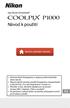 DIGITÁLNÍ FOTOAPARÁT Návod k použití Před použitím fotoaparátu si nejprve pečlivě přečtěte tento návod. Abyste zajistili správné použití fotoaparátu, nezapomeňte si přečíst část Pro vaši bezpečnost (strana
DIGITÁLNÍ FOTOAPARÁT Návod k použití Před použitím fotoaparátu si nejprve pečlivě přečtěte tento návod. Abyste zajistili správné použití fotoaparátu, nezapomeňte si přečíst část Pro vaši bezpečnost (strana
BDVR 2.5. Návod na použití
 Vážený zákazníku! Děkujeme Vám, za zakoupení přenosného záznamového zařízení DVR. Před použitím si pozorně přečtěte tento návod na použití. Popis Zařízení 2 1) SD slot 2) Zelená LED (spuštěné zařízení)
Vážený zákazníku! Děkujeme Vám, za zakoupení přenosného záznamového zařízení DVR. Před použitím si pozorně přečtěte tento návod na použití. Popis Zařízení 2 1) SD slot 2) Zelená LED (spuštěné zařízení)
DIGITÁLNÍ FOTOAPARÁT. Návod k obsluze
 DIGITÁLNÍ FOTOAPARÁT Návod k obsluze Cz Dokumentace k výrobku Děkujeme vám za zakoupení digitální jednooké zrcadlovky Nikon. Dokumentace k tomuto výrobku zahrnuje Návod k obsluze (tato brožura) a Návod
DIGITÁLNÍ FOTOAPARÁT Návod k obsluze Cz Dokumentace k výrobku Děkujeme vám za zakoupení digitální jednooké zrcadlovky Nikon. Dokumentace k tomuto výrobku zahrnuje Návod k obsluze (tato brožura) a Návod
NÁVOD. Kamera pro záznam jízdy (1280x960) s 2,5" TFT displejem. ACI - Auto Components International, s.r.o
 NÁVOD 9901010 5. 12. 2011 Kamera pro záznam jízdy (1280x960) s 2,5" TFT displejem Popis tlačítek: Zdířka na SD/MMC karty Pracovní kontrolka (modrá) / nabíjecí kontrolka (červená) Mikrofon Nahrávání / zachycení
NÁVOD 9901010 5. 12. 2011 Kamera pro záznam jízdy (1280x960) s 2,5" TFT displejem Popis tlačítek: Zdířka na SD/MMC karty Pracovní kontrolka (modrá) / nabíjecí kontrolka (červená) Mikrofon Nahrávání / zachycení
DIGITÁLNÍ FOTOAPARÁT. Návod k použití
 DIGITÁLNÍ FOTOAPARÁT Návod k použití Cz Hlavní funkce fotoaparátu COOLPIX S6500 Zábavné efekty pro úpravu snímků, které můžete jednoduše použít při fotografování p Rychlé efekty... A30, 39 Vytvořte snímky
DIGITÁLNÍ FOTOAPARÁT Návod k použití Cz Hlavní funkce fotoaparátu COOLPIX S6500 Zábavné efekty pro úpravu snímků, které můžete jednoduše použít při fotografování p Rychlé efekty... A30, 39 Vytvořte snímky
